Page 1

Серия HP Color LaserJet CM3530
Руководство пользователя
Использование устройства
Управление устройством
Обслуживание устройства
Устранение неполадок
Дополнительная информация о
продукте:
www.hp.com/support/cljcm3530mfp
www.hp.com/go/usemyMFP
Page 2
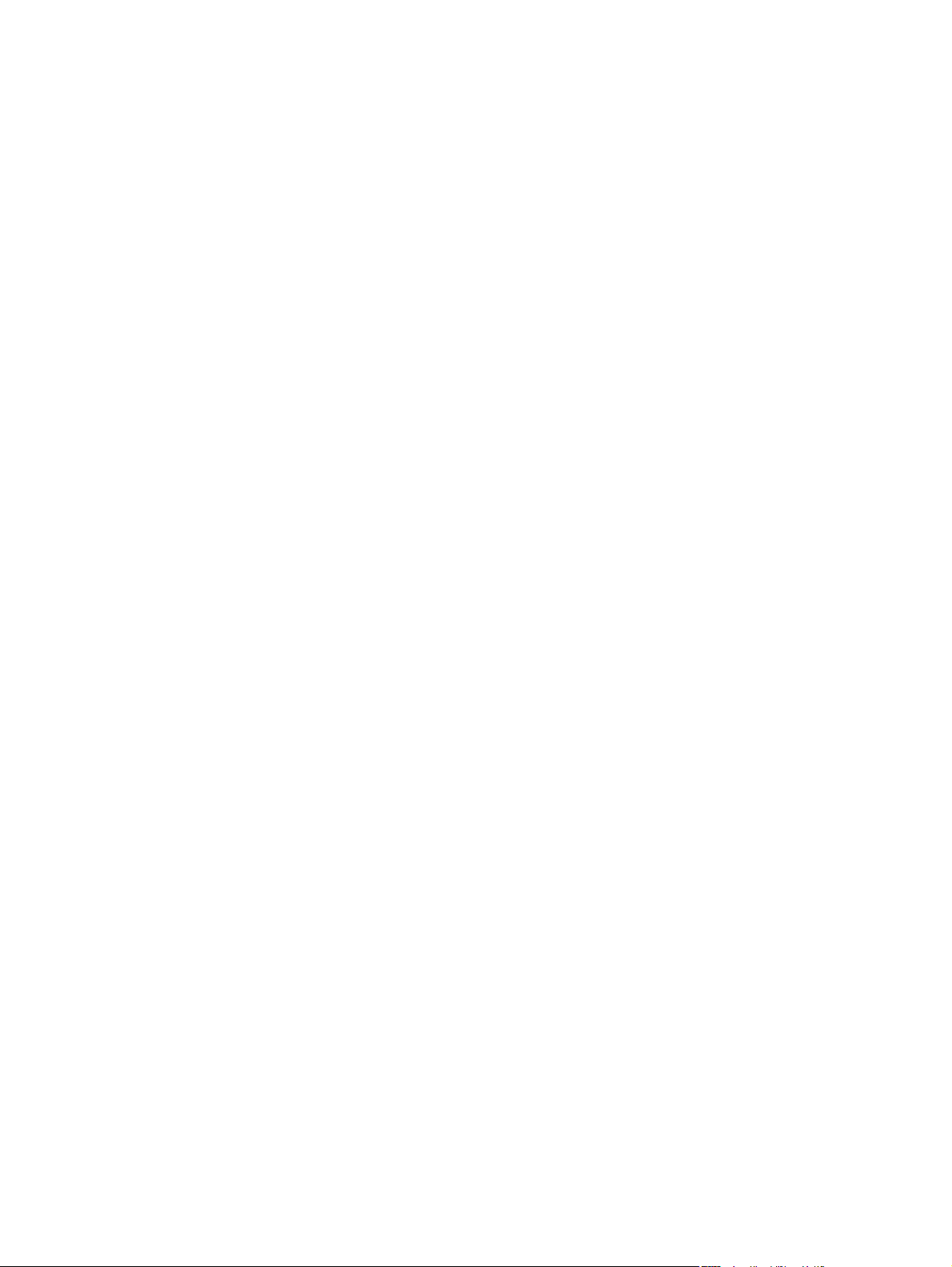
Page 3

Серия HP Color LaserJet CM3530
Руководство пользователя
Page 4

Авторские права и лицензия
© 2008 Copyright Hewlett-Packard
Development Company, L.P.
Копирование, адаптация или перевод без
предварительного письменного
разрешения запрещены, за исключением
случаев, разрешенных законом об
авторских правах.
Информация о товарных знаках
®
, Acrobat® и PostScript® являются
Adobe
зарегистрированными товарными
знаками Adobe Systems Incorporated.
Corel® является товарным знаком или
зарегистрированным товарным знаком
Corel Corporation или Corel Corporation
Limited.
Информация, содержащаяся в этом
документе, может быть изменена без
предварительного уведомления.
Гарантии на изделия и услуги HP
устанавливаются в специальных
гарантийных положениях, прилагаемых к
таким изделиям и услугам. Ничто из
сказанного в настоящем документе не
должно ис
толковываться ка
к
дополнительная гарантия. HP не несет
ответственности за технические или
редакторские ошибки или упущения,
содержащиеся в настоящем документе.
Номер изделия: CC519-90935
Edition 2, 10/2008
Intel® Core™ является товарным знаком
Intel Corporation в США и других странах/
регионах.
Java™ является зарегистрированным в
США товарным знаком Sun Microsystems
Inc.
Microsoft®, Windows® и Windows®XP
являются товарными знаками корпорации
Майкрософт.
Windows Vista® является
зарегистрированным товарным знаком
или товарным знаком Microsoft
Corporation в США и/или других странах/
регионах.
®
является зарегистрированным
UNIX
товарным знаком Open Group.
Знаки ENERGY STAR и ENERGY STAR
являются зарегистрированными в США
товарными знаками.
Page 5
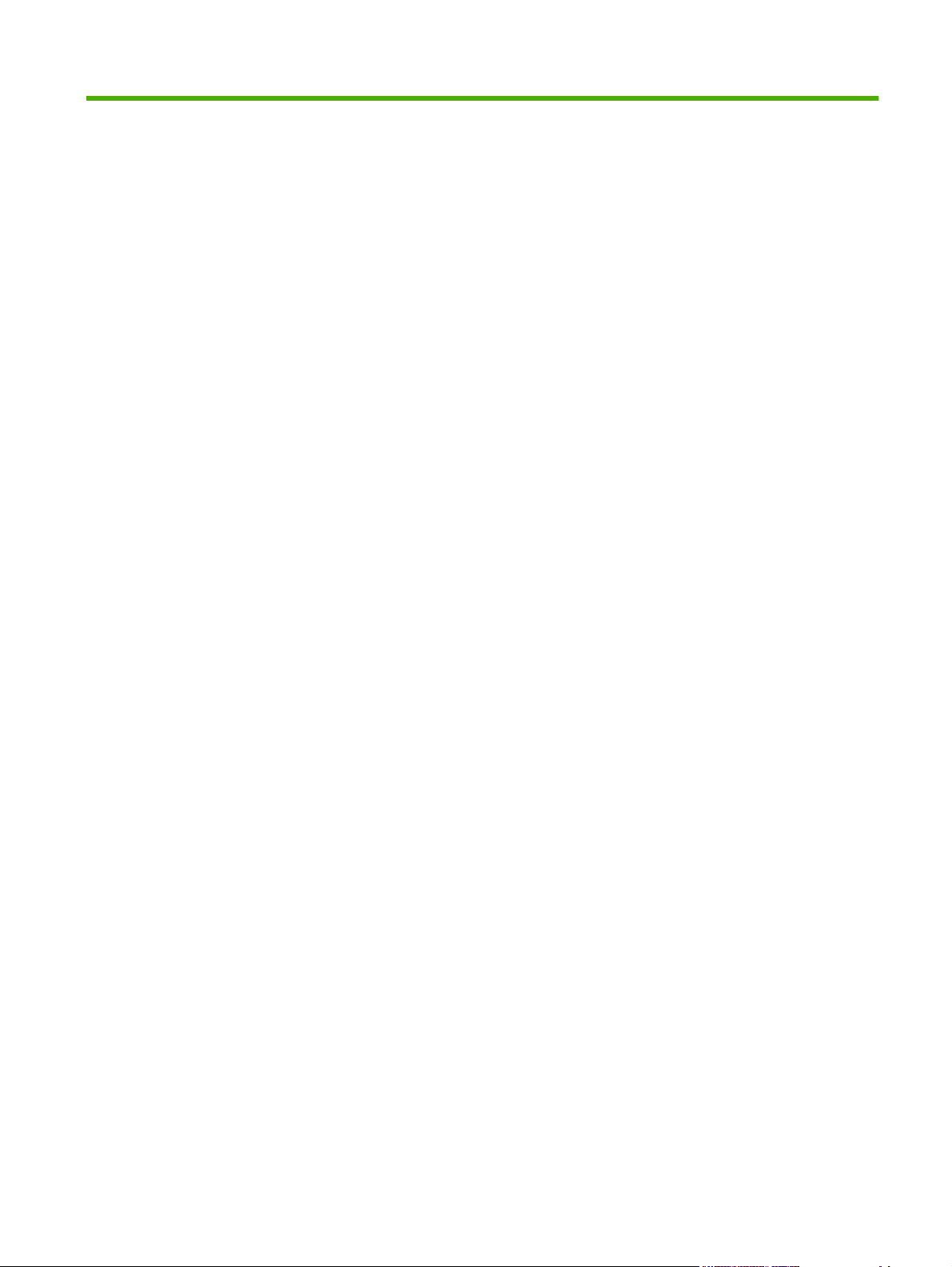
Содержание
1 Основные сведения об изделии
Условные обозначения ...................................................................................................................... 2
Сравнение продуктов ......................................................................................................................... 3
Функции защиты окружающей среды ............................................................................................... 4
Функции изделия ................................................................................................................................ 5
Компоненты изделия .......................................................................................................................... 8
Вид спереди ....................................................................................................................... 8
Вид сзади ............................................................................................................................ 9
Интерфейсные порты ...................................................................................................... 10
Серийный номер и расположение номера модели ....................................................... 10
2 Панель управления
Использование панели управления ................................................................................................ 12
Устройство панели управления ...................................................................................... 12
Главный экран .................................................................................................................. 14
Кнопки на сенсорном экране ........................................................................................... 15
Справочная система панели управления ...................................................................... 15
Навигация по дополнительному меню ........................................................................................... 16
Меню Инф
Меню "Параметры задания по умолчанию" ................................................................................... 19
Меню Время/расписание ................................................................................................................. 27
Меню управления ............................................................................................................................. 29
Меню "Начальная настройка" .......................................................................................................... 32
о
Параметры по умолчанию для оригиналов ................................................................... 19
Настройка изображения .................................................................................................. 20
Параметры копирования по умолчанию ........................................................................ 21
Параметры факса по умолчанию ................................................................................... 22
Параметры электронной почты по умолчанию ............................................................. 24
Параметры отправки в папку по умолчанию ................................................................. 25
Параметры печати по умолчанию .................................................................................. 26
Меню "Сеть и В/В" ............................................................................................................ 32
Меню "На
Настройка электронной почты ........................................................................................ 45
Меню "Настройка параметров отправки" ....................................................................... 45
рмация ........................................................................................................................... 17
стройка фа
кса" ................................................................................................. 41
RUWW iii
Page 6
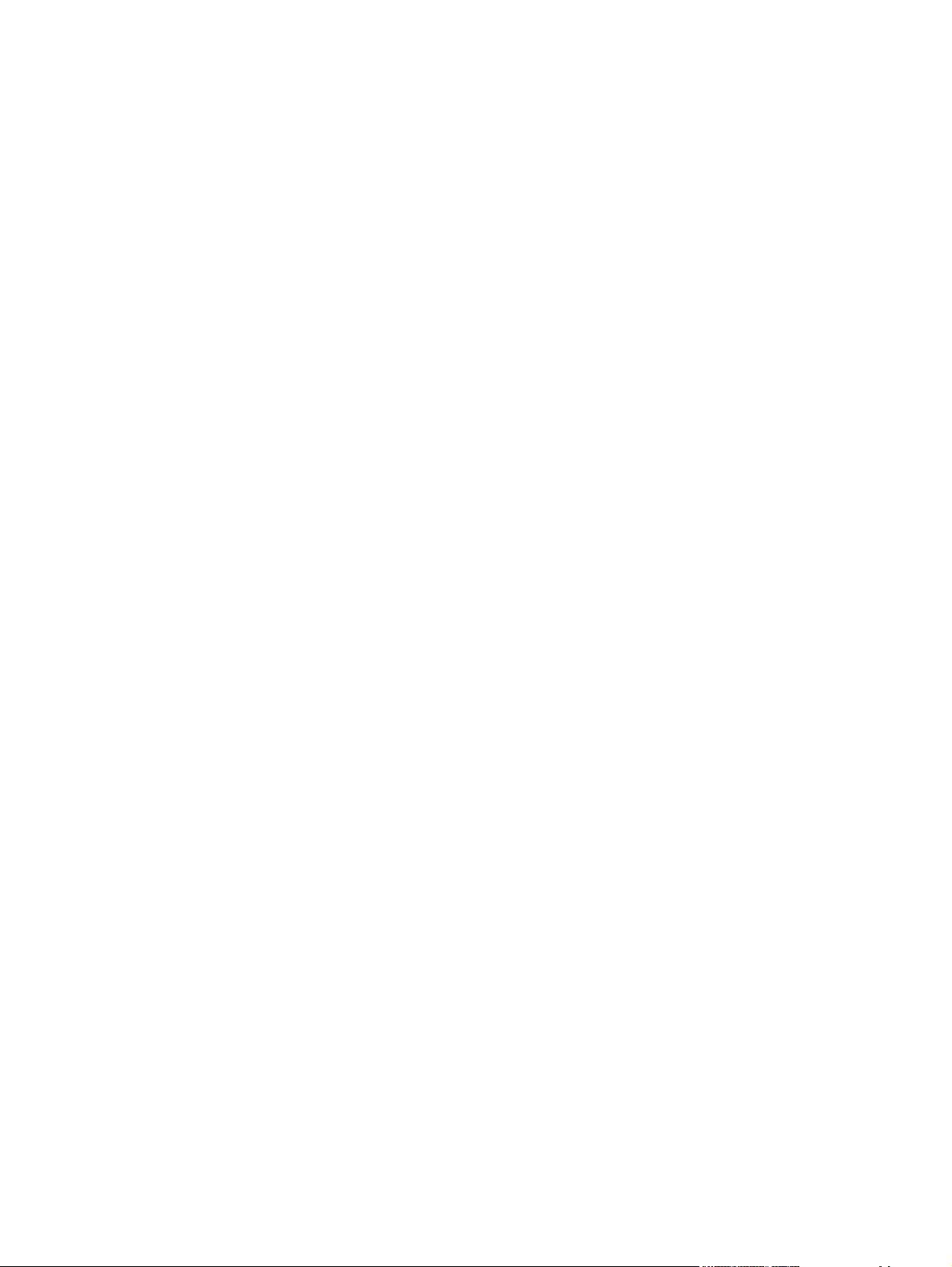
Меню "Параметры работы устройства" .......................................................................................... 47
меню Качество печати ..................................................................................................................... 51
Меню "Устранение неисправностей" .............................................................................................. 55
Меню Сброс ...................................................................................................................................... 58
Сервис .............................................................................................................................................. 59
3 Программное обеспечение для Windows
Поддерживаемые операционные системы Windows ..................................................................... 62
Поддерживаемы драйверы для Windows ....................................................................................... 63
Универсальный драйвер печати HP ............................................................................................... 64
Режимы установки универсального драйвера печати .................................................. 64
Выберите правильную версию драйвера принтера для Windows ................................................ 65
Приоритет параметров печати ........................................................................................................ 66
Изменение настроек драйвера принтера для Windows ................................................................ 67
Удаление программного обеспечения для Windows ..................................................................... 68
Поддерживаемые утилиты для си
HP Web Jetadmin .............................................................................................................. 69
Встроенный Web-сервер ................................................................................................. 69
HP Easy Printer Care, программное обеспечение .......................................................... 69
Программное обеспечение для других операционных систем ..................................................... 71
ст
ем Windows ........................................................................... 69
4 Использование изделия с компьютерами Macintosh
Программное обеспечение для ОС Macintosh ............................................................................... 74
Поддерживаемые операционные системы для Macintosh ........................................... 74
Поддерживаемые драйверы принтера для Macintosh .................................................. 74
Удаление программного обеспечения из операционных систем Macintosh ............... 74
Приоритет параметров печати для Macintosh ............................................................... 74
Изменить настройки драйвера принтера для Macintosh .............................................. 75
Программное обеспечение для компьютеров Macintosh .............................................. 76
HP Printer Utility (Утилита при
Открытие утилиты принтера HP .................................................... 76
Функции утилиты принтера HP ..................................................... 76
Поддерживаемые утилиты для систем Macintosh ......................................................... 77
Встроенный Web-сервер ................................................................................. 77
Функции драйвера принтера в среде Macintosh ............................................................................ 78
Печать ............................................................................................................................... 78
Создавайте и используйте готовые наборы на компьютерах
Macintosh .......................................................................................................... 78
Изменение форматов документов или печать документа на бумаге
нестандартного формата ................................................................................ 78
Печать обложки ............................................................................................... 78
Использование водяных знаков ..................................................................... 79
Печать нескольких страниц на одном листе бумаги (Macintosh) ................ 79
н
тера HP) ........................................................ 76
iv RUWW
Page 7
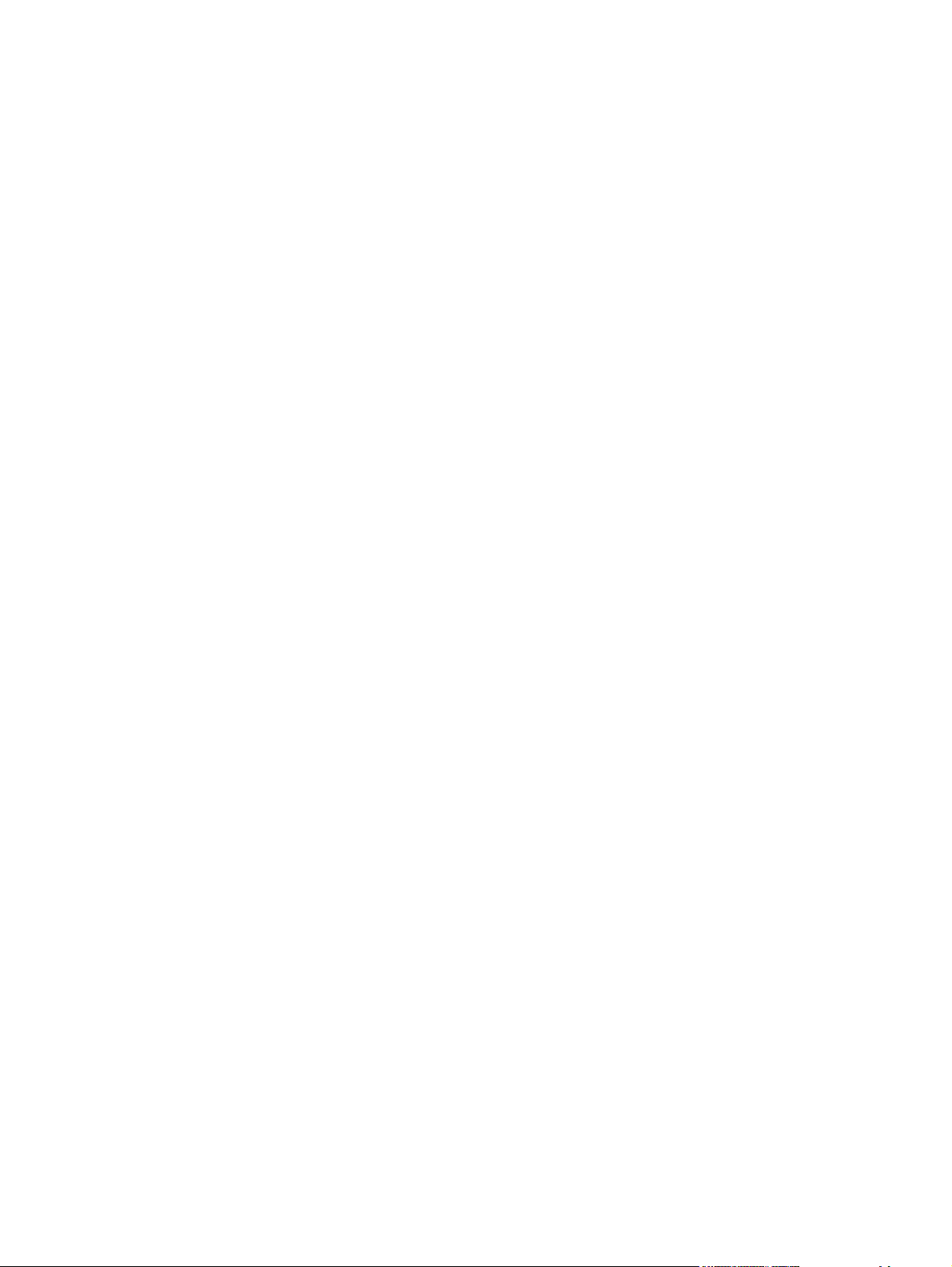
Печать на обеих сторонах страницы (двусторонняя печать). ..................... 80
Хранение заданий ........................................................................................... 81
Задайте параметры цвета .............................................................................. 81
Использование меню Службы ........................................................................ 81
5 Подключение
Подключение через USB ................................................................................................................. 84
Настройка сети ................................................................................................................................. 85
Поддерживаемые сетевые протоколы ........................................................................... 85
Настройка сетевого устройства. ..................................................................................... 87
Просмотр и изменение сетевых параметров ................................................ 87
Установите или измените сетевой пароль .................................................... 87
Настройка параметров TCP/IP IPv4 вручную с панели управления ........... 88
Настройка параметров TCP/IP IPv6 вручную с панели управления ........... 88
Отключение сетевых протоколов (до
Скорость подключения и параметры двусторонней печати ........................ 89
6 Бумага и печатный носитель
Сведения об использовании бумаги и носителей для печати ...................................................... 92
Поддерживаемые форматы бумаги и печатных носителей ......................................................... 93
Нестандартные форматы бумаги .................................................................................................... 95
Поддерживаемые типы бумаги и печатных носителей ................................................................. 96
Емкость лотков и приемников ......................................................................................................... 97
Специальная бумага или рекомендации по использованию носителей для печати .................. 98
Загрузка бум
Настройка ло
аги и пе
Ориентация бумаги при загрузке в лотки .................................................................... 100
Загрузка носителя в лоток 1 .......................................................................................... 104
Загрузка носителя в лоток 2 .......................................................................................... 105
Загрузите дополнительный лоток на 500 листов для подачи бумаги и плотных
носителей (лоток 3) ........................................................................................................ 108
тков ..
Настройка лотка при загрузке бумаги .......................................................................... 112
Настройка лотка для соответствия параметрам задания на печать ......................... 112
Автоматическое распознавание прозрачных носителей печати (режим
автораспознавания) ....................................................................................................... 112
Выбор бумаги по источнику, типу и формату .............................................................. 113
чатного носителя ......................................................................................... 100
Лоток 1: ........................................................................................................... 101
Лоток 2 или дополнительный лоток 3 .......................................................... 103
Печать на конвертах ..................................................................................... 105
Загрузите бумагу стандартного формата в лоток 3 .................................. 108
Загрузка бумаги нестандартного формата в лоток 3 ................................. 110
......................................................................................................................... 112
Параметры автораспознавания ................................................................... 113
п
олнительно) ..................................... 89
Отключение IPX/SPX, AppleTalk или DLC/LLC ............................. 89
RUWW v
Page 8
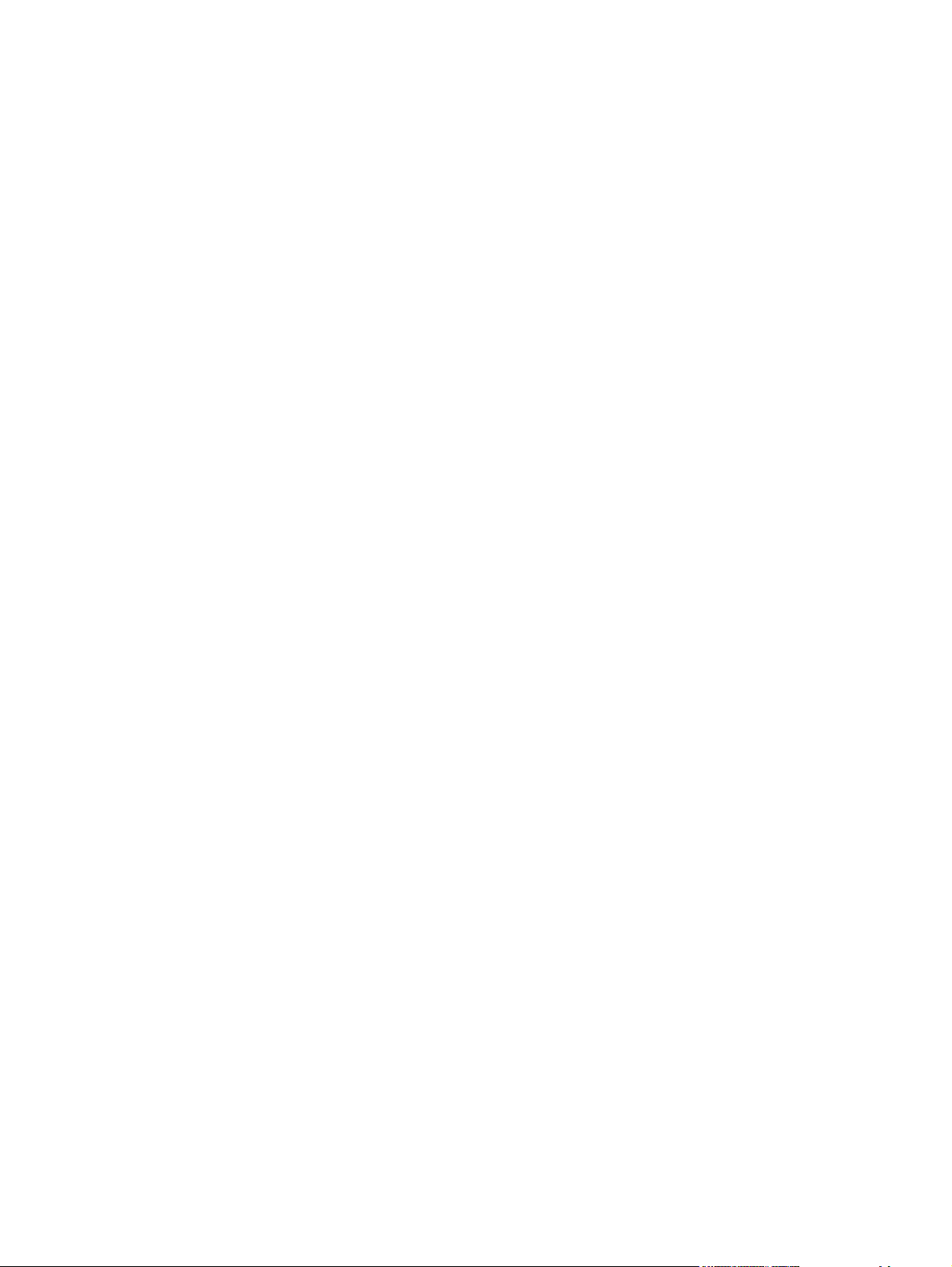
Расположение выходных лотков ................................................................................................... 115
7 Возможности изделия
Параметры режима экономии ....................................................................................................... 118
Настройка таймера ........................................................................................................ 118
Ожидание и запуск ......................................................................................................... 119
Установка экономных режимов с помощью встроенного Web-сервера .................... 120
Функции хранения заданий печати ............................................................................................... 121
Создание сохраненного задания .................................................................................. 121
Печать сохраненного задания ...................................................................................... 121
Удаление сохраненного задания .................................................................................. 122
Применение функции хранения заданий к за
Печать деловой графики или маркетинговых материалов ......................................................... 124
Поддерживаемая глянцевая бумага ............................................................................ 124
Настройка лотка для бумаги ........................................................................................ 125
Настройка параметров драйвера ................................................................................. 125
Печать атмосферостойких карт и уличных вывесок ................................................................... 126
Поддерживаемая грубая бумага .................................................................................. 126
Задание выравнивания для двусторонней печати ...................................................................... 127
Использование полуавтоматического сшивателя ....................................................................... 128
Сшивание документов ................................................................................................... 128
Загрузка скрепок ............................................................................................................ 129
Источник ......................................................................................................... 113
Тип и формат ................................................................................................. 113
Настройка формата даты ............................................................................. 118
Настройка даты ............................................................................................. 118
Настройка формата времени ....................................................................... 118
Настройка времени ....................................................................................... 118
даниям к
Создание сохраненного задания копирования ........................................... 122
опирования ........................... 122
8 Операции печати
Отмена задания печати ................................................................................................................. 132
Остановка текущего за
Остановка текущего задания печати с помощью программного обеспечения ......... 132
Функции драйвера принтера в среде Windows ............................................................................ 133
Открытие драйвера принтера ....................................................................................... 133
Использование ярлыков печати ................................................................................... 133
Настройка параметров бумаги и качества ................................................................... 133
Настройка эффектов документа ................................................................................... 134
Настройка параметров окончательной обработки документа ................................... 134
Установка параметров хранения задания ................................................................... 135
Настройка параметров цвета ........................................................................................ 136
Получение поддержки и сведений о состоянии про
vi RUWW
ания печати с панели управления ....................................... 132
д
дукта .
......................................... 136
Page 9
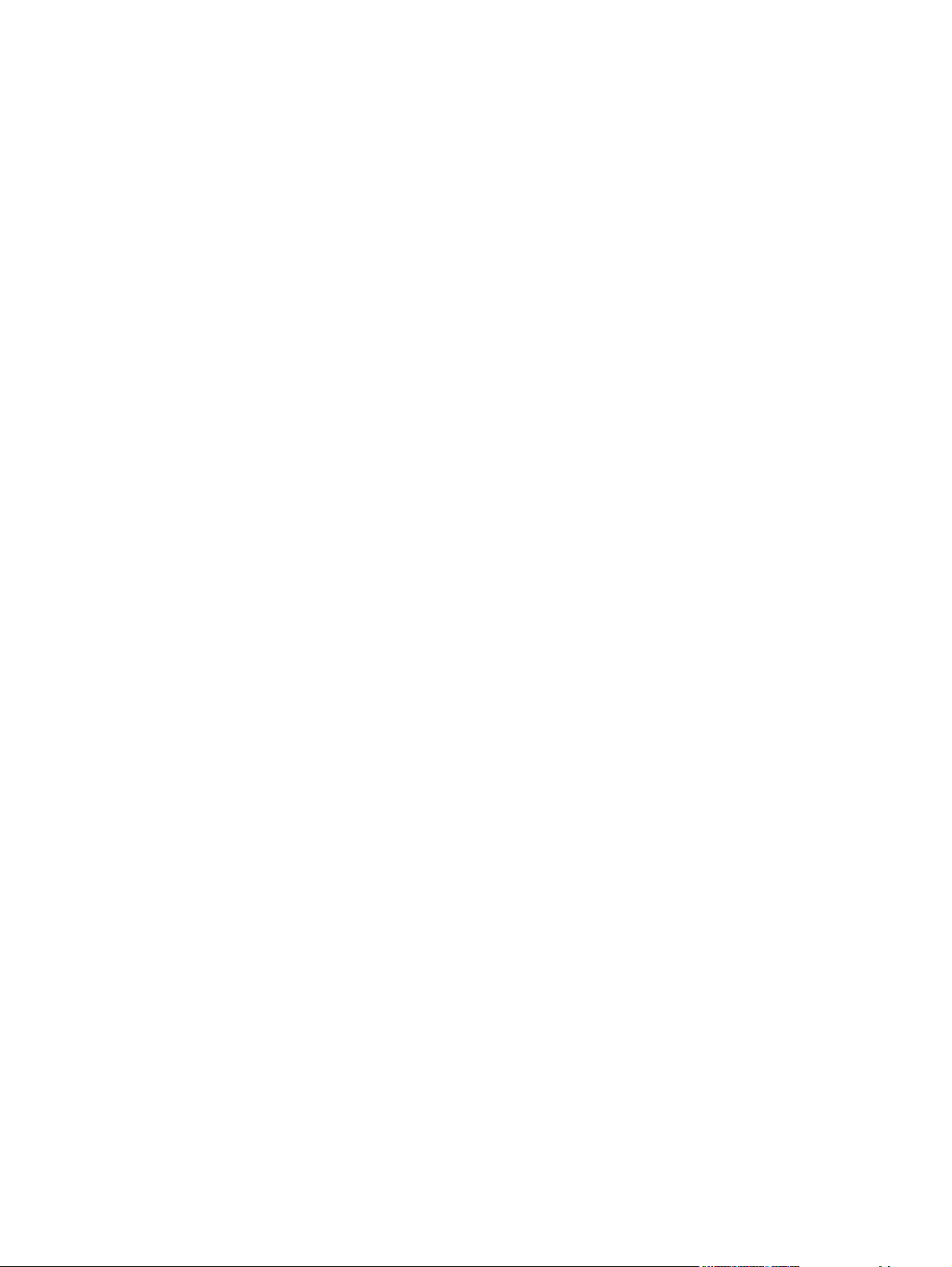
Настройка дополнительных параметров принтера ................................................... 137
9 Применение цвета
Управление цветом ........................................................................................................................ 140
Автоматически ............................................................................................................... 140
Печать в оттенках серого .............................................................................................. 140
Настройка цвета вручную ............................................................................................. 140
Цветовые темы .............................................................................................................. 141
Согласование цветов ..................................................................................................................... 142
Система цветоподбора по книгам образчиков ............................................................ 142
Печать образцов цвета ................................................................................................. 143
Расширенное использование цвета ............................................................................................. 144
Тонер HP ColorSphere ................................................................................................... 144
HP ImageREt 3600 .......................................................................................................... 144
Выбор носителя ............................................................................................................. 144
Параметры цвета ........................................................................................................... 144
Стандарт sRGB (красный — зеленый — синий) ......................................................... 145
Параметры регулировки цвета вручную ...................................................... 140
10 Копирование
Установка параметров копирования по умолчанию .................................................................... 148
Настройка п
Копирование со стекла сканера .................................................................................................... 150
Копирование из устройства подачи документов .......................................................................... 151
Копирование двусторонних документов ....................................................................................... 152
Копирование оригиналов, имеющих разный размер ................................................................... 154
Копирование фотографий ............................................................................................................. 155
Комбинирование заданий копирования с помощью функции Job Build ..................................... 156
Отмена задания копирования ....................................................................................................... 157
11 Сканируйте и посылайте по электронной почте, в папки и пути рабочего процесса
Н
ас
тройка параметров электронной почты .................................................................................. 160
Использование экрана Отправка эл. почты ................................................................................. 163
Выполнение основных функций электронной почты ................................................................... 164
Адресная книга ............................................................................................................................... 166
раметров копирования ............................................................................................ 149
а
Ручное копирование двусторонних документов .......................................................... 152
Автоматическое копирование двусторонних документов .......................................... 152
Поддерживаемые протоколы ........................................................................................ 160
Настройка параметров сервера электронной почты .................................................. 161
Загрузка документов ...................................................................................................... 164
Отправка документов .................................................................................................... 164
Отправка документа ...................................................................................... 164
Использование функции автоматического заполнения ............................. 165
RUWW vii
Page 10
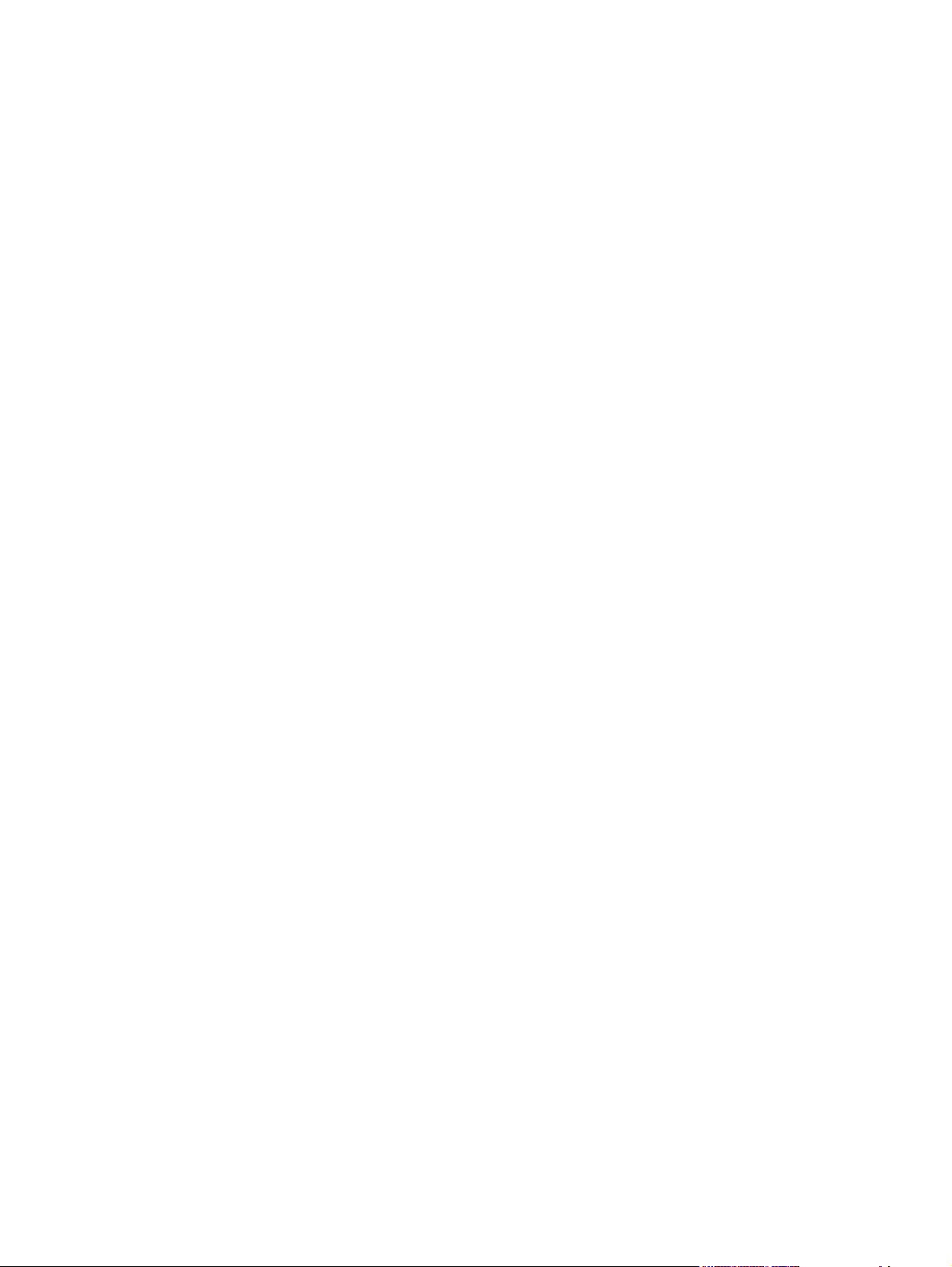
Создание списка получателей ...................................................................................... 166
Использование локальной адресной книги ................................................................. 167
Добавление адресов электронной почты в локальную адресную
книгу ................................................................................................................ 167
Удаление адресов электронной почты из локальной адресной книги ...... 167
Изменение параметров электронной почты для текущего задания .......................................... 168
Сканирование с сохранением в папке .......................................................................................... 169
Сканирование заданий в пункт назначения потока операций .................................................... 170
12 Отправка факса
Аналоговый факс ............................................................................................................................ 172
Подключение модуля факса к телефонной лини
Настройка и использование функций факса ............................................................... 173
Цифровой факс .............................................................................................................................. 174
13 Управление и обслуживание устройства
Информационные страницы .......................................................................................................... 176
HP Easy Printer Care, программное обеспечение ........................................................................ 179
Откройте программное обеспечение HP Easy Printer Care, программное
обеспечение ................................................................................................................... 179
Разделы ПО HP Easy Printer Care, программное обеспечение ................................. 179
Встроенный Web-сервер ................................................................................................................ 182
Откройте встроенный Web-сервер с помощью подключения к сети ......................... 182
Разделы встроенного Web-сервера ............................................................................. 183
Использование программного обеспечения HP Web Jetadmin .................................................. 187
Функции безопасности ................................................................................................................... 188
Защита встроенного Web-сервера ............................................................................... 188
Защита очистки диска .................................................................................................... 188
Охватываемые дан
Доступ к функции безопасной очистки диска .............................................. 189
Дополнительные сведения ........................................................................... 189
Высокопроизводительные зашифрованные жесткие диски HP ................................. 189
Проверка подлинности DSS .......................................................................................... 189
Блокирование меню панели управления ..................................................................... 189
Блокировка отсека форматтера ................................................................................... 190
Управление расходными материалами ........................................................................................ 191
Хранение картриджа ...................................................................................................... 191
Политика компании НР относительно расходных материалов других
производителей ............................................................................................................. 191
Горячая линия HP расследования подделок и Web-узел .......................................... 191
Замените расходные материалы .................................................................................................. 192
Срок службы расходных материалов ........................................................................... 192
Расположение расходных материалов ........................................................................ 192
Ре
ендации по замене расходных материалов ...................................................... 193
ком
и ...
................................................... 172
.............................................................................. 188
ные ...
viii RUWW
Page 11
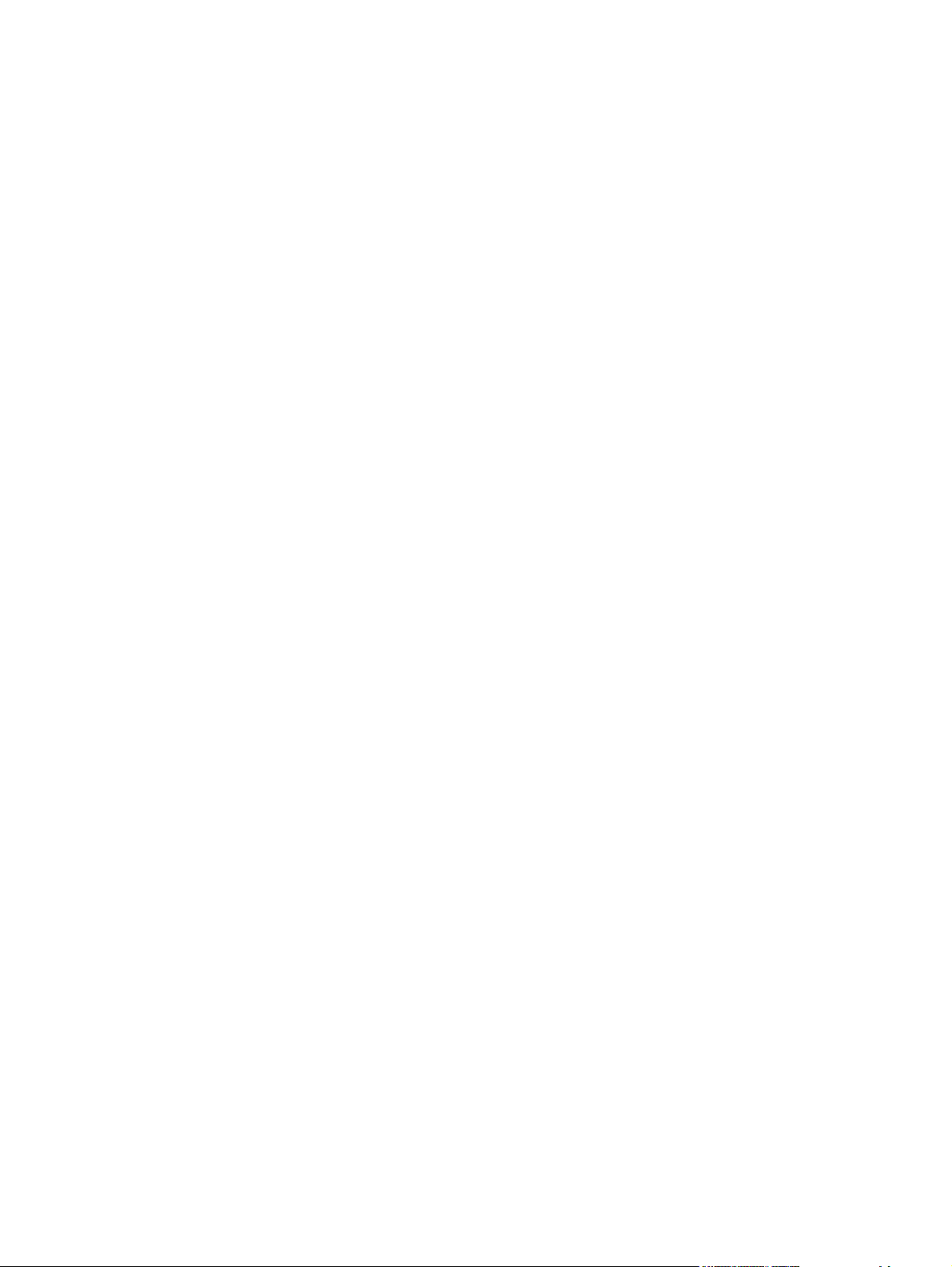
Замена картриджей ....................................................................................................... 193
Замените модуль сбора тонера .................................................................................... 196
Установка памяти ........................................................................................................... 198
Установка модулей DIMM памяти DDR ....................................................... 199
Установка параметров памяти в Windows .................................................. 203
Установка платы сервера печати HP Jetdirect или EIO или жесткого
диска EIO ........................................................................................................ 203
Очистка устройства ........................................................................................................................ 206
Очистка внешних элементов устройства ..................................................................... 206
Очистка сенсорного экрана ........................................................................................... 206
Очистка стекла сканера ................................................................................................. 206
Очистка устройства АПД ............................................................................................... 207
Очистка задника устройства АПД ................................................................ 207
Очистка роликов устройства АПД ................................................................ 208
Очистка термоэлемента ................................................................................................ 209
Калибровка сканера ....................................................................................................................... 211
Обновление микропрограммы ..
Определение текущей версии микропрограммы ........................................................ 212
Загрузка новых микропрограмм с Web-узла НР .......................................................... 212
Передача новой микропрограммы на устройство ....................................................... 212
Для обновления микропрограммы используйте исполняемый файл,
записанный во флэш-памяти ....................................................................... 213
Использование FTP для загрузки микропрограммы с помощью
браузера ......................................................................................................... 213
Обновление микропрограмм по протоколу FTP ......................................... 214
Обновление микропрограмм с помощью HP Web Jetadmin ...................... 214
Обновление микропрограммы с помощью команд Microsoft Windows ..... 215
................................................................................................. 212
....
14 Устранение неполадок
Устранение неполадок общего характера ..
Контрольный список устранения неполадок ............................................................... 218
Факторы, влияющие на производительность устройства .......................................... 219
Восстановление заводских настроек ............................................................................................ 220
Типы сообщений панели управления ........................................................................................... 221
Сообщения панели управления .................................................................................................... 222
Замятия ........................................................................................................................................... 223
Общие причины замятий бумаги .................................................................................. 223
Места замятий ................................................................................................................ 224
Устранение замятий ...................................................................................................... 224
Устранение замятий в правой дверце ......................................................... 225
Устранение замятий в области выходного приемника ............................... 229
Устранение замятий в лотке 1 ...................................................................... 230
Устранение замятий в лотке 2 ...................................................................... 231
RUWW ix
....
.............................................................................. 218
Page 12

Устраните замятия в дополнительном лотке на 500 листов для подачи
бумаги и плотных носителей (лоток 3) ........................................................ 232
Устраните замятия в правой нижней дверце (лоток 3) .............................. 233
Устранение замятий в устройстве подачи документов .............................. 234
Устранение замятия ...................................................................................................... 235
Неполадки при обработке бумаги ................................................................................................. 237
Устройство подает несколько листов ........................................................................... 237
Устройство подает бумагу неверного формата .......................................................... 237
Изделие подает бумагу из неправильного лотка ........................................................ 238
Не выполняется автоматическая подача бу
Бумага не подается из лотков 2 или 3 ......................................................................... 239
Не выполняется подача прозрачных пленок и глянцевой бумаги ............................. 239
Происходит замятие конвертов, либо конверты не подаются в устройство ............. 240
Материал выходит смятым или сморщенным ............................................................. 240
Устройство не выполняет двустороннюю печать или выполняет ее
неправильно ................................................................................................................... 241
Интерпретация индикаторов на печатной плате ......................................................................... 242
Индикатор подключения форматтера .......................................................................... 242
Индикатор рабочего состояния .................................................................................... 244
Индикаторы HP Jetdirect ................................................................................................ 245
Устранение про
Устранение неполадок, связанных с производительностью ...................................................... 250
Устранение н
Устранение неполадок электронной почты .................................................................................. 252
Решение проблем с подключением .............................................................................................. 253
Неполадки с программным обеспечением ................................................................................... 255
Устранение распространенных неисправностей при работе в ОС Windows ........................... 256
Устранение распространенных неисправностей при работе на компьютерах Macintosh ........ 257
б
лем качества печати и копирования ................................................................ 246
Примерные дефекты качества печати ......................................................................... 246
Шкала повторяющихся дефектов ................................................................................. 246
Дефекты прозрачной пленки для диапроектора ......................................................... 248
Неполадки с качеством печати. связанные со средой ............................................... 248
Ухудшение качества печати, связанное с замятиями бумаги .................................... 248
Оптимизация и улучшение качества изображений ..................................................... 248
Калибровка устройства ................................................................................. 249
Страницы для устранения проблем качества печати ................................ 249
еполадок в ра
Проверка адреса шлюза SMTP .................................................................................... 252
Проверка адреса шлюза LDAP ..................................................................................... 252
Устранение неполадок прямого подключения ............................................................ 253
Устранение неполадок сети .......................................................................................... 253
боте факса ........................................................................................ 251
маги ....
.................................................... 238
Приложение А Расходные материалы и дополнительные принадлежности
Заказ ко
Номера деталей ............................................................................................................................. 263
x RUWW
мплектующих,
дополнительных принадлежностей и расходных материалов ............ 262
Page 13

Дополнительные принадлежности ............................................................................... 263
Картриджи печати и модуль сбора тонера .................................................................. 263
Память ............................................................................................................................ 263
Кабели и интерфейсы .................................................................................................... 264
Наборы для обслуживания ........................................................................................... 264
Приложение Б Обслуживание и поддержка
Ограниченная гарантия компании Hewlett-Packard ..................................................................... 266
Ограниченная гарантия на картридж ............................................................................................ 268
Ограниченная гарантия на набор термоэлемента HP Color LaserJet ........................................ 269
Лицензионное соглашение с конечным пользователем ............................................................. 270
Heimdal Kerberos 5 .......................................................................................................................... 273
OpenSSL .......................................................................................................................................... 276
Гарантийный сервис по ремонту силами клиента ....................................................................... 278
Поддержка заказчиков ................................................................................................................... 279
Приложение В Технические характеристики ус
Фи
зические параметры .................................................................................................................. 282
Потребляемая мощность и акустическая эмиссия ...................................................................... 283
Характеристики окружающей среды ............................................................................................. 284
Приложение Г Регламентирующая информация
Нормативы FCC .............................................................................................................................. 286
Программа контроля за воздействием изделия на окружающую среду .................................... 287
Защита окружающей среды .......................................................................................... 287
Образование озона ........................................................................................................ 287
Потребление электроэнергии ....................................................................................... 287
Использование бумаги .................................................................................................. 287
Пластмассовые материалы .......................................................................................... 287
Расходные материалы для печати HP LaserJet .......................................................... 287
Инструкции для возврата и переработки ..................................................................... 288
США и Пуэрто-Рико ....................................................................................... 288
Возврат нескольких элементов (не
Возврат одного картриджа ........................................................... 288
Доставка ........................................................................................ 288
Возврат картриджей для потребителей за пределами США ..................... 288
Бумага ............................................................................................................................. 289
Ограничения для материалов ....................................................................................... 289
Утилизация использованного оборудования частными пользователями в странах
Европейского Союза ...................................................................................................... 289
Химические вещества ................................................................................................... 290
Таблица безопасности материалов (MSDS) ................................................................ 290
Дополнительная информация ...................................................................................... 290
тройства
скольких к
артриджей) ......... 288
RUWW xi
Page 14

Заявление о соответствии ............................................................................................................. 291
Заявление о соответствии ............................................................................................................. 292
Положения безопасности .............................................................................................................. 293
Лазерная безопасность ................................................................................................. 293
Правила DOC для Канады ............................................................................................ 293
Заявление VCCI (Япония) ............................................................................................. 293
Правила для шнуров питания (Япония) ....................................................................... 293
Положение EMC (Южная Корея) .................................................................................. 293
Заявление EMI (Тайвань) .............................................................................................. 294
Заявление о лазерной безопасности (Финляндия) ..................................................... 294
Таблица веществ (Китай) .............................................................................................. 295
Нормы телефонной связи .............................................................................................................. 296
Указатель ........................................................................................................................................................ 297
xii RUWW
Page 15
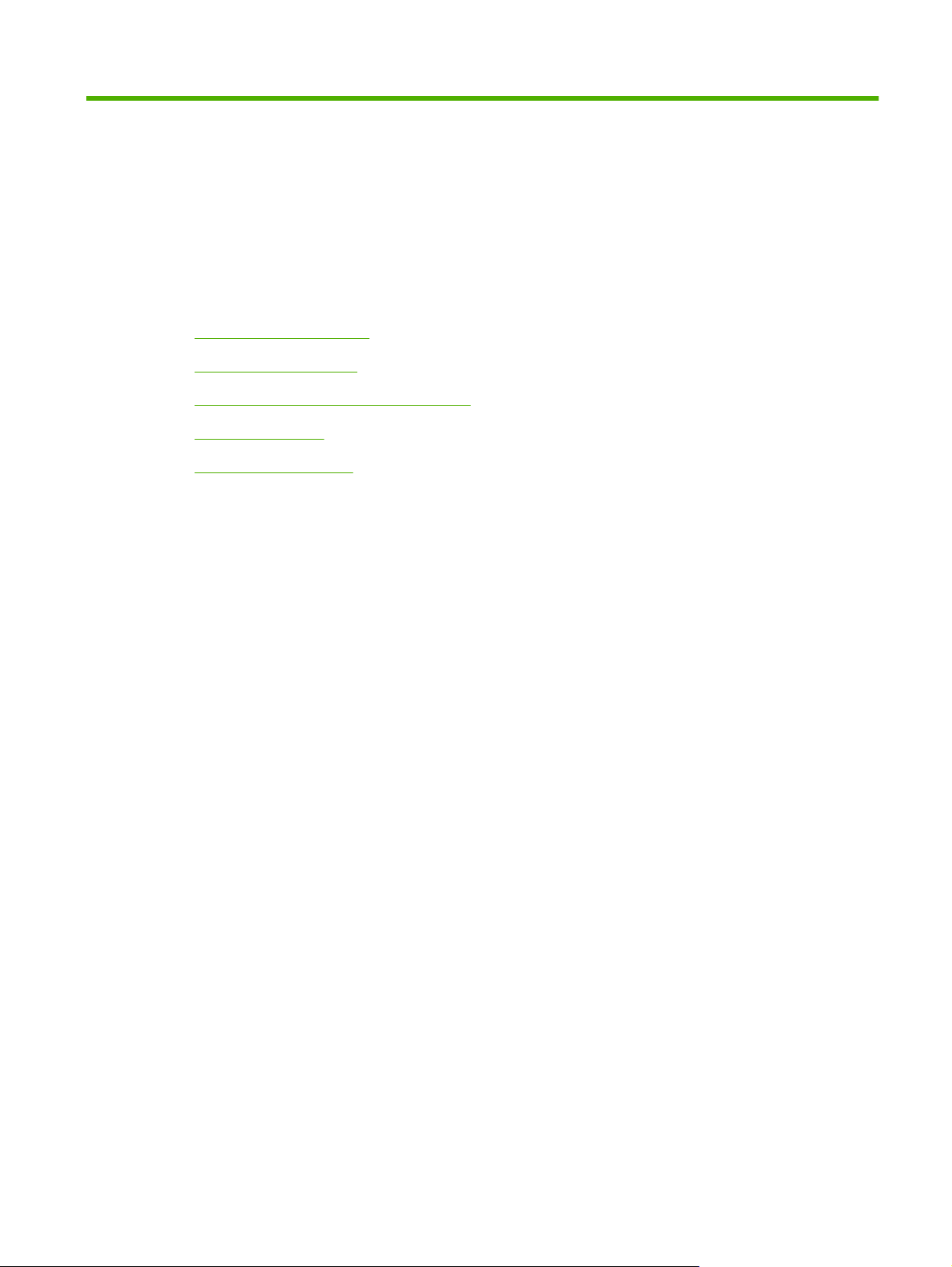
1 Основные сведения об изделии
Условные обозначения
●
Сравнение продуктов
●
Функции защиты окружающей среды
●
Функции изделия
●
Компоненты изделия
●
RUWW 1
Page 16
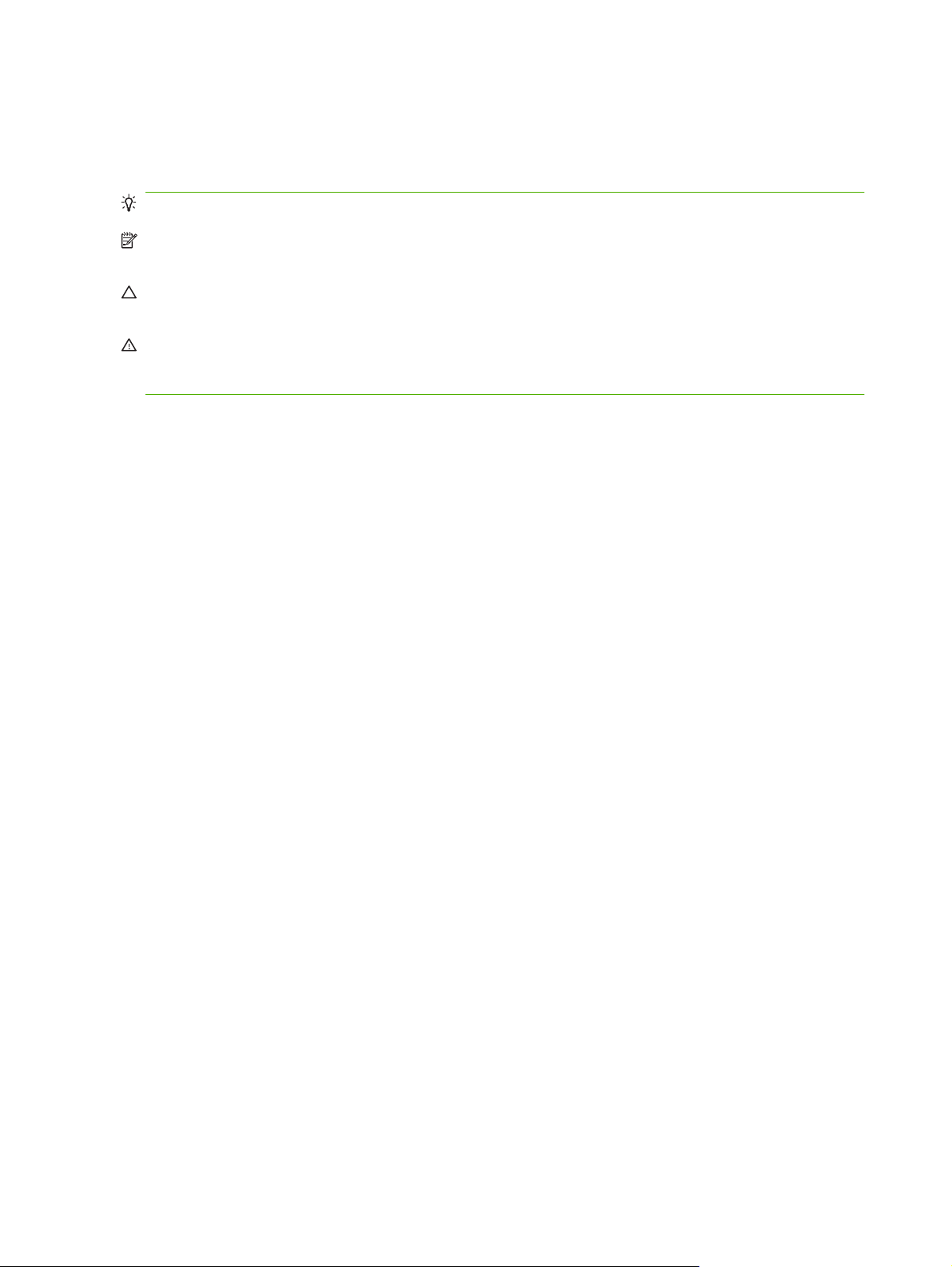
Условные обозначения
В тексте настоящего руководства встречаются врезки "совет", "примечание", "предупреждение"
и "внимание"; все они содержат важные сведения.
СОВЕТ: Врезки "совет" содержат полезные советы и ссылки.
ПРИМЕЧАНИЕ. Во врезках "примечание" указываются существенные пояснения к понятиям и
процедурам выполнения заданий.
ПРЕДУПРЕЖДЕНИЕ. Символами предостережения обозначены инструкции, которые следует
выполнять во избежание потерь данных или повреждения устройства.
ВНИМАНИЕ! Символы предупреждения указывают на необходимость соблюдения инструкций,
которые следует выполнять во избежание травм персонала, серьезных потерь данных или
существенных повреждений устройства.
2 Глава 1 Основные сведения об изделии RUWW
Page 17
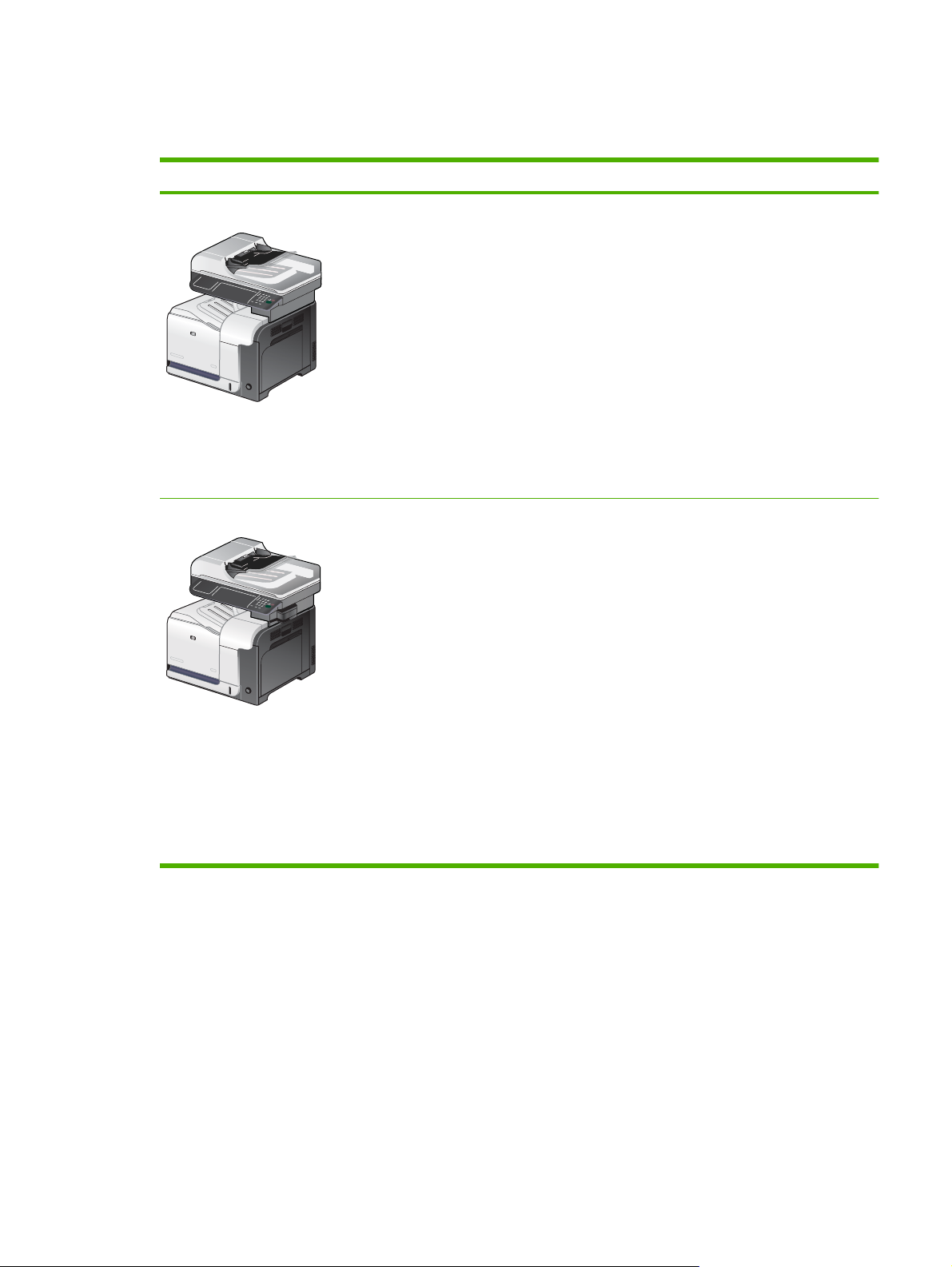
Сравнение продуктов
Таблица 1-1 Модели устройства
Модель Функции
HP Color LaserJet CM3530 МФП
HP Color LaserJet CM3530fs MFP
Многоцелевой входной лоток на 100 листов (лоток 1)
●
Входной лоток на 250 листов (лоток 2)
●
Автоматическая двусторонняя печать
●
Устройство автоматической подачи документов (АПД) емкостью до 50
●
страниц, лицевой стороной вверх
Выходной приемник на 250 листов, вывод лицевой стороной вниз
●
Высокоскоростной порт USB 2.0
●
Встроенный сервер печати HP Jetdirect для подключения к сети 10/100Base-
●
TX
512 мегабайт (МБ) оперативной памяти (ОЗУ).
●
с
ткий диск
Же
●
Многоцелевой входной лоток на 100 листов (лоток 1)
●
Входной лоток на 250 листов (лоток 2)
●
Автоматическая двусторонняя печать
●
Устройство автоматической подачи документов (АПД) емкостью до 50
●
страниц, лицевой стороной вверх
Выходной приемник на 250 листов, вывод лицевой стороной вниз
●
Высокоскоростной порт USB 2.0
●
Встроенный сервер печати HP Jetdirect для подключения к сети 10/100Base-
●
TX
512 мегабайт (МБ) оперативной памяти (ОЗУ).
●
с
ткий диск
Же
●
Аналоговый факс
●
Сшиватель с возможностью сшивания до 20 листов бумаги
●
RUWW Сравнение продуктов 3
Page 18
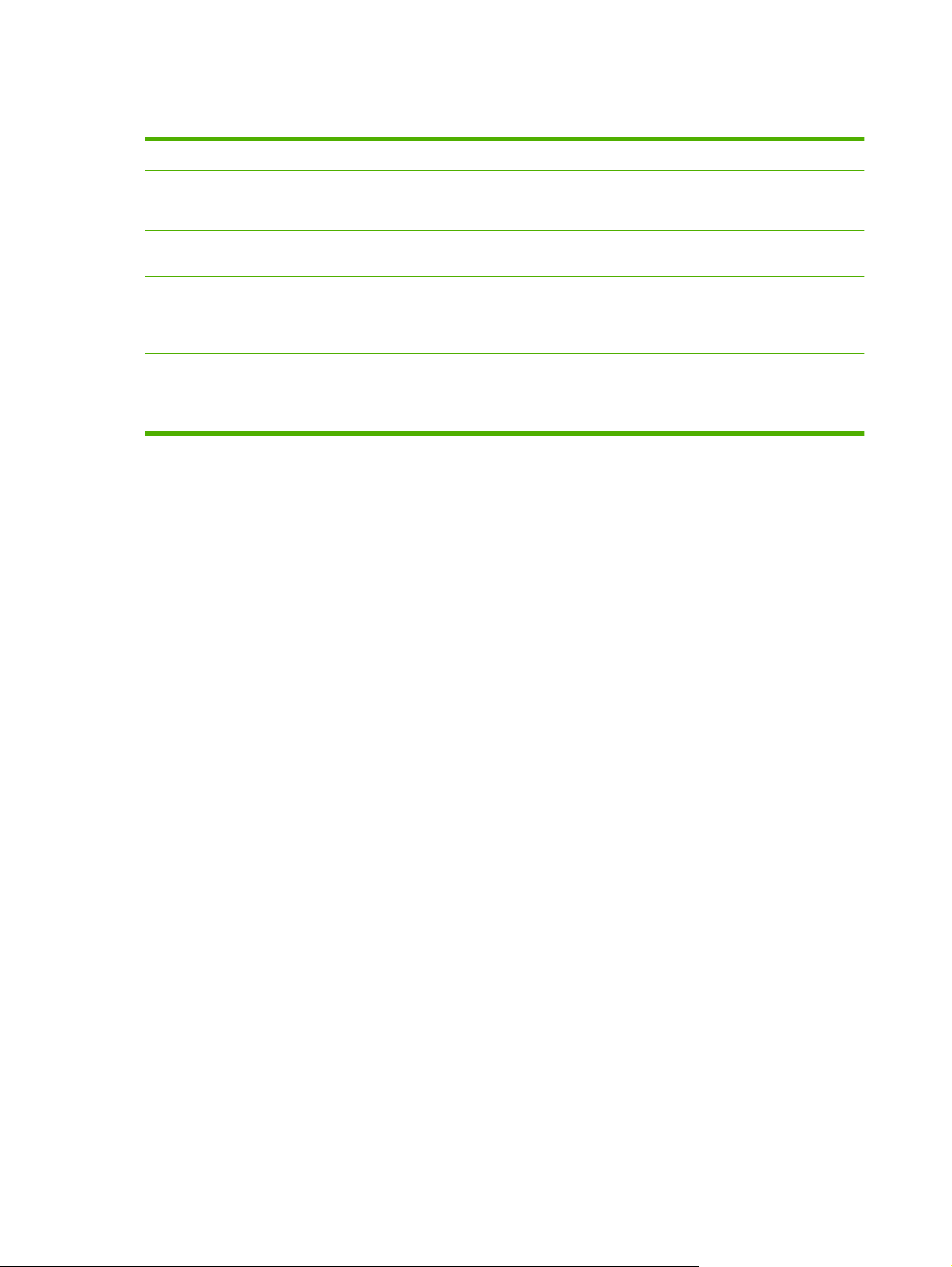
Функции защиты окружающей среды
Дуплекс Экономия бумаги за счет двусторонней печати в качестве установки по умолчанию.
Утилизация Сокращение отходов путем использования вторичной бумаги.
Утилизация картриджей печати благодаря процессу возврата HP.
Функции сбережения
энергии
HP Smart Web printing HP Smart Web printing позволяет выбирать, хранить и организовывать текст и графику из
Хранение заданий Управление заданиями на печать с помощью функций хранения заданий. При
Сбережение энергии с помощью перевода устройства в режим ожидания.
множества веб-страниц, а затем редактировать и печатать в точности то, что видно на
экране. Это приложение позволяет управлять печатаемым содержимым, выводя нужную
информацию и минимизируя отображение бесполезной.
использовании функции хранения заданий, печать активируется в совместно
используемом продукте, исключая потерю заданий на печать, которые затем повторно
выводятся на печать.
4 Глава 1 Основные сведения об изделии RUWW
Page 19
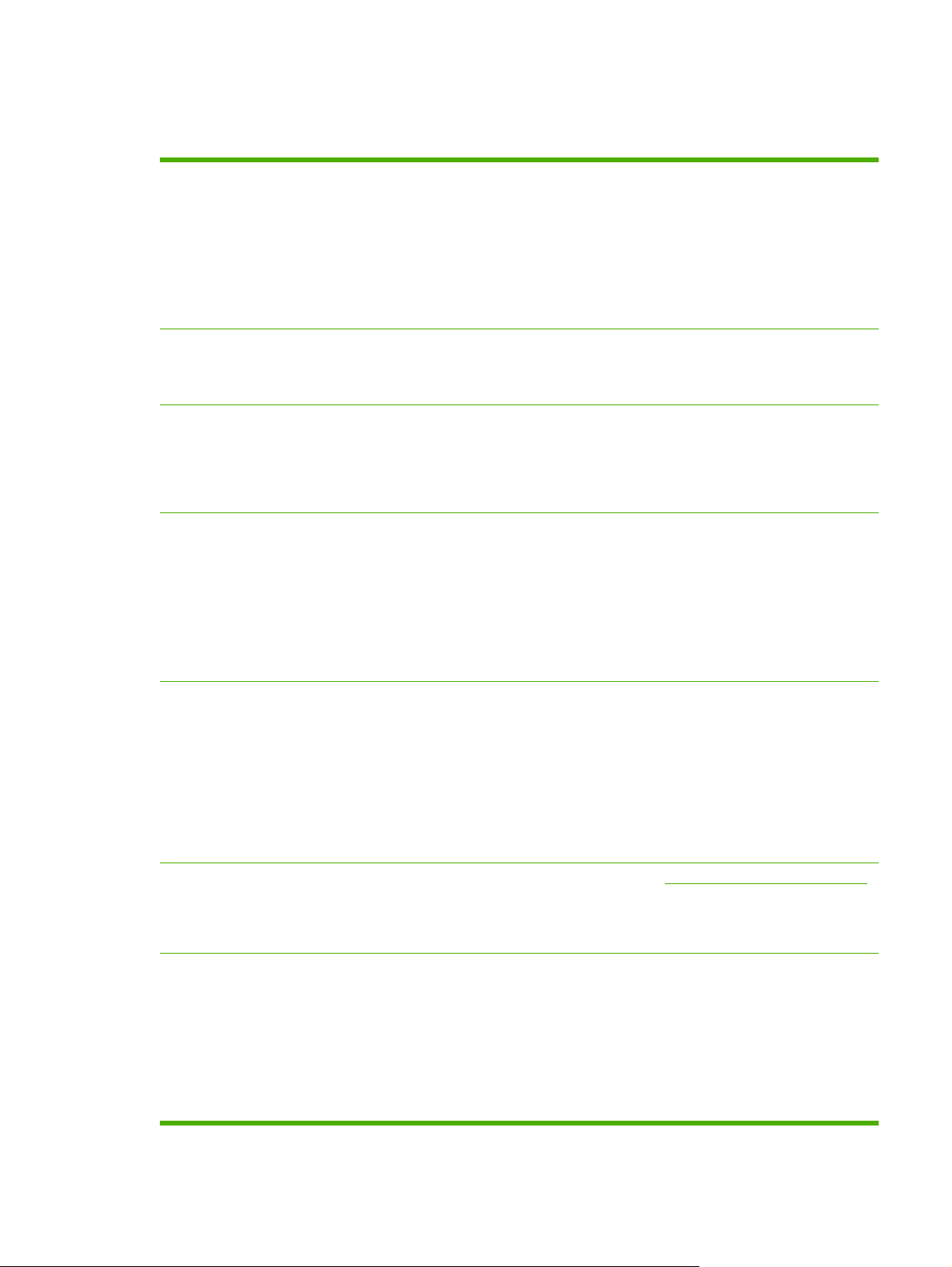
Функции изделия
Таблица 1-2 Функции
Скорость и
производительность
Разрешение
Память
Пользовательский
интерфейс
Печать до 31 страниц в минуту (стр./мин.) на бумаге формата Letter и 30 стр./мин. на
●
бумаге формата A4.
Для печати первой страницы требуется не более 11 секунд
●
Рекомендуемый максимальный объем печати в месяц — от 2000 до 6000 страниц
●
Микропроцессор с тактовой частотой 515 мегагерц (МГц)
●
Двусторонняя печать при 75% скорости из Лотка 2 и при 50% скорости из Лотка 1
●
600 точек на дюйм (т/д) с технологией Image Resolution Enhancement 3600 для общей
●
оптимизации передачи изображения
1200 x 600 т/д для графического изображения или мелкого текста
●
ОЗУ объемом 512 МБ с возможностью расширения до 1 ГБ за счет использования
●
200-контактных модулей SODIMM, поддерживающих объемы ОЗУ 128, 256 или 512
МБ
Технология расширения памяти (MEt) автоматически сжимает данные для более
●
эффективного использования оперативной памяти
Полноцветная панель управления HP Easy Select
●
Встроенный Web-сервер, предназначенный для доступа к службе поддержки и для
●
заказа расходных материалов (для устройств, подключенных к сети)
Программное обеспечение HP Easy Printer Care (Web-приложение для поиска и
●
устранения неисправностей)
Языки и шрифты
Картриджи печати
Работа с бумагой
Возможность заказа расходных материалов через Интернет с помощью программы
●
HP Easy Printer Care или встроенного Web-сервера
HP Printer Control Language (PCL) 6
●
HP PCL 5
●
Эмуляция HP Postscript 3 уровня
●
Direct PDF Printing v1.4
●
Язык управления принтером
●
80 масштабируемых гарнитур TrueType PS
●
Информацию о картриджах печати см. по адресу
●
Функция обнаружения картриджа HP
●
Автоматическое удаление полосы тонера
●
Лоток 1 (многоцелевой лоток): Многоцелевой лоток для обычной бумаги,
●
прозрачных пленок, этикеток, конвертов и других типов бумаги. В данном лотке
помещается 100 листов обычной бумаги, 50 прозрачных пленок или 10 конвертов.
Лоток 2: Лоток на 250 листов. Этот лоток автоматически определяет наиболее
●
распространенные форматы бумаги. Предназначен для бумаги стандартного и
нестандартного формата.
Дополнительный Лоток 3: Лоток на 500 лис
●
носителей.
www.hp.com/go/learnaboutsupplies.
тов для подачи бумаги и плотных
RUWW Функции изделия 5
Page 20

Таблица 1-2 Функции (продолжение)
Устройство автоматической подачи документов (АПД). Вмещает до 50 листов
●
бумаги.
Двусторонняя печать: функция автоматической двусторонней печати (печать на
●
обеих сторонах листа бумаги).
Двустороннее сканирование АПД. Устройство АПД позволяет автоматически
●
сканировать двусторонние документы.
Стандартный выходной приемник: Стандартный выходной приемник расположен
●
под сканером. В данный приемник вмещается до 250 листов бумаги. Устройство
оборудовано датчиком переполнения приемника.
ительную информацию о поддерживаемых форматах бумаги см. в разделе
Дополн
Поддерживаемые форматы бумаги и печатных носителей на стр. 93.
Дополнительную информацию о поддерживаемых типах бумаги см. в разделе
Поддерживаемые типы бумаги и печатных носителей на стр. 96.
Поддерживаемые
операционные системы
Windows 2000
●
Windows XP
●
● Windows Server 2003® (только драйвер)
Windows Vista™
●
Windows Server 2008
●
®
®
®
Подключения
Функции защиты
окружающей среды
Macintosh OS X 10.3.9, 10.4, 10.5 и более поздние версии
●
Разъем для подключения к локальной сети (RJ-45) встроенного сервера печати
●
HP Jetdirect
Один разъем расширенного ввода/вывода (EIO)
●
Интерфейс подключения — USB 2.0
●
Порт хоста USB для решений других производителей
●
Подключение (AUX) других устройств при помощи внешнего интерфейсного
●
соединителя (FIH)
Дополнительная аналоговая плата факса (входит в поставку HP Color LaserJet
●
CM3530fs MFP)
Дополнительное программное обеспечение HP Digital Sending Software (DSS)
●
Область подключения дополнительного оборудования
●
Экономия электроэнергии в режиме ожидания.
●
Большое количество перерабатываемых компонентов и материалов.
●
Технология Instant-on
●
Соответствие Energy Star
●
Сертификация Blue Angel
●
®
Утилизация картриджей и модулей сбора тонера с помощью HP Planet Partners
●
Автоматическое определение цветов
●
Функции безопасности
Безопасная очистка диска
●
Блокирование (дополнительно)
●
6 Глава 1 Основные сведения об изделии RUWW
Page 21
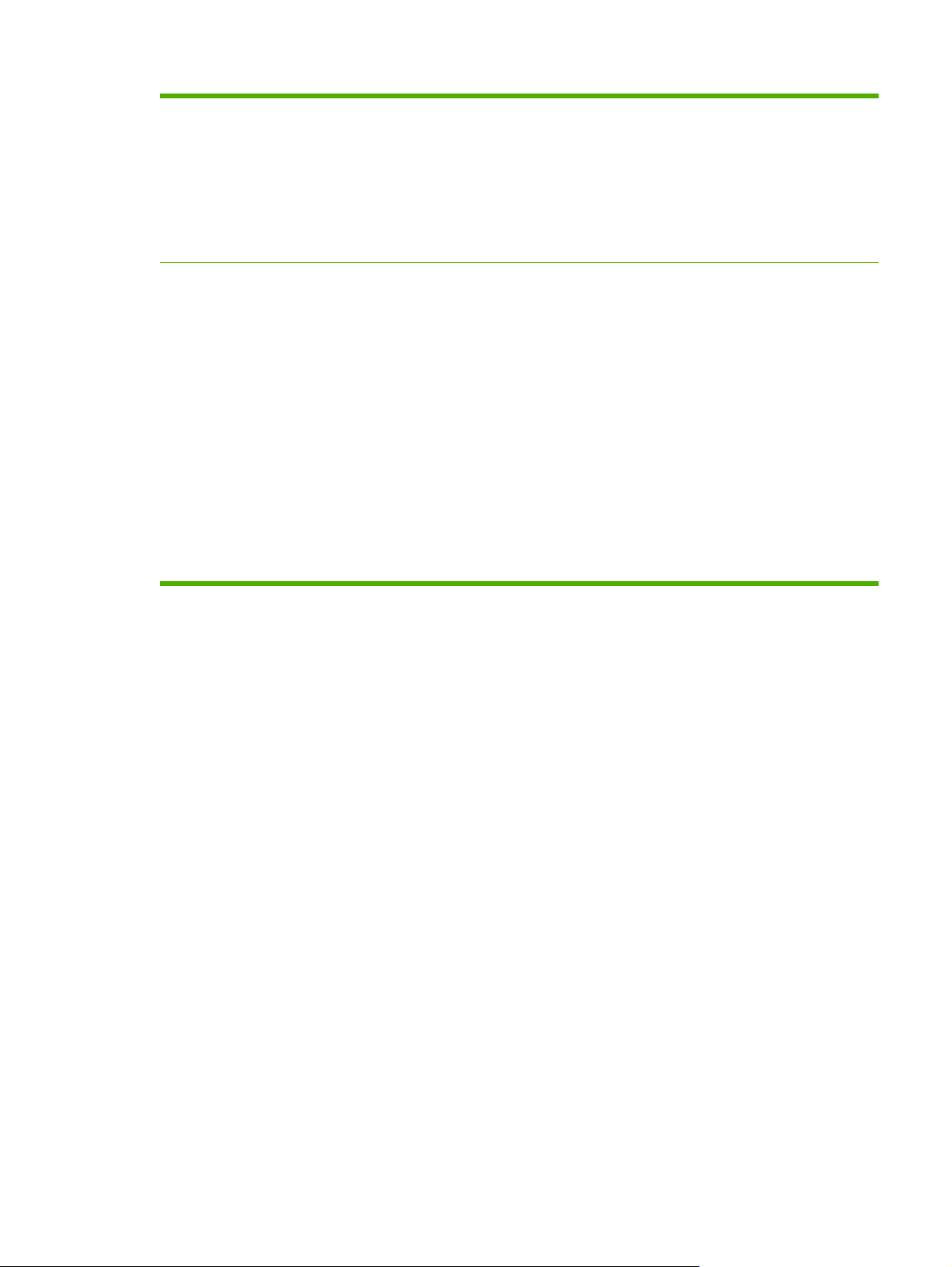
Таблица 1-2 Функции (продолжение)
Хранение заданий
●
Аутентификация пользователя с помощью PIN-кода для доступа к сохраненным
●
заданиям
Аутентификация Digital Send Software (DSS)
●
Безопасность IPsec
●
Поддержка высокопроизводительных жестких дисков HP
●
Копирование и отправка
Автоматическое определение цветов для копий
●
Режимы для текста, графических изображений и смешанные режимы
●
Функция прерывания заданий
●
Несколько страниц на листе
●
Анимированные изображения на панели управления (например, связанные с
●
процессом устранения замятия)
Сканирование и отправка по электронной почте
●
Локальная адресная книга для электронной почты и факса
◦
LDAP-адресация
◦
Отправка в пап
●
Ав
томатическое дуплексное (двустороннее) сканирование
●
ку
RUWW Функции изделия 7
Page 22
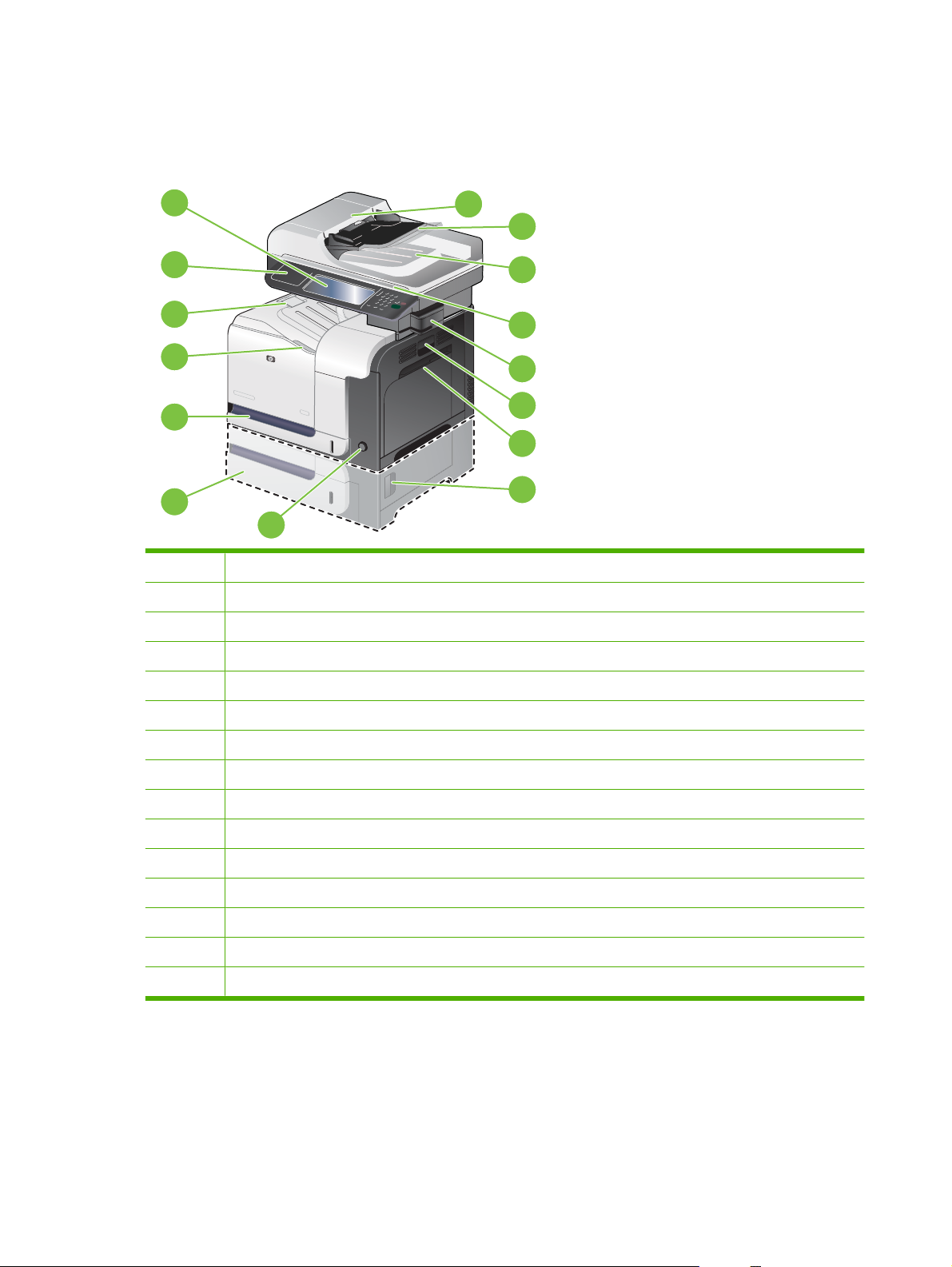
Компоненты изделия
Вид спереди
1
2
3
15
14
13
12
4
5
6
7
8
11
10
1. Панель управления цветом
2. Верхняя крышка устройства АЦП (снимается для устранения замятий)
3. Устройство автоматической подачи документов (АПД)
4. Выходной приемник устройства АПД
9
5. Крышка сканера
6. Сшиватель (только для HP Color LaserJet CM3530fs MFP)
7. Правая дверца (доступ для устранения замятий)
8 Лоток 1 (потяните за ручку, чтобы открыть)
9 Правая нижняя дверца (доступ для устранения замятий)
10 Кнопка вкл./выкл.
11 Дополнительный лоток 3
12 Лоток 2
13 Передняя дверца (доступ к картриджам и модулю сбора тонера)
14 Стандартный выходной приемник
15 Область подключения дополнительного оборудования
8 Глава 1 Основные сведения об изделии RUWW
Page 23

Вид сзади
1
4
1 Коннектор для сканера и модуль АПД
2 Интерфейсные порты
3 Разъем шнура питания
4 Разъем замка блокировки кабельного типа
2
3
RUWW Компоненты изделия 9
Page 24
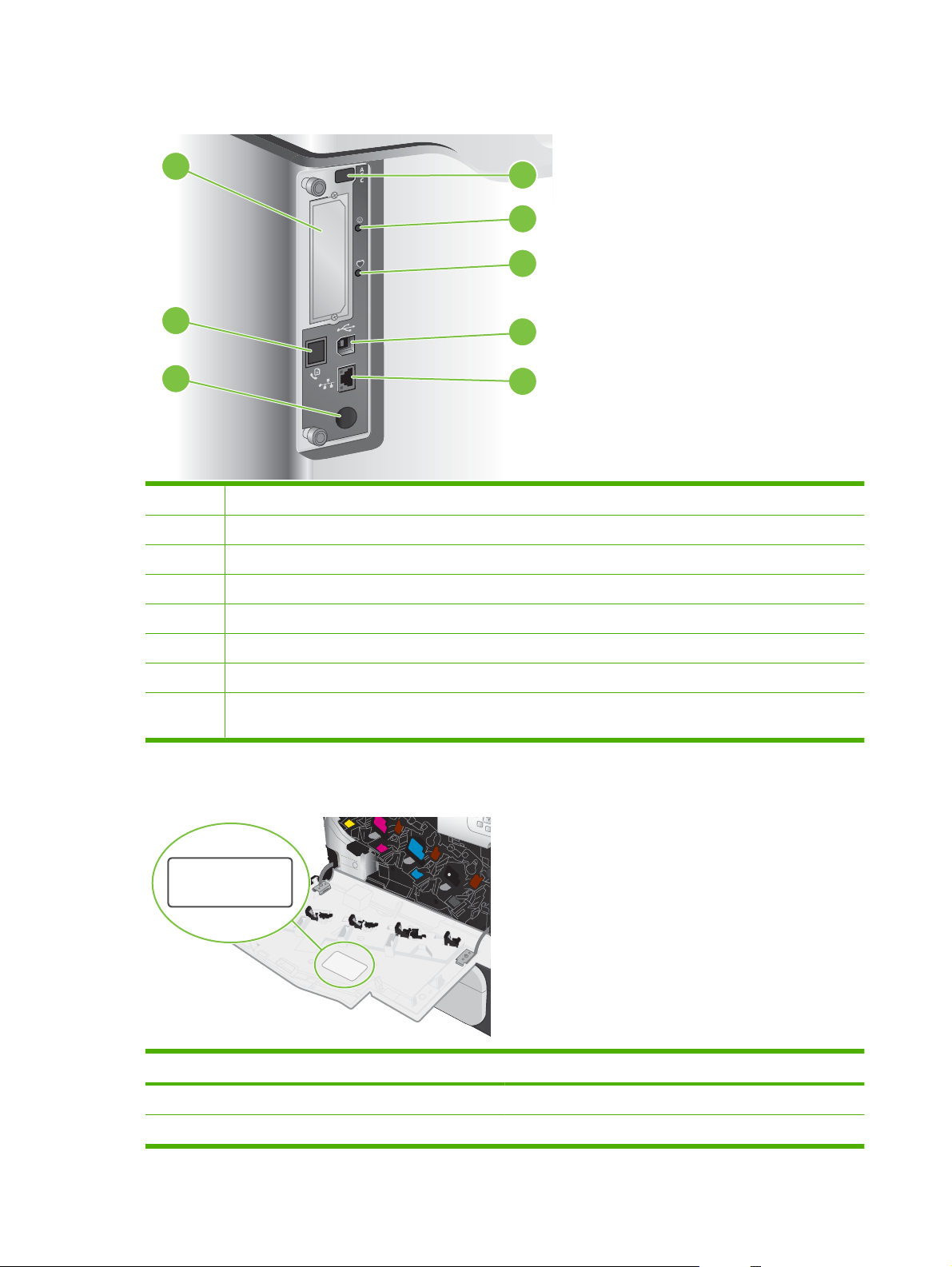
Интерфейсные порты
1
2
3
4
8
7
1 Разъем дополнительного интерфейса EIO
2 Порт хоста USB (для решений других производителей).
3 Светодиод подключения форматтера (загорается, когда форматтер подключен).
4 Светодиод тактового импульса (мигает, если форматтер работает правильно).
5 Высокоскоростной порт USB 2.0
5
6
6 Сетевой порт RJ-45 (включает светодиоды HP Jetdirect)
7 Foreign-interface harness (для соединения с другими устройствами)
8 Подключение факса (стандартно для HP Color LaserJet CM3530fs MFP, дополнительно для HP Color
LaserJet CM3530 МФП)
Серийный номер и расположение номера модели
Название модели Номер модели
HP Color LaserJet CM3530 МФП CC519A
HP Color LaserJet CM3530fs MFP CC520A
10 Глава 1 Основные сведения об изделии RUWW
Page 25
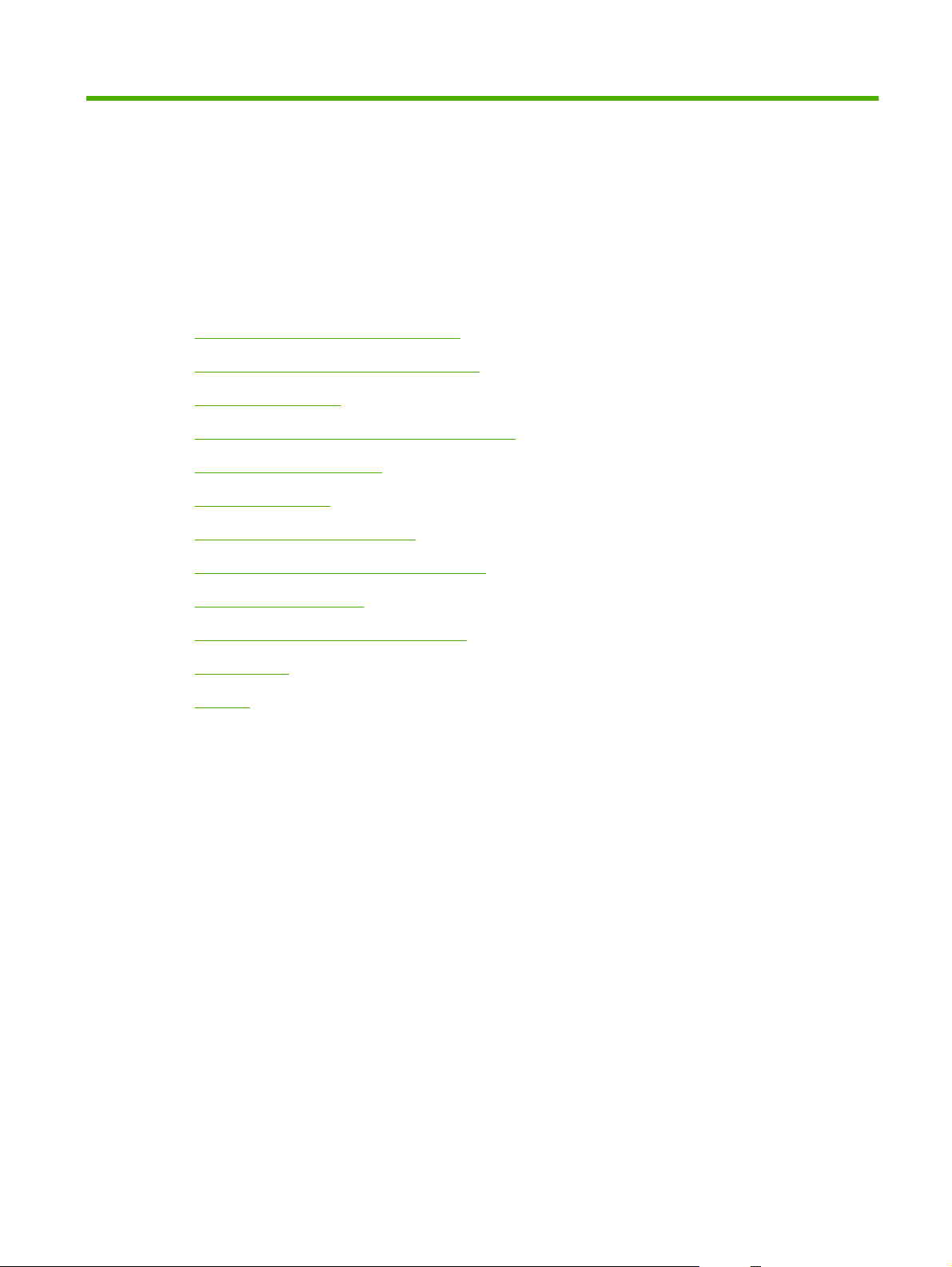
2 Панель управления
Использование панели управления
●
Навигация по дополнительному меню
●
Меню Информация
●
Меню "Параметры задания по умолчанию"
●
Меню Время/расписание
●
Меню управления
●
Меню "Начальная настройка"
●
Меню "Параметры работы устройства"
●
меню Качество печати
●
Меню "Устранение неисправностей"
●
Меню Сброс
●
Сервис
●
RUWW 11
Page 26

Использование панели управления
Панель управления оснащена сенсорным дисплеем VGA. С его помощью можно управлять
всеми функциями устройства. Клавиши и цифровая клавиатура используются для управления
заданиями и отслеживания состояния устройства. Светодиодные индикаторы указывают общее
состояние устройства.
Устройство панели управления
В состав панели управления входит сенсорный графический дисплей, клавиши управления
заданиями, цифровая клавиатура и три световых индикатора состояния.
2
hp
31
4
111213
1. Разъем для установки оборудования Область добавления средств безопасности сторонних
производителей
2. Сенсорный графический дисплей Сенсорный дисплей используется для открытия и
3. Кнопка настройки яркости Эта кнопка используется для увеличения или
4. Цифровая клавиатура Эта область используется для определения числа
настройки всех функций устройства.
уменьшения яркости сенсорного дисплея.
копий и других числовых значений.
5
10
6
7
8
9
5. Кнопка Ожидание Если данное устройство долго находилось в
6. Кнопка Сброс Выполняет сброс параметров, устанавливая
7. Кнопка Стоп Остановка активного задания и открытие экрана
8 Кнопка Пуск Запускает задания копирования, цифровую отправку,
12 Глава 2 Панель управления RUWW
бездействии, оно автоматически переходит в режим
ожидания. Чтобы перевести устройство в режим
ожидания или вывести его из этого режима, нажмите
кнопку Ожидание.
заводские значения или значения по умолчанию,
определенные пользователем.
"Состояние задания".
задания факса или продолжает прерванное задание.
Page 27
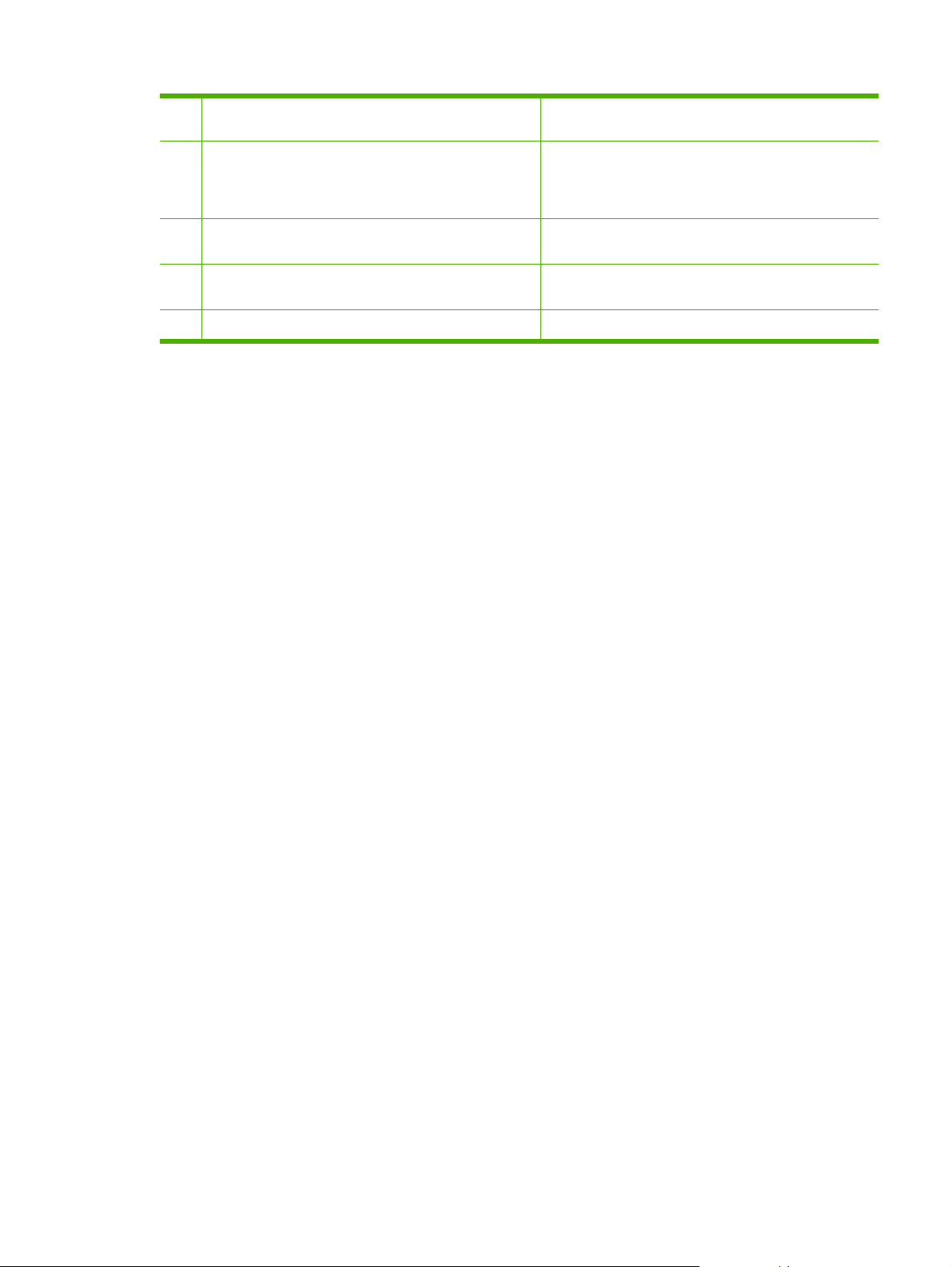
9 Кнопка # Эта кнопка используется для обозначения паузы при
наборе номера факса.
10 Индикатор Внимание! Индикатор Внимание! показывает, что состояние
11 Индикатор Данные Индикатор Данные показывает, что данное устройство
12 Индикатор Готово Индикатор Готово показывает, что устройство готово к
13 Кнопка "Сброс" Возврат параметров к значениям по умолчанию
данного устройства требует вмешательства
пользователя. Например, лоток для бумаги пуст или на
сенсорном дисплее появилось сообщение об ошибке.
получает данные.
обработке задания.
RUWW Использование панели управления 13
Page 28

Главный экран
Главный экран дисплея обеспечивает доступ к функциям устройства и отображает его текущее
состояние.
ПРИМЕЧАНИЕ. В зависимости от настроек устройства возможны отличия в отображении
функций на главном экране.
2 3
HP LaserJet
4
5
6
1
DDMMYYYY 00.00 AM
789
1 Функции В зависимости от настроек устройства, функции, отображаемые в данной области, могут
включать в себя следующие элементы:
Копирование
●
Факс
●
Эл. почта
●
Дополнительный адрес эл. почты
●
Состояние задания
●
Сетевая папка
●
Хранение задания
●
Рабочий поток
●
Состояние расходных материалов
●
Администрирование
●
2 Строка состояния
устройства
3 Тип копирования Указывается, являются ли копии цветными.
4 Счетчик копий В поле счетчика копий указывается число копий, которое данное устройство должно
5 Клавиша справки Нажмите клавишу "Справка" для вызова встроенной справочной системы.
6 Полоса прокрутки Нажимайте стрелки вверх или вниз на полосе прокрутки, чтобы просмотреть весь список
7 Выход Если вы зарегистрировались для доступа к ограниченному набору функций, нажмите
Строка состояния содержит информацию об общем состоянии устройства. От текущего
состояния зависит, какие кнопки будут отображаться в этой области. Описание всех
кнопок, отображаемых в строке состояния, см. в разделе
на стр. 15.
сделать.
доступных функций.
кнопку Выход, чтобы выйти из системы устройства. После вашего выхода устройство
восстанавливает значения по умолчанию для всех параметров.
Кнопки на сенсорном экране
14 Глава 2 Панель управления RUWW
Page 29
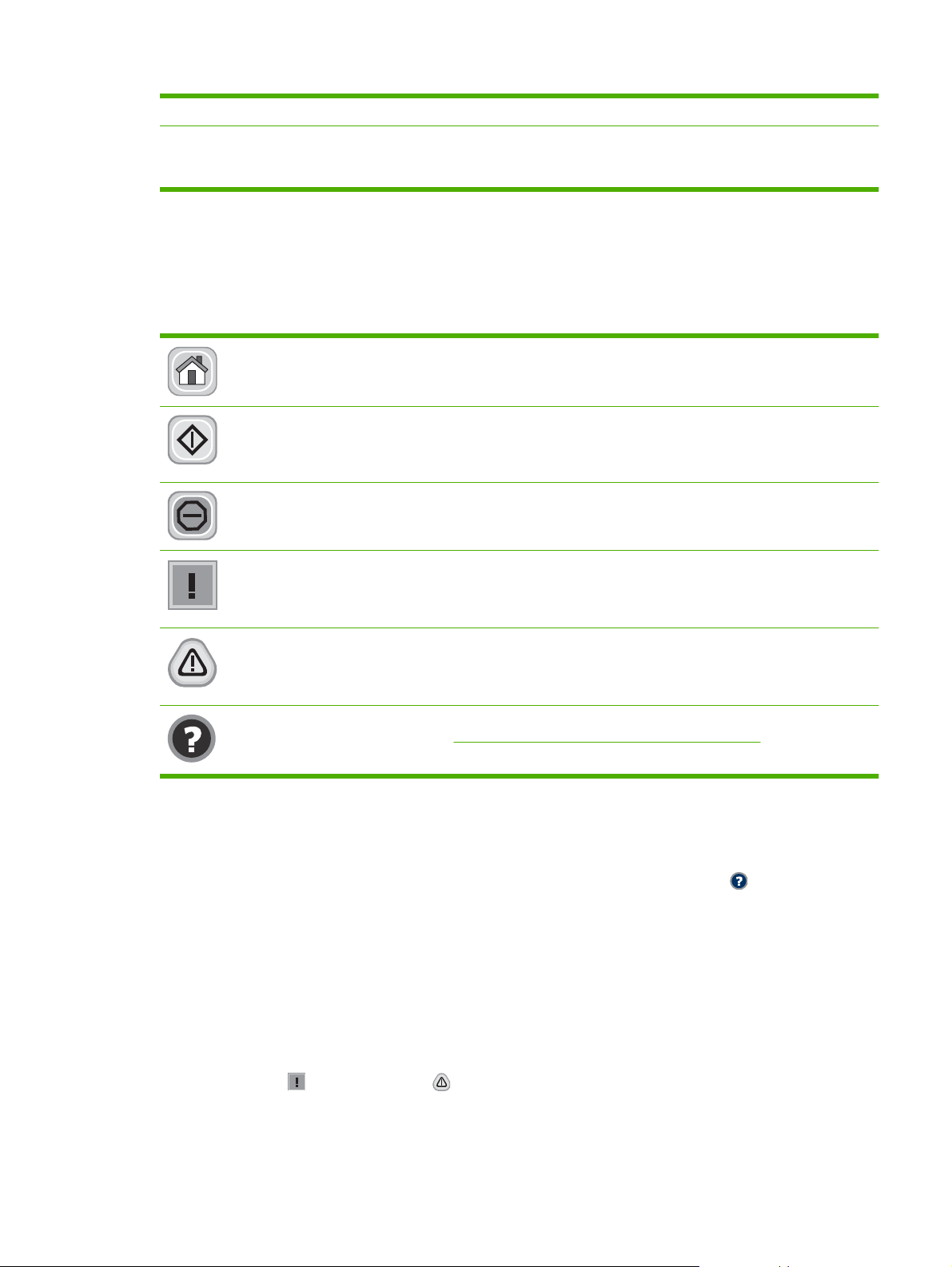
8 Сетевой адрес Нажмите кнопку Сетевой адрес для поиска информации о сетевом соединении.
9 Дата и время Здесь отображаются текущая дата и время. Можно выбрать формат, используемый
устройством для отображения даты и времени, например 12-часовой или 24-часовой
формат.
Кнопки на сенсорном экране
Строка состояния на сенсорном дисплее содержит информацию о состоянии устройства. В
данной области могут появляться различные кнопки. Описание каждой кнопки приведено в
следующей таблице.
Кнопка "Главный". Кнопка "Главный" служит для возврата к главному экрану из любого другого
экрана.
Кнопка Пуск. Нажмите кнопку Пуск, чтобы начать выполнение выбранной функции.
ПРИМЕЧАНИЕ. Название данной кнопки меняется в зависимости от функции. Например, при
использовании функции Копирование, эта кнопка называется Пуск копирования.
Кнопка Стоп Если устройство обрабатывает задание печати или факса, отображается кнопка
Стоп вместо кнопки Пуск. Нажмите кнопку Стоп для остановки текущего задания. Устройство
выдает запрос на отмену задания или его возобновление.
Кнопка "Ошибка". Кнопка "Ошибка" появляется в случае возникновения в устройстве ошибки,
которую требуется устранить для продолжения работы устройства. Нажмите на кнопку "Ошибка",
чтобы посмотреть сообщение с описанием ошибки. Сообщение содержит также инструкции по
устранению неполадок.
Кнопка "Внимание". Кнопка "Внимание" появляется в том случае, если в устройстве возникли
неполадки, но продолжение его работы возможно. Нажмите на кнопку "Ошибка", чтобы посмотреть
сообщение с описанием ошибки. Сообщение содержит также инструкции по устранению
неполадок.
Кнопка "Справка". Нажмите кнопку справки для вызова встроенной справочной системы.
Подробности см. в разделе
Справочная система панели управления на стр. 15.
Справочная система панели управления
В устройстве предусмотрена встроенная справочная система, поясняющая способы работы с
каждым экраном. Для вызова справочной системы нажмите кнопку "Справка"
части экрана.
В некоторых экранах нажатием кнопки "Справка" открывается глобальное меню, в котором можно
пользоваться функцией поиска конкретных тем. Поиск по структуре меню осуществляется путем
нажатия кнопок в меню.
Для экранов с настройками отдельных заданий справочная система открывает раздел с
пояснениями для данного экрана.
Если устройство уведомляет об ошибке или предупреждает о во
кнопку "Ошибка"
таком сообщении также содержатся инструкции по разрешению данной проблемы.
или "Внимание" , чтобы открыть сообщение с описанием проблемы. В
в правой верхней
зможной проблеме, нажмите
RUWW Использование панели управления 15
Page 30
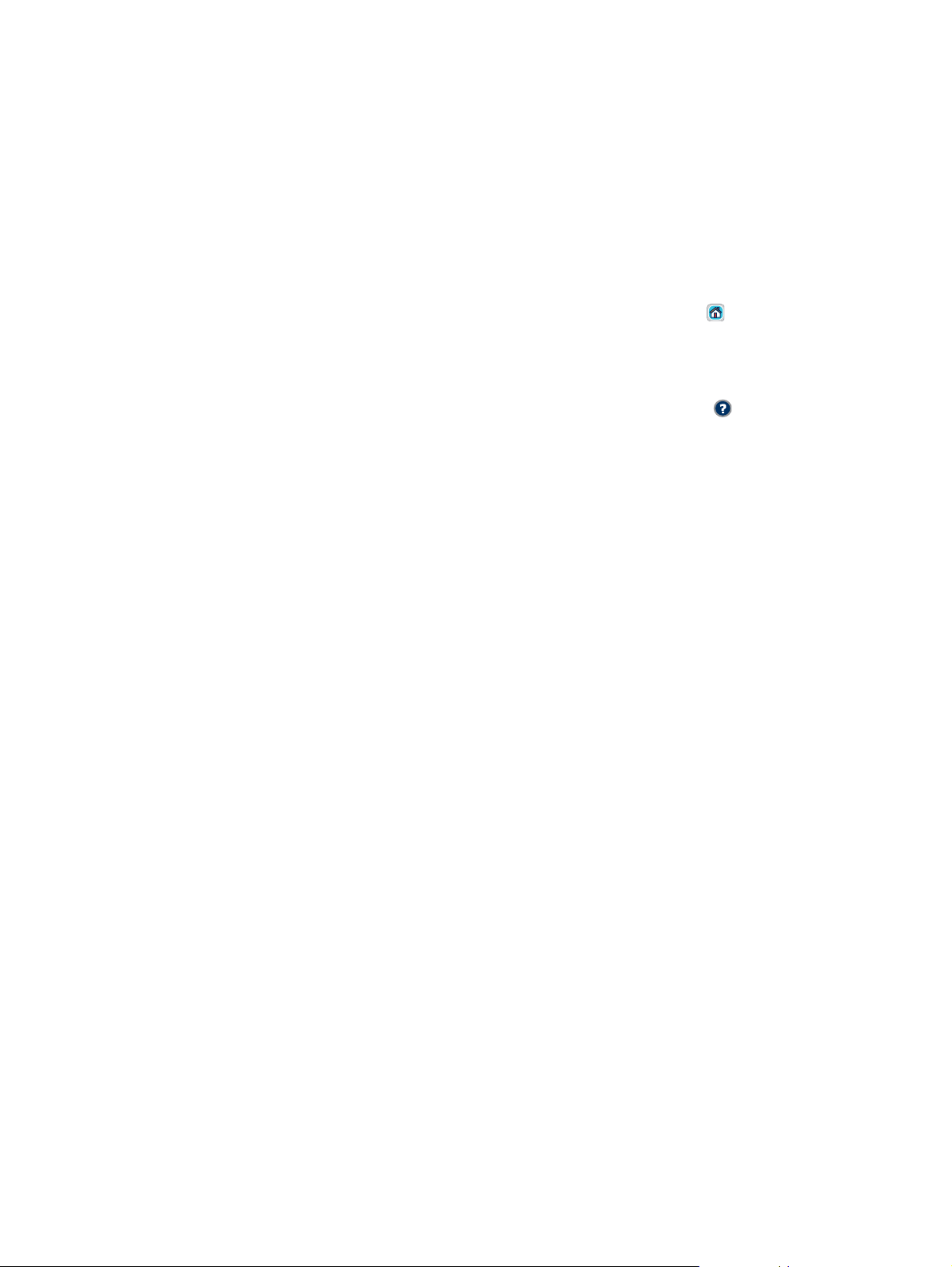
Навигация по дополнительному меню
Нажмите кнопку Администрирование на главном экране, чтобы раскрыть структуру меню. Чтобы
найти эту функцию, возможно потребуется прокрутить главный экран до конца.
В меню Администрирование имеется несколько подменю, которые отображаются в списке в
левой части экрана. Чтобы раскрыть меню, нажмите на его имени. Знак плюс (+), расположенный
рядом с именем меню, означает, что в нем им
структуру меню до тех пор, пока не найдете пункт, в котором предполагается установить
параметры. Чтобы вернуться на предыдущий уровень, нажмите Назад.
еются по
дменю. Продолжайте раскрывать
Чтобы выйти из меню Администрирование, нажмите кнопку Главный экран
левом верхнем углу экрана.
Устройство оснащено встроенной системой справки, содержащей описания всех функций,
доступных в меню. Для многих элементов меню справка доступна на правой стороне сенсорного
экрана. Для доступа к общей справочной системе нажмите кнопку "Справка"
части экрана.
В таблицах следующих разделов отображается вся структура каждого меню в меню
"Администрирование".
, расположенную в
в правой верхней
16 Глава 2 Панель управления RUWW
Page 31

Меню Информация
Администрирование > Сведения
Это меню позволяет распечатывать информационные страницы и отчеты, хранящиеся в МФУ.
Таблица 2-1 Меню Сведения
Пункт меню Пункт подменю Пункт подменю Значения Описание
Страницы
конфигурации/
состояния
Карта меню
"Администрирован
ие"
Страница
конфигурации
Страница
состояния
расходных
материалов
Страница расхода Печать Показывает число страниц,
Журнал учета
заданий цветной
печати
Каталог файлов Печать Страница каталога, содержащая
Печать Показывает общую структуру меню
Администрирование и текущие
административные параметры.
Печать Набор страниц конфигурации,
содержащих текущие значения
параметров МФУ.
Печать Показывает состояние расходных
материалов: картриджей, наборов
обслуживания, скрепок и т.д.
распечатанных на бумаге различных
типов и форматов.
Печать Страница каталогов, содержащая
сведения об использовании цветов в
заданиях. Страница содержит имя
пользователя, название приложения и
количество черно-белых и цветных
страниц.
исчерпывающие сведения о всех
устройствах хранения данных,
установленных в МФУ — в частности, об
устройствах флэш-памяти, картах памяти
и жестких дисках.
RUWW Меню Информация 17
Page 32

Таблица 2-1 Меню Сведения (продолжение)
Пункт меню Пункт подменю Пункт подменю Значения Описание
Отчеты факса Журнал факса Печать Список факсов, которые были отправлены
или получены МФУ.
Отчет о вызовах
факса
Эскиз в отчете Да
Когда печатать
Отчет кодов оплаты
Список блокир.
факсов
Список быстрого
набора
Отчет о вызовах
факса
отчет
Печать Показывает список кодов оплаты,
Печать Список заблокированных телефонных
Печать Список номеров быстрого набора,
Печать Показывает подробный отчет о последней
Нет (по умолчанию)
Не применять автопечать
Печатать после каждого задания
Печатать после отправки факса
Печатать после каждой ошибки факса (по умолчанию)
Печатать только после ошибок отправки
Печатать только после ошибок приема
операции обработки факса (исходящего
или входящего).
Выберите, включать или нет эскиз первой
страницы факса в отчет о вызове.
указанных при отправке исходящих
факсов. В этом отчете также обозначается
число факсов, оплаченных по каждому
коду.
номеров, с которых невозможна отправка
факсов в МФУ.
применяемых в МФУ.
Образцы страниц/
шрифты
Демонстрационная
страница
Образцы RGB Печать Примеры цветов для различных значений
Образцы CMYK Печать Примеры цветов для различных значений
Сп. шриф. PCL Печать Список шрифтов на языке управления
Список шрифтов PS Печать Список шрифтов PostScript (PS),
Печать Печать страницы, демонстрирующей
возможности печати данного изделия.
RGB. Эти примеры служат в качестве
руководства при сопоставлении цветов.
CMYK. Эти примеры служат в качестве
руководства при сопоставлении цветов.
принтером (PCL), доступных в устройстве
в данный момент.
доступных в устройстве в данный момент.
18 Глава 2 Панель управления RUWW
Page 33

Меню "Параметры задания по умолчанию"
Администрирование > Параметры задания по умолчанию
Данное меню предназначено для определения параметров заданий по умолчанию для каждой
функции. Эти параметры используются, если пользователь не указал другие параметры при
создании задания.
Параметры по умолчанию для оригиналов
Администрирование > Параметры задания по умолчанию > Параметры по умолчанию для
оригиналов
Таблица 2-2 Меню Параметры по умолчанию для оригиналов
Элемент меню Значения Описание
Формат бумаги Выберите формат бумаги из
Число сторон 1 Выберите, являются наиболее часто копируемые или
Ориентация Книжная Выберите наиболее распространенную при копировании и
Оптимизация текста/
фотографий
списка.
2
Альбомная
Ручная регулировка Оптимизация качества для оригиналов следующего типа: текст,
Текст
Печатные рисунки
Фото
Выберите формат бумаги, который наиболее часто
используется для копирования или сканирования оригиналов.
сканируемые материалы односторонними или двусторонними.
сканировании оригиналов ориентацию. Выберите параметр
Книжная, если короткая сторона находится сверху, или
Альбомная, если длинная сторона находится сверху.
графика или текст и графика вместе.
При выборе параметра Ручная регулировка можно указать
соотношение текста и графики, которое будет использоваться
чаще всего.
RUWW Меню "Параметры задания по умолчанию"19
Page 34

Настройка изображения
Администрирование > Параметры задания по умолчанию > Настройка изображения
Таблица 2-3 Меню Настройка изображения
Элемент меню Значения Описание
Затемнение Выберите значение. Выберите уровень плотности (яркости) отпечатанных
материалов.
Очистка фона Установите значение из
диапазона.
Резкость Установите значение из
диапазона.
Увеличьте значение параметра Очистка фона, чтобы очистить
фон от бледных изображений или убрать светлый цвет фона.
Настройте параметр Резкость, чтобы осветлить или смягчить
изображение.
20 Глава 2 Панель управления RUWW
Page 35

Параметры копирования по умолчанию
Администрирование > Параметры задания по умолчанию > Параметры копирования по
умолчанию
Таблица 2-4 Меню Параметры копирования по умолчанию
Элемент меню Элемент подменю Значения Описание
Количество копий Укажите количество
копий. Значение по
умолчанию — 1.
Число сторон 1
2
Цветн./черн. Автоопределение
Цветная печать
Черный (по умолчанию)
Разобрать по копиям Выкл.
Вкл. (по умолчанию)
Печать в край листа Обычное
(рекомендуется) (по
умолчанию)
Вывод от края до края
Укажите значение по умолчанию для числа копий.
Укажите значение по умолчанию для количества
сторон копий.
Выберите режим копирования по умолчанию цветной, черно-белый или определяемый
автоматически на основе оригинала.
Настройте параметр получения упорядоченных
копий.
Если выбран Вкл., устройство печатает полную
копию задания перед началом следующей копии. В
противном случае сначала будет напечатана
первая страница с указанным количеством копий,
затем вторая и т. д.
Если оригинал печатается близко от края,
используйте функцию Печать в край листа, чтобы
избежать появления теней вдоль краев копии.
Использование этой функции с функцией
Уменьшить/Увеличить гарантирует, что каждая
страница оригинала будет напечатана в копиях
целиком.
Авто - включая поля Выкл. (по умолчанию)
Вкл.
Данная функция автоматически уменьшает размер
изображения во время сканирования, чтобы вошли
поля.
RUWW Меню "Параметры задания по умолчанию"21
Page 36

Параметры факса по умолчанию
Администрирование > Параметры задания по умолчанию > Параметры факса по умолчанию
ПРИМЕЧАНИЕ. Это меню доступно только для HP Color LaserJet CM3530fs MFP.
Таблица 2-5 Меню Отправка факса
Элемент меню Элемент подменю Значения Описание
Разрешение Стандартное (100 x 200
т/д) (по умолчанию)
Высокое (200 x 200 т/д)
Сверхвысокое (300 x
300 т/д)
Заголовок факса Добавить к началу (по
умолчанию)
Заголовок
Установите разрешение для отправленных
документов. При более высоком разрешении
изображение содержит большее количество точек
на дюйм, поэтому оно отображается более
подробно. При менее высоком разрешении
изображение содержит меньшее количество точек
на дюйм и отображается менее подробно, но при
этом меньше размер файла.
Выберите положение заголовка факса на
странице.
При выборе параметра Добавить к началу
заголовок факса печатается над содержанием
факса, сдвигая содержание вниз. При выборе
параметра Заголовок заголовок факса печатается
поверх содержания, и сдвига вниз не происходит.
Этот вариант предотвращает переход
содержимого одностраничного факса на вторую
страницу.
Таблица 2-6 Меню Получение факса
Элемент меню Пункт подменю Значения Описание
Пересылка факса Пересылка факса Выкл. (по умолчанию)
Нестандартный
Для переадресации полученных факсов на другое
устройство выберите параметр Пересылка факса и
Нестандартный. Затем в поле Номер факса для
пересылки: следует указать номер другого
факсимильного устройства. Выбирая в меню
параметр Пересылка факса, вам будет
предложено ввести PIN-код. Вводите PIN-код
каждый раз при использовании этого меню. Этот
PIN-код также используется для доступа к меню
Печать факса .
Изменение PIN-кода Эта функция используется для смены PIN-кода для
Штамп на принятом
факсе
По странице Включено (по
Лоток для факсов Выберите один из
Включено
Выключено (по
умолчанию)
умолчанию)
Выключено
пунктов в списке лотков.
Добавление даты, времени, телефонных номеров
Уменьшение факсов, размер страницы которых
Выберите лоток, в котором содержится бумага
меню Пересылка факса .
отправителей и номера страницы к каждой
странице факса, получаемого данным
устройством.
превышает формат Letter или A4, до размера
страницы этих форматов. Если для этой функции
установить значение Выключено, то факсы, размер
страницы которых превышает формат Letter или
A4, будут распечатаны на нескольких страницах.
необходимого формата и типа для печати
входящих факсов.
22 Глава 2 Панель управления RUWW
Page 37

Таблица 2-6 Меню Получение факса (продолжение)
Элемент меню Пункт подменю Значения Описание
По умолчанию параметр
имеет значение АВТО.
RUWW Меню "Параметры задания по умолчанию"23
Page 38

Параметры электронной почты по умолчанию
Администрирование > Параметры задания по умолчанию > Стандартные параметры
электронной почты
Элемент меню Значения Описание
Тип файла документа PDF (по умолчанию)
JPEG
TIFF
M-TIFF
Качество вывода Громко (большой файл)
Средний (по умолчанию)
Мало (маленький файл)
Разрешение 300 точек на дюйм
200 Т/Д
150 Т/Д (по умолчанию)
75 Т/Д
Цветн./черн. Цветное сканирование (по
умолчанию)
Черно/белое сканирование
Версия TIFF TIFF 6.0 (по умолчанию)
TIFF (Post 6.0)
Выберите формат файла электронной почты.
Выбор более высокого выходного качества приводит к
увеличению размера выходного файла.
Выберите разрешение. Используйте меньшие значения
для создания меньших по размеру файлов.
Укажите, будет электронная почта черно-белой или
цветной.
Укажите версию TIFF, которая требуется при сохранении
файлов.
24 Глава 2 Панель управления RUWW
Page 39

Параметры отправки в папку по умолчанию
Администрирование > Параметры задания по умолчанию > Параметры отправки в папку по
умолчанию
Элемент меню Значения Описание
Цветн./черн. Цветное сканирование
Черно/белое сканирование
(по умолчанию)
Тип файла документа PDF (по умолчанию)
M-TIFF
TIFF
JPEG
Версия TIFF TIFF 6.0 (по умолчанию)
TIFF (Post 6.0)
Качество вывода Громко (большой файл)
Средний (по умолчанию)
Мало (маленький файл)
Разрешение 75 Т/Д
150 Т/Д (по умолчанию)
200 Т/Д
300 точек на дюйм
Укажите, будет файл черно-белым или цветным.
Выберите формат файла.
Укажите версию TIFF, которая требуется при сохранении
файлов.
Выбор более высокого выходного качества приводит к
увеличению размера выходного файла.
Выберите разрешение. Используйте меньшие значения
для создания меньших по размеру файлов.
400 Т/Д
600 т/д
RUWW Меню "Параметры задания по умолчанию"25
Page 40

Параметры печати по умолчанию
Администрирование > Параметры задания по умолчанию > Параметры печати по умолчанию
Таблица 2-7 Меню Параметры печати по умолчанию
Элемент меню Элемент подменю Значения Описание
Кол-во копий задания Выберите значение. Укажите значение числа копий по умолчанию для
заданий печати.
Формат бумаги по
умолчанию
Нестандартный формат
бумаги по умолчанию
1 или 2 стороны 1-сторонняя
2-сторонний формат Длин.стор. (по
(Список
поддерживаемых
форматов)
Единица измерения Миллиметры
Дюймы
По горизонтали: Настройте ширину измерения для Нестандартный
По вертикали: Настройте высоту измерения для Нестандартный
2-сторонняя
умолчанию)
Короткий край
Выберите формат бумаги.
Выберите формат бумаги по умолчанию,
используемый при выборе параметра
Нестандартный в качестве формата бумаги для
задания печати.
формат бумаги по умолчанию.
формат бумаги по умолчанию.
Выберите, являются задания печати
односторонними или двусторонними по
умолчанию.
Эта функция позволяет указать стандартный тип
переплета при выполнении заданий двухсторонней
печати.
Если выбрано значение Длин.стор. и в данном
задании настроена книжная ориентация, задание
выполняется в стиле книжного переплета. Если
задание настроено на альбомную ориентацию,
используется календарный стиль (переплет
страниц по верхнему краю).
Если выбрано значение Корот
задании настроена книжная ориентация, задание
выполняется в календарном стиле. Если задание
настроено на альбомную ориентацию,
используется стиль буклета.
кий край и в данном
26 Глава 2 Панель управления RUWW
Page 41

Меню Время/расписание
Администрирование > Время/Расписание
В этом меню настраивается представление времени, переход в режим ожидания и выход из него.
ПРИМЕЧАНИЕ. Все приведенные ниже значения по умолчанию являются настройками завода-
изготовителя. Некоторые пункты этого меню не имеют значений по умолчанию.
Таблица 2-8 Меню Время/Расписание
Пункт меню Пункт подменю Пункт подменю Значения Описание
Дата/Время Формат даты ГГГГ/МММ/ДД (по
Дата Месяц
День
Год
Формат времени 12 часов (ДП/ПП)
Время Час
Мин.
ДП
ПП
Часовой пояс Выберите часовой
Автонастройка
перехода на летнее
время
Включено
умолчанию)
МММ/ДД/ГГГГ
ДД/МММ/ГГГГ
(по умолчанию)
24 часа
пояс из списка.
Выключено
Эта функция служит для установки
текущей даты и времени, а также выбора
формата, в котором дата и время будут
указываться на исходящих факсах.
Выберите часовой пояс, в котором
расположено устройство.
Задержка режима
ожидания
Время активации Понедельник Выкл. (по
1 мин.
15 Минут
20 минут
30 минут (по
умолчанию)
45 Минут
1 час (60 минут)
90 минут
2 часа
4 Часа
умолчанию)
Используйте эту функцию для выбора
интервала неактивности устройства
перед переходом в режим ожидания.
Выберите Нестандартный, чтобы
установить время активации на каждый
RUWW Меню Время/расписание 27
Page 42

Таблица 2-8 Меню Время/Расписание (продолжение)
Пункт меню Пункт подменю Пункт подменю Значения Описание
Вторник
Среда
Четверг
Пятница
Суббота
Воскресенье
Ждущий режим время
Печать факса Режим печати
Понедельник
Вторник
Среда
Четверг
Пятница
Суббота
Воскресенье
факса
Нестандартный день недели. Устройство выходит из
Выкл. (по
умолчанию)
Нестандартный
Cохранять все
принятые факсы
Чтобы сохранить конфиденциальность
режима ожидания по расписанию.
Расписание режима ожидания помогает
экономить электроэнергию и заранее
готовить устройство к работе; это
позволяет пользователям не тратить
время на ожидание.
Эта функция позволяет установить время
нахождения устройства в ждущем режиме
для каждого дня недели в периоды, когда
с высокой вероятностью устройство не
будет использоваться (например, в
определенное время каждый вечер).
Установка времени нахождения в ждущем
режиме позволяет устройству
автоматически переключаться в режим
пониженного энергопотребления.
Выберите день и затем выберите
Нестандартный, чтобы задать
нестандартное расписание для времени
нахождения в ждущ
личных факсимильных сообщений, с
помощью этой функции можно настроить
сохранение факсимильных сообщений в
памяти вместо автоматической
распечатки путем создания расписания
печати. При выборе данного элемента
меню в первый раз будет выдан запрос о
вводе PIN-кода. Вводите PIN-код каждый
раз при использовании этого меню.
ем режиме.
Печатать все
Использовать
Изменение PIN-
кода
принятые факсы (по
умолчанию)
расписание печати
факсов
Выберите Изменение PIN-кода, чтобы
Выберите Печатать все принятые факсы,
Создание
расписания печати
факсов
чтобы печатать все входящие факсы во
время их получения.
Выберите Использовать расписание
печати факсов, чтобы открыть меню
параметров Создание расписания печати
факсов для создания расписания печати
полученных факсов.
изменить PIN-номер, который
пользователи должны указывать для
печати факсов.
28 Глава 2 Панель управления RUWW
Page 43

Меню управления
Администрирование > Управление
Данное меню используется для настройки общих параметров управления устройством.
ПРИМЕЧАНИЕ. Все приведенные ниже значения по умолчанию являются настройками завода-
изготовителя. Некоторые пункты этого меню не имеют значений по умолчанию.
Таблица 2-9 Меню Управление
Пункт меню Пункт подменю Значения Описание
Кнопка сетевого адреса Дисплей
Скрыть (по умолчанию)
Управление
сохраненными
заданиями
Режим ожидания Выключить
Макс. к-во заданий
быстр. копир.
Период хран. зад.
быстр. копир.
Порядок списка
сохраненных заданий
Эта функция используется для отображения
Выберите
максимальное
количество заданий для
сохранения в памяти
Выкл. (по умолчанию)
1 Час
4 Часа
1 День
1 Неделя
Алфавитный
Хронологический
Задержка ожидания (по
умолчанию)
кнопки "Сетевой адрес" на главном экране.
Данное меню используется для просмотра и
управления любыми заданиями, которые хранятся
в устройстве.
Используйте эту функцию, чтобы задать настройки
режима ожидания.
Выберите Задержка ожидания, чтобы настроить
переход устройства в режим ожидания после
заданного в меню Время/Расписание периода
бездействия.
Упр. расх. мат. Замените расходные
материалы
Служит для управления устройством в тех случаях,
когда ресурс расходного материала
заканчивается.
Устройство выдает сообщение "Закажите
расходные материалы" при низком уровне
расходного материала и сообщение "Замените
расходные материалы" при полном
израсходовании его ресурса. Чтобы гарантировать
оптимальное качество печати, компания HP
рекомендует заменять расходный материал при
появлении сообщения "Замените расходные
материалы". В этот момент не ре
заменять расходный материал, если качество
печати приемлемо. Дальнейшая печать возможна
в режимах Продолжить на вых.1 или Продолжить
на вых.2. При выборе одного из вариантов
ПРОДОЛЖ ЕСЛ ЗАКНЧ устройство продолжает
использовать расходный материал, ресурс
которого полностью выработан.
комендуется
RUWW Меню управления 29
Page 44

Таблица 2-9 Меню Управление (продолжение)
Пункт меню Пункт подменю Значения Описание
Стоп — низк. Выберите Стоп — низк., чтобы остановить печать
при низком уровне расходных материалов.
СТОП ЕСЛ ЗАКНЧ (по
умолчанию)
Продолжить на вых.1
Продолжить на вых.2
Выберите СТОП ЕСЛ ЗАКНЧ, чтобы остановить
печать после исчерпания расходным материалом
своего ресурса. Дальнейшая печать возможна в
режимах Продолжить на вых.1 или Продолжить на
вых.2. В этот момент не нужно заменять расходный
материал, если качество печати приемлемо.
Выберите Продолжить на вых.1, чтобы разрешить
устройству продолжить печать, после того как
расходные материалы, кроме модуля сбора
тонера, выработали свой ресурс. Выбор этого
параметра со временем приведет к
неприемлемому качеству печати. Если качество
печати становится неприемлемым, приготовьте
запасной картридж для замены.
Выберите Продолжить на вых.2, чтобы разрешить
устройству продолжать печать, после того как
расходный материал для цвет
числе модуль сбора тонера, выработал свой
предположительный ресурс. Выбор этого
параметра не рекомендуется, в связи с риском
переполнения модуля сбора тонера и выхода
принтера из строя.
Сведения об оставшемся ресурсе тонера не
отображаются, если принтер работает в режиме
продолжения печати после исчерпания запаса
расходного материала.
ной печати, в том
Ограничение страниц
Диапазон: от 0 до
100000.
Ниж. предел для
предупр.
Выберите любое
значение в допустимом
диапазоне. Значение по
умолчанию — 5%.
При исчерпании ресурса расходного материала HP
ствие гарантии HP Supplies Premium Protection
дей
Warranty прекращается. Информацию о гарантии
см. в разделе
на стр. 268.
Параметры ПРОДОЛЖ ЕСЛ ЗАКНЧ можно
включать/отключать в любое время. Их не
требуется повторно устанавливать для каждого
расходного материала. Устройство автоматически
продолжает печать с использованием расходного
материала, выработавшего свой ресурс. Во время
использования расходного материала в режиме
ПРОДОЛЖ ЕСЛ ЗАКНЧ на панели управления
отображается сообщение "Зам. расх. мат. - режим
"Продолжить"". После замены расходного
материала на новый реж
отключается до наступления рекомендуемого
срока замены.
Это меню отображается, если для любого режима
ПРОДОЛЖ ЕСЛ ЗАКНЧ выбрано значение Да,
использовать продолжение. Выберите число
страниц, которые будут напечатаны устройством в
режиме ПРОДОЛЖ ЕСЛ ЗАКНЧ. Значением по
умолчанию является 1500.
Данное меню предназначено для управления
такими административными функциями, как,
например, изменение порога предупреждения о
необходимости заказа расходных материалов.
Ограниченная гарантия на картридж
им ПРОДОЛЖ ЕСЛ ЗАКНЧ
30 Глава 2 Панель управления RUWW
Page 45

Таблица 2-9 Меню Управление (продолжение)
Пункт меню Пункт подменю Значения Описание
Нет цветного расх.
материала
Ограничить
использование цвета
Сочетание цветн./черн. Авто (по умолчанию)
Доступ к цветной печати Включить цвет (по
Доступ к цветному
копированию
Стоп (по умолчанию)
Автопрод. — черный
умолчанию)
Цвет, если разрешено
Выключить цвет
Включить цвет (по
умолчанию)
Выключить цвет
Цветные страницы
Черно-белые страницы
Установка режима работы устройства, если
расходный материал для цветной печати
выработал свой предположительный ресурс. Если
выбран параметр Автопрод. — черный, изделие
продолжит печать с использованием только
черного тонера.
Этот параметр позволяет администратору
отключить или ограничить цветную печать. Чтобы
использовать параметр Цвет, если разрешено,
необходимо настроить права пользователя и/или
приложения на встроенном Web-сервере, в
программе HP Easy Printer Care, программное
обеспечение или Web Jetadmin.
Этот параметр позволяет администратору
отключить или ограничить цветное копирование.
Этот элемент меню задает способ переключения
устройства с цветного в монохромный (чернобелый) режим для максимальной эффективности и
продления срока службы картриджа.
Выберите вариант Авто, чтобы восстановить
параметры устройства по умолчанию.
Выберите Цветные страницы, если в большинстве
заданий используется цветная печать с
интенсивным заполнением ст
раницы.
Выберите Черно-белые страницы, если в основном
выполняются задания на монохромную печать или
задания, в которых сочетаются цветная и
монохромная печать.
RUWW Меню управления 31
Page 46

Меню "Начальная настройка"
Администрирование > Начальная установка
ПРИМЕЧАНИЕ. Все приведенные ниже значения по умолчанию являются настройками завода-
изготовителя. Некоторые пункты меню не имеют значений по умолчанию.
Меню "Сеть и В/В"
Администрирование > Начальная установка > Сеть и ввод/вывод
Таблица 2-10 Сеть и ввод/вывод
Пункт меню Пункт подменю Значения Описание
Тайм-аут В/В Выберите любое
Параллельный порт
ПРИМЕЧАНИЕ. Этот
пункт меню доступен
только при
использовании разъема
расширенного ввода/
вывода (EIO).
Встроенный Jetdirect См. список параметров в Таблица 2-11 Меню Jetdirect на стр. 32.
EIO <X> Jetdirect
Высок. скорость Нет
Доп. функции Включено (по
значение в допустимом
диапазоне. Заводское
значение по умолчанию
15 секунд.
Да (по умолчанию)
умолчанию)
Выключено
Время ожидания ввода/вывода – это время, за
которое МФУ принимает решение о прекращении
задания. Если поток данных задания печати,
поступающий в МФУ, прерывается, то после
истечения времени ожидания ввода/вывода МФУ
отправляет сообщение о сбое и прекращении этого
задания.
Параметр Высок. скорость задает скорость
передачи данных между параллельным портом и
главным компьютером (хостом).
Выберите настройку Доп. функции, чтобы включить
или выключить двунаправленную передачу данных
через параллельный порт.
Таблица 2-11 Меню Jetdirect
Пункт меню Пункт подменю Пункт подменю Значения и описание
TCP/IP Включение Выкл.: Отключает протокол TCP/IP.
Вкл. (по умолчанию): Включает протокол TCP/IP.
Имя хоста Буквенно-цифровая строка длиной до 32 символов,
предназначенная для идентификации устройства.
Это имя можно найти на странице конфигурации
HP Jetdirect. Значение этого параметра по
умолчанию: NPIxxxxxx, где xxxxxx — последние
шесть цифр MAC-адреса оборудования локальной
сети.
Параметры IPV4 Способ конфигурации Задает метод конфигурирования параметров TCP/
IPv4 на сервере печати HP Jetdirect.
Bootp: Значение BootP (протокол Bootstrap)
используется для автоматической настройки
параметров TCP/ IPv4 с сервера BootP.
DHCP: Значение DHCP (Dynamic Host Configuration
Protocol – протокол динамического
конфигурирования узлов) используется для
автоматической настройки параметров TCP/IPv4 с
32 Глава 2 Панель управления RUWW
Page 47

Таблица 2-11 Меню Jetdirect (продолжение)
Пункт меню Пункт подменю Пункт подменю Значения и описание
сервера DHCPv4. Если значение DHCP выбрано
при наличии аренды сервера DHCP, то для задания
параметров этой аренды будут доступны меню
Версия DHCP и Продление срока действия DHCP.
Автоадресация IP: Задает автоматическую IP-
адресацию по линии внутренней связи. При этом
автоматически назначается IP-адрес в виде
169.254.x.x.
Вручную: Позволяет конфигурировать параметры
TCP/IPv4 при помощи меню Ручные настройки.
IP по умолчанию Укажите IP-адрес по умолчанию для тех случаев,
когда сервер печати не может получить IP-адрес из
сети во время переконфигурирования TCP/IP
(например, при ручном конфигурировании TCP/IP
для работы с сервером BootP или DHCP).
Автоадресация IP: Устанавливает IP-адрес
169.254.x.x по внутренней линии связи.
Устар.: Устанавливает адрес 192.0.0.192,
совместимый с другими устройствами Jetdirect
предыдущих моделей.
Версия DHCP Это меню доступно в том случае, если параметр
Продление срока
действия DHCP
Ручные настройки (Это меню доступно в том случае, если параметр
Способ конфигурации имеет значение DHCP во
время аренды DHCP для сервера печати.
Нет (по умолчанию): Сохраняет текущую аренду
сервера DHCP.
Да: Освобождает арендованный IP-адрес и
текущую аренду сервера DHCP.
Это меню доступно в том случае, если параметр
Способ конфигурации имеет значение DHCP во
время аренды DHCP для сервера печати.
Нет (по умолчанию): Сервер печати не
запрашивает продления срока действия аренды
сервера DHCP.
Да: Сервер печати запрашивает продление срока
действия аренды сервера DHCP.
Способ конфигурации имеет значение Вручную)
Позволяет конфигурировать параметры
непосредственно с панели управления МФУ:
Адрес IP: Уникальный IP-адрес устройства
(n.n.n.n), где n может принимать значение в
диапазоне от 0 до 255.
Маска подсети: Маска подсети для принтера
(m.m.m.m), где "m" может принимать значение в
диапазоне от 0 до 255.
Сервер Syslog: IP-адрес сервера сис
журнала, применяемый для получения и
регистрации его сообщений.
темного
RUWW Меню "Начальная настройка"33
Page 48

Таблица 2-11 Меню Jetdirect (продолжение)
Пункт меню Пункт подменю Пункт подменю Значения и описание
Шлюз по умолчанию: IP-адрес шлюза или
маршрутизатора, применяемый для связи с
другими сетями.
Тайм-аут бездействия: Период времени (в
секундах), по окончании которого неактивное
соединение TCP, используемое для передачи
данных печати, автоматически прерывается (по
умолчанию 270 секунд, 0 выключает эту функцию).
Первичный сервер DNS Укажите IP-адрес (n.n.n.n) первичного сервера DNS
Вторичный сервер DNS Укажите адрес IP (n.n.n.n) вторичного сервера DNS.
Параметры IPV6 Включение Этот пункт меню позволяет включать или
Адрес Ручные настройки. Этот пункт меню позволяет
Политика DHCPV6 Маршрутизатор задан: Метод автонастройки с
(Domain Name System).
отключать протокол IPv6 на сервере печати.
Выкл.: Протокол IPv6 отключен.
Вкл. (по умолчанию): Протокол IPv6 включен.
вручную устанавливать адреса IPv6 на сервере
печати.
Включение: При выборе этого пункта укажите Вкл.,
чтобы включить ручную настройку, или Выкл.,
чтобы ее отключить.
Адрес: Выберите этот пункт, чтобы ввести адрес
узла IPv6, состоящий из 16-ти 2-разрядных
шестнадцатеричных цифр, разделенных
двоеточием.
сохранением контекста подключений, который
должен использоваться сервером печати,
определяется маршрутизатором. Маршрутизатор
указывает, будет ли сервер печати получать от
сервера DHCPv6 свой адрес, свою
конфигурационную информацию или то и другое
вместе.
Маршрутизатор недоступен: Если маршрутизатор
недоступен, сервер печати запрашивает у
сервера DHCPv6 свою конфигурационную
информацию с сохранением контекста
подключений.
Всегда: Независимо от того, доступен
маршрутизатор или нет,
запрашивает у сервера DHCPv6 свою
конфигурационную информацию с сохранением
контекста подключений.
Первичный сервер DNS Этот пункт позволяет указать адрес IPv6
первичного сервера DNS, с которым должен
взаимодействовать сервер печати.
Вторичный сервер DNS Этот пункт позволяет указать адрес IPv6
вторичного сервера DNS, с которым должен
взаимодействовать сервер печати.
сервер печати всегда
34 Глава 2 Панель управления RUWW
Page 49

Таблица 2-11 Меню Jetdirect (продолжение)
Пункт меню Пункт подменю Пункт подменю Значения и описание
Прокси-сервер Указывается прокси-сервер, к которому должны
обращаться встроенные приложения устройства.
Сетевые клиенты обычно используют проксисервер для доступа в сеть Интернет. Проксисервер кэширует Web-страницы и повышает
безопасность работы клиентов в сети Интернет.
Чтобы указать прокси-сервер, введите его адрес
IPv4 или полное имя домена длиной до 255
символов.
В некоторых сетях для получения адреса прокси
сервера нужно обратиться к независимому
поставщику услуг (ISP).
Порт прокси-сервера Введите номер порта, используемого прокси-
сервером для поддержки клиентов. Этот номер,
значение которого может быть от 0 до 65535,
указывает на порт, зарезервированный для проксисервера используемой сети.
Тайм-аут бездействия Значение периода времени (в секундах), по
истечении которого неактивное соединение TCP,
используемое для передачи данных печати,
автоматически закрывается. По умолчанию
задается значение 270 секунд. Чтобы отключить
тайм-аут, введите 0.
IPX/SPX Включение Выкл.: Выключает протокол IPX/SPX.
Вкл. (по умолчанию): Включает протокол IPX/SPX.
Тип кадра Выберите тип кадра для используемой сети.
Авто: Автоматически задает тип кадра,
ограничивая его типом первого обнаруженного
кадра.
EN_8023, EN_II, EN_8022 и EN_SNAP: Типы кадров
для сетей Ethernet.
AppleTalk Включение Выкл.: Выключает протокол AppleTalk.
-
Вкл. (по умолчанию): Включает протокол AppleTalk.
DLC/LLC Включение Выкл.: Выключает протокол DLC/LLC.
Вкл. (по умолчанию): Включает протокол DLC/LLC.
RUWW Меню "Начальная настройка"35
Page 50

Таблица 2-11 Меню Jetdirect (продолжение)
Пункт меню Пункт подменю Пункт подменю Значения и описание
Безопасность Печать стр. защ. Да (по умолчанию): Печатает страницу с текущими
параметрами безопасности сервера печати
HP Jetdirect.
Нет: Страница с параметрами безопасности не
напечатана.
Безопасность Web-
соединений
IPSec Укажите состояние IPSEC сервера печати.
Сброс параметров
защиты
Для решения задач управления конфигурацией
укажите, будет ли встроенный Web-сервер
поддерживать соединения с помощью одного
протокола HTTPS (Secure HTTP) или двух
протоколов HTTP и HTTPS.
HTTPS обязательно (по умолчанию): В целях
обеспечения безопасности используется
шифрованные каналы связи, и доступ
предоставляется только по протоколу HTTPS.
Сервер печати будет работать как защищенный
узел.
HTTPS дополнительно: Разрешен доступ по
протоколу HTTP или HTTPS.
Сохранить текущее: Сохраняет текущую настройку
состояния IPSEC.
Выключить: Выключает функцию IPSEC на сервере
печати.
Этот пункт меню позволяет сохранить или сбросить
текущие настройки безопасности на сервере
печати, установив вместо них заводские значения
по умолчанию.
Нет: Сохраняет текущие настройки безопасности.
Да: Сбрасывает текущие настройки безопасности и
устанавливает заводские значения по умолчанию.
Диагностика Встроенные тесты Это меню позволяет выбирать диагностические
тесты, помогающие выявлять проблемы сетевого
оборудования или сетевых соединений TCP/IP.
Встроенные тесты помогают определить, является
ли сетевая неисправность внешней или
внутренней по отношению к устройству.
Используйте встроенные тесты для проверки
оборудования и каналов связи сервера печати.
После выбора и активизации теста задайте время
его выполнения и выберите Выполнить, чтобы
запустить этот тест.
ст проводится безостановочно в течение
Те
заданного времени выполнения до выключения
устройства или обнаружения ошибки. После
проведения теста печатается итоговая страница
диагностики.
Тест LAN HW ПРЕДУПРЕЖДЕНИЕ. Выполнение этого
встроенного теста стирает конфигурацию TCP/IP.
36 Глава 2 Панель управления RUWW
Page 51

Таблица 2-11 Меню Jetdirect (продолжение)
Пункт меню Пункт подменю Пункт подменю Значения и описание
Этот тест выполняет внутреннюю петлевую
диагностику, в рамках которого осуществляется
обмен пакетами только между устройствами
внутри сети. Обмен информацией с внешними
сетевыми устройствами не выполняется.
Установите Да для выбора теста или Нет, если он
не требуется.
Тест HTTP При выполнении данного теста проверяется
работа протокола HTTP с помощью
предварительно определенных страниц,
извлекаемых из устройства, а также диагностика
встроенного Web-сервера.
Установите Да для выбора теста или Нет, если он
не требуется.
Тест SNMP При выполнении данного теста проверяется
Тест пути передачи
данных
Выберите "Все тесты" Используйте этот пункт, чтобы выбрать все
Время выполнения [ч] С помощью этого пункта задайте период времени
работа соединения SNMP путем обращения к
предварительно определенным объектам SNMP в
устройстве.
Установите Да для выбора теста или Нет, если он
не требуется.
Этот тест помогает выявить проблемы, связанные
с повреждением данных и каналами передачи
данных, в устройствах с эмуляцией HP postscript
уровня 3. При выполнении этого теста в устройство
отправляется предварительно определенный PSфайл. Бумага для проведения этого теста не
требуется, поскольку файл печати не подлежит.
Установите Да для выбора теста или Нет, если он
не требуется.
имеющиеся встроенные тесты.
Выберите Да, чтобы выбрать все тесты. Выберите
Нет, чтобы выбрать отдельные тесты.
(в часах), в течение которого будут выполняться
встроенные тесты. Можно выбрать любое
значение от 1 до 60 часов. При выборе 0 тест
выполняется неопределенное время до первой
ошибки или выключения устройства.
Данные, полученные в результате тестов HTTP,
SNMP и Data Path (Каналы передачи данных),
печатаются после выполнения этих тестов.
Выполнить Нет: Блокирует запуск выбранных тестов.
Да: Запускает выбранные тесты.
RUWW Меню "Начальная настройка"37
Page 52

Таблица 2-11 Меню Jetdirect (продолжение)
Пункт меню Пункт подменю Пункт подменю Значения и описание
Ping-тест Этот тест предназначен для проверки сетевых
соединений. Во время его выполнения удаленному
сетевому хосту посылаются пакеты канального
уровня и ожидается ответ от этого хоста. Чтобы
запустить ping-тест, установите следующие
пункты:
Тип назначения Укажите, какой протокол поддерживает
Назначение IPv4 Введите адрес IPv4.
Назначение IPv6 Введите адрес IPv6.
Размер пакета Укажите размер каждого пакета (в байтах),
Тайм-аут Укажите время ожидания ответа от удаленного
Счет Укажите, какое количество пакетов будет
Печать результатов Если время выполнения этого теста ограничено, то
Выполнить Укажите, будет ли выполняться этот ping-тест.
тестируемое устройство — IPv4 или IPv6.
посылаемых на удаленный хост. Минимальный
размер пакета по умолчанию – 64 байта,
максимальный – 2048 байта.
хоста (в секундах). Значение по умолчанию – 1 с,
максимальное значение – 100 с.
отправлено во время выполнения ping-теста.
Можно выбрать любое значение от 1 до 100. Чтобы
этот тест постоянно выполнялся, выберите 0.
его результаты можно напечатать. Выберите Да
для печати результатов теста. Если выбрано
значение Нет (по умолчанию), то печать
результатов этого теста не выполняется.
Установите Да для запуска теста или Нет, если его
выполнение не требуется.
38 Глава 2 Панель управления RUWW
Page 53

Таблица 2-11 Меню Jetdirect (продолжение)
Пункт меню Пункт подменю Пункт подменю Значения и описание
Результаты ping-теста Используйте этот пункт меню для просмотра
состояния и результатов ping-теста на панели
управления. Можно выбрать следующие пункты
подменю:
Передано пакетов Показывает количество пакетов (0 - 65535),
отправленных на удаленный хост, с момента
запуска или завершения самого последнего теста.
Принято пакетов Показывает количество пакетов (0 - 65535),
Процент потерь Показывает процент пакетов ping-теста,
Минимальное время на
передачу и
подтверждение приема
Максимальное время на
передачу и
подтверждение приема
Среднее время на
передачу и
подтверждение приема
Ping-тест выполняется Показывает состояние ping-теста, выполняется он
полученных с удаленного хоста, с момента запуска
или завершения самого последнего теста.
отправленных на удаленный хост и оставшихся без
ответа, с момента запуска или завершения самого
последнего теста.
Показывает минимальное время на передачу и
подтверждение приема (roundtrip-time, RTT),
которое было зарегистрировано для пакетной
передачи и ответа удаленного хоста (от 0 до 4096
миллисекунд).
Показывает максимальное время на передачу и
подтверждение приема (roundtrip-time, RTT),
которое было зарегистрировано для пакетной
передачи и ответа удаленного хоста (от 0 до 4096
миллисекунд).
Показывает среднее время на передачу и
подтверждение приема (roundtrip-time, RTT),
которое было зарегистрировано для пакетной
передачи и ответа удаленного хоста (от 0 до 4096
миллисекунд).
или нет. Да указывает на то, что тест выполняется,
а Нет на то, что тест уже завершился или не был
запущен.
Обновить Этот пункт обновляет данные ping-теста текущими
Скорость соединения Скорость и режим сетевых соединений сервера
результатами. Используйте его при просмотре
результатов ping-теста. Выберите Да, чтобы
обновить результаты ping-теста, или Нет, если
требуется, сохранить существующие данные.
Обновление результатов ping-теста происходит
автоматически при обновлении этого меню или при
возвращении в главное меню.
печати должны соответствовать характеристикам
сети. Доступные значения этого параметра зависят
от модели устройства и применяемого сервера
печати. Выберите один из предлагаемых
вариантов конфигурации сетевых соединений:
ПРЕДУПРЕЖДЕНИЕ. При изменении значений
этого параметра сетевые соединения сервера
печати с сетевыми устройствами могут быть
потеряны.
Авто (по умолчанию): Сервер печати использует
функцию авт
оматического согласования, чтобы
RUWW Меню "Начальная настройка"39
Page 54

Таблица 2-11 Меню Jetdirect (продолжение)
Пункт меню Пункт подменю Пункт подменю Значения и описание
настроить самую высокую скорость передачи
данных и допустимый режим связи. При сбое
функции автоматического согласования
устанавливается значение 100TX Half или Полуд.
10T, в зависимости от выявленной скорости порта
коммутатора/концентратора. (Конфигурация с
полудуплексным режимом/1000T не
поддерживается).
Полуд. 10T: 10 Мбит/с, полудуплексный режим.
Дупл. 10T: 10 Мбит/с, дуплексный режим.
100TX Half: 100 Мбит/с, полудуплексный режим.
Печать списка
протоколов
100TX Full: 100 Мбит/с, дуплексный реж
100TX Авто.: Ограничивает настройку сервера
печати в режиме автоматического согласования с
максимальной скоростью 100 Мбит/с.
1000TX Дупл.: 1000 Мбит/с, дуплексный режим.
Используйте этот пункт для печати страницы с
вариантами конфигураций следующих
протоколов: IPX/SPX, Novell NetWare, AppleTalk,
DLC/LLC.
им.
40 Глава 2 Панель управления RUWW
Page 55

Меню "Настройка факса"
Администрирование > Начальная установка > Настройка факса
ПРИМЕЧАНИЕ. Это меню доступно только для HP Color LaserJet CM3530fs MFP.
Таблица 2-12 Настройка факса
Пункт меню Пункт подменю Пункт подменю Значения Описание
Мастер установки
факса
Обязательные
параметры
Отправка факса сПК Выключено
Этот мастер позволяет настроить
Страна/регион (Список стран/
Дата/Время
Заголовок факса Номер телефона
Название компании
регионов)
Включено (по
умолчанию)
параметры отправки факсов при
установленной аналоговой факс-плате.
Позволяет сконфигурировать параметры,
требуемые законодательством для
исходящих факсов.
Используйте эту функцию для включения
или отключения Отправка факса с
ПК.Функция Отправка факса с ПК
позволяет пользователям отправлять
факсы через данное устройство со своих
компьютеров, если на них установлен
драйвер отправки факсов.
RUWW Меню "Начальная настройка"41
Page 56

Таблица 2-12 Настройка факса (продолжение)
Пункт меню Пункт подменю Пункт подменю Значения Описание
Параметры
отправки факса
Громкость набора
для факса
Коррекция ошибок Включено (по
Сжатие JBIG Включено (по
Макс. скорость Выберите из списка
Таймер задержки
TCF T.30
Выкл.
Мало (по
умолчанию)
Громко
умолчанию)
Выключено
умолчанию)
Выключено
нужное значение.
Значение по
умолчанию — 33,6
K.
По умолч. (по
умолчанию)
Нестандартный
Эта функция позволяет настраивать
громкость тональных сигналов,
воспроизводимых МФУ при наборе
номера факса.
Если при включенном режиме Коррекция
ошибок во время передачи факса
обнаруживается ошибка, устройство
выполняет повторную попытку отправить
или получить ошибочный фрагмент.
Сжатие JBIG сокращает время передачи
факса, и тем самым уменьшает стоимость
телефонных услуг. Однако сжатие JBIG
может вызвать проблемы совместимости
с устаревшими факсимильными
аппаратами. В таком случае сжатие JBIG
следует выключить.
Используйте эту функцию для установки
максимальной скорости получения
факсов в бодах. Эту функцию можно
использовать в качестве
диагностического инструмента,
позволяющего выявлять проблемы
факсимильной связи.
В качестве значения этого параметра
должно быть указано значение по
умолчанию, если не указано иное
представителем технической поддержки
НР. Описание процедуры настройки
данного параметра выходит за рамки
данного руководства.
Продолжительност
ь TCF
Режим набора Тоновый (по
Повтор при
занятости
Повтор набора при
отсутствии ответа
По умолч. (по
умолчанию)
Нестандартный
умолчанию)
Импульсный
Любое значение от
0 и 9. Заводская
настройка по
умолчанию – 3
попытки.
Никогда (по
умолчанию)
Один раз
Дважды
В качестве значения этого параметра
должно быть указано значение по
умолчанию, если не указано иное
представителем технической поддержки
НР. Описание процедуры настройки
данного параметра выходит за рамки
данного руководства.
Выберите тоновый или импульсный
способ набора номера устройством.
Укажите, сколько попыток набора номера
получателя устройство должно
предпринять при занятой линии.
Укажите, сколько раз МФУ будет пытаться
набрать номер получателя, если его факс
не отвечает.
ПРИМЕЧАНИЕ. Дважды доступен в
странах, кроме США и Канады.
42 Глава 2 Панель управления RUWW
Page 57

Таблица 2-12 Настройка факса (продолжение)
Пункт меню Пункт подменю Пункт подменю Значения Описание
Интервал повторов Любое значение в
диапазоне от 1 до 5
минут. Заводская
настройка по
умолчанию – 5
минут.
Определять сигнал
на линии
Префикс набора Выкл. (по
Коды оплаты Выкл. (по
Включено
Выключено (по
умолчанию)
умолчанию)
Нестандартный
умолчанию)
Нестандартный
С помощью этой функции можно задать
интервал времени между попытками
набора номера, если номер получателя
занят или не отвечает.
С помощью этой функции можно указать,
должен ли МФУ дожидаться тонального
сигнала готовности перед отправкой
факса.
С помощью этой функции можно задать
кодовый префикс, который должен
набираться при отправке факсов с МФУ.
Если этот параметр включен, то при
отправке факса появится подсказка,
предлагающая пользователю ввести
учетный код для этого факса.
В диапазоне от 1 до 16 цифр. По
умолчанию — одна цифра.
RUWW Меню "Начальная настройка"43
Page 58

Таблица 2-12 Настройка факса (продолжение)
Пункт меню Пункт подменю Пункт подменю Значения Описание
Параметры
получения факса
Звонков до ответа Диапазон значений
зависит от того, где
используется МФП.
Заводская
настройка по
умолчанию – 2
звонка.
Интервал звонков По умолч. (по
умолчанию)
Нестандартный
Частота сигнала
вызова
Громкость звонка Выкл.
Блокирование
номеров факсов
По умолч. (по
Добавить
блокируемые
номера
Удаление
заблокированных
номеров
умолчанию)
Нестандартный
Мало (по
умолчанию)
Громко
Введите номер
факса, который
следует добавить в
список
заблокированных
номеров.
Укажите номер
факса, который
следует удалить из
списка
заблокированных
номеров.
С помощью этой функции можно задать
количество звонков, которые будут
пропущены перед ответом факс-модема.
Этот параметр позволяет настроить
период ожидания для сигналов PBX.
Изменять значение этого параметра
можно только по указанию представителя
технической поддержки НР.
В качестве значения этого параметра
должно быть указано значение по
умолчанию, если не указано иное
представителем технической поддержки
НР. Описание процедуры настройки
данного параметра выходит за рамки
данного руководства.
Установите уровень громкости для звонка
факса.
Эта функция позволяет добавлять и
удалять номера факсов из списка
заблокированных номеров. Этот список
может содержать до 30 номеров. При
приеме вызова с заблокированного
номера устройство удаляет входящий
факс. Оно также вносит блокируемый
факс в журнал вместе со счетом за вызов.
Очистка всех
блокир. номеров
Нет (по умолчанию)
Да
44 Глава 2 Панель управления RUWW
Page 59

Настройка электронной почты
Администрирование > Начальная установка > Настройка электронной почты
Это меню позволяет включить и настроить функцию электронной почты.
ПРИМЕЧАНИЕ. Для настройки дополнительных параметров электронной почты используйте
встроенный Web-сервер. Подробности см. в разделе
Таблица 2-13 Настройка электронной почты
Пункт меню Значения Описание
Встроенный Web-сервер на стр. 182.
Мастер установки электронной
почты
Проверка адреса Вкл. (по умолчанию)
Поиск шлюзов отправки Поиск Включает поиск доступных шлюзов SMTP, которые можно
Шлюз SMTP Введите IP-адрес шлюза
Проверка шлюза отправки Тест Позволяет тестировать сконфигурированный шлюз SMTP для
Этот мастер позволяет установить базовые параметры функции
электронной почты.
Если эта функция включена, при вводе адреса электронной
Выкл.
SMTP.
почты устройство проводит проверку его синтаксиса. В любом
адресе электронной почты должны присутствовать символы "@"
и ".".
использовать для отправки электронной почты.
Укажите IP-адрес шлюза SMTP, который используется для
отправки устройством сообщений по электронной почте.
проверки его работоспособности.
Меню "Настройка параметров отправки"
Администрирование > Начальная установка > Настройка отправки
Таблица 2-14 меню "Настройка параметров отправки"
Пункт меню Значения Описание
Дублировать МФП Введите значение (Адрес IP). Скопируйте локальные параметры отправки с одного устройства
на другое.
Передача в новую службу DSS Выкл.
Вкл. (по умолчанию)
Использовать службу Digital
Send
Подтверждение номера факса Выключить (по умолчанию)
Сопоставление номеров
быстрого набора факса
Выкл.
Вкл. (по умолчанию)
Включение
Выключить (по умолчанию)
Включение
Эта функция разрешает передачу обязанностей по
обслуживанию устройства с одного сервера HP Digital Sending
(DSS) на другой.
HP DSS – это пакет программного обеспечения,
предназначенный для решения широкого спектра задач
цифровой отправки, например, передачи факсов, сообщений
электронной почты и сканируемых документов.
Эта функция позволяет настроить параметры взаимодействия
устройства с сервером HP Digital Sending Software (DSS).
При включении подтверждения номера факса запрос на ввод
номера факса выдается дважды в целях проверки его
правильности.
Если установлено на Включение, отображается экран, если
введенные номера факса совпадают с быстрым набором для
этого номера. Номера не должны совпадать группой; номер
должен совпадать отдельно. То есть, если один номер факса
совпадает с быстрым набором 2 и 6, то экран отображается для
RUWW Меню "Начальная настройка"45
Page 60

Таблица 2-14 меню "Настройка параметров отправки" (продолжение)
Пункт меню Значения Описание
этого номера факса. Когда в диалоговом окне выбирается Да ,
то факс отправляется по номеру в списке рассылки.
46 Глава 2 Панель управления RUWW
Page 61

Меню "Параметры работы устройства"
Администрирование > Параметры работы устройства
Таблица 2-15 Меню Параметры работы устройства
Элемент меню Элемент подменю Элемент подменю Значения Описание
Язык Выберите язык из
Раскладка
клавиатуры
Кнопка раскладки
клавиатуры
Звук при нажатии Вкл. (по
Время неактивности Укажите значение
Выберите
Дисплей
списка.
раскладку
клавиатуры из
списка
Скрыть
умолчанию)
Выкл.
между 10 и 300
секундами.
Заводское
значение по
умолчанию — 60
секунд.
Выберите другой язык сообщений панели
управления. При выборе нового языка
может также измениться раскладка
клавиатуры.
Выберите раскладку клавиатуры
независимо от установки Язык .
Выберите По умолч. , если вам требуется
сменить раскладку клавиатуры, при смене
установки Язык . Это значение по
умолчанию.
Когда оно отображается, можно выбрать
альтернативную раскладку клавиатуры.
Раскладка клавиатуры по умолчанию
возвращается, когда устройство выходит
из Готово состояния или по нажатию
кнопки Сброс .
Данная функция предназначена для
указания, слышен ли звук при касании
экрана или нажатии клавиш на панели
управления.
Укажите интервал между активностью на
панели управления и сбросом параметров
устройства к значениям по умолчанию.
При предупр./
ошибке
Удаляемые
предупреждения
События
автопродолж.
Устранение
замятий
Вкл.
Задание (по
умолчанию)
Автопродолжение
(10 с) (по
умолчанию)
Для продолжения
нажмите кнопку ОК
Авто (по
умолчанию)
Выкл.
Вкл.
Установите промежуток времени, по
истечению которого предупреждения
будут удаляться с экрана панели
управления.
Настройте, как должно реагировать
устройство при возникновении
определенных ошибок.
Настройте обработку страниц,
потерянных в устройстве в результате
замятия.
RUWW Меню "Параметры работы устройства"47
Page 62

Таблица 2-15 Меню Параметры работы устройства (продолжение)
Элемент меню Элемент подменю Элемент подменю Значения Описание
Режим работы лотка Использовать
запрошенный лоток
Запрос ручной
подачи
Другой носитель PS Включено (по
Другой лоток Включено (по
Альтернативный
режим бланков
Запрос формата/
типа
Исключительно (по
умолчанию)
Первый
Всегда (по
умолчанию)
Если не загружено
умолчанию)
Выключено
умолчанию)
Выключено
Вкл.
Выкл. (по
умолчанию)
Дисплей (по
умолчанию)
Не отображать
Управление заданиями печати в
определенных входных лотках.
Укажите характер появления запроса,
если тип или формат заданий не
соответствует указанному лотку, и
определите, использовать ли устройству
вместо него универсальный лоток.
Выберите технологию работы с бумагой
PostScript или HP.
Включите или выключите появление
запроса на панели управления о выборе
другого лотка, когда указанный лоток пуст.
При использовании этой функции вы
можете загружать фирменные бланки в
лоток одним и тем же способом,
независимо от того, будет копирования
производиться на одну сторону листа или
на обе.
Укажите, нужно ли выводить сообщение о
конфигурации лотка каждый раз при
открытии или закрытии лотка.
Основной режим
копирования
Дуплекс чистых стр. Авто (по
Задержка задания
печати
Время задержки После завершения печати задания
Cканирование без
задержки
Автоматическое
прерывание печати
Вкл.
Включено (по
Включено
умолчанию)
Да
Выкл.
умолчанию)
Выключено
Выключено (по
умолчанию)
Управление заданиями двусторонней
печати.
Предотвращение печати заданий, пока
мобильный пользователь настраивает
задание.
копирования предотвращается обработка
других заданий печати в течение
указанного времени.
Данная функция включает сканирование с
нулевым временем ожидания. Когда
параметр Cканирование без задержки
включен, страницы оригинала
сканируются на диск и сохраняются до тех
пор, пока устройство не станет доступно.
Когда данная функция включена, задания
копирования могут прервать задания
печати, настроенные на печать
нескольких копий.
Задание копирования помещается в
очередь печати в конце одной из копий
задания печати. После выполнения
копирования устройство продолжает
печать оставшихся копий задания печати.
48 Глава 2 Панель управления RUWW
Page 63

Таблица 2-15 Меню Параметры работы устройства (продолжение)
Элемент меню Элемент подменю Элемент подменю Значения Описание
Прерыв. копир. Включено
Выключено (по
умолчанию)
Альтернативный
режим бланков
Основной режим
печати
Преобразование
A4/Letter
Ручная подача Включено
Выкл. (по
умолчанию)
Вкл.
Нет
Да (по умолчанию)
Выключено (по
умолчанию)
Когда данная функция включена,
печатаемое в данный момент задание
копирования прерывается при запуске
нового задания копирования. Будет выдан
запрос о подтверждении прерывания
текущего задания.
Этот параметр позволяет загружать
фирменный или печатный бланки
одинаковым образом для всех заданий
копирования при копировании как на
одной, так и на двух сторонах бланка.
Если данная функция включена,
выполняется печать на бумаге формата
Letter, когда задание A4 отправлено на
печать, но бумага формата A4 не
загружена в устройство (или, если
выполняется печать на бумаге формата
A4, когда задание A4 отправлено на
печать, но бумага формата Letter не
загружена). Данный параметр также
позволяет переопределять форматы A3
и Ledger.
Когда данная функция включена, можно
выбрать подачу вручную с панели
управления в качестве источника бумаги
для печати.
Шрифт Courier Обычный (по
умолчанию)
Темный
Широкий A4 Включено
Выключено (по
умолчанию)
Печать ошибок PS Включено
Выключено (по
умолчанию)
Печать ошибок PDF Включено
Выключено (по
умолчанию)
Язык принтера Авто (по
умолчанию)
PCL
PDF
PS
Выберите версию шрифта Courier.
Измените область печати бумаги
формата A4. При включении данного
параметра в одной строке листа
формата A4 может поместиться
восемьдесят символов, набранных 10-м
кеглем.
Выберите, печатать ли страницу ошибок
PostScript (PS) при возникновении в
устройстве ошибки PS.
Выберите, печатать ли страницу ошибок
PDF при возникновении в устройстве
ошибки PDF.
Выберите язык принтера, который
следует использовать устройству.
Обычно изменять язык устройства не
требуется. При изменении языка МФУ не
сможет автоматически переключаться с
одного языка на другой, за исключением
случаев, когда устройству будут
посылаться определенные программные
команды.
RUWW Меню "Параметры работы устройства"49
Page 64

Таблица 2-15 Меню Параметры работы устройства (продолжение)
Элемент меню Элемент подменю Элемент подменю Значения Описание
PCL Длина формы Укажите значение
от 5 до 128 строк.
Значение по
умолчанию: 60.
Ориентация Книжная (по
умолчанию)
Альбомная
Источник шрифта Выберите источник
из списка.
Номер шрифта Введите номер
шрифта. В
диапазоне от 0 до
102.
Установленное на
заводе значение по
умолчанию - 0.
Шаг шрифта Введите любое
значение от 0,44 до
99,99. Значение по
умолчанию – 10,00.
PCL — набор команд принтера,
разработанных компанией HewlettPackard для обеспечения доступа к
функциям принтера.
Выберите ориентацию, которая наиболее
часто используется для заданий печати.
Выберите параметр Книжная, если
короткая сторона находится сверху, или
выберите Альбомная, если длинная
сторона находится сверху.
Выберите источник шрифта для шрифта
по умолчанию программного обеспечения
пользователя.
Укажите номер шрифта для шрифта по
умолчанию программного обеспечения
пользователя при помощи источника,
который указан в элементе меню
Источник шрифта. Устройство назначает
каждому шрифту номер и заносит его в
список шрифтов PCL (доступный из меню
Администрирование).
Если параметры Источник шрифта и
Номер шрифта указывают контурный
шрифт, используйте данную функцию для
выбора шага шрифта по умолчанию (для
шрифта с фиксированным разделением
символов).
Кегль шрифта Введите любое
Набор символов PC-8 (по
Добавить CR к LF Нет (по умолчанию)ДаНастройте, добавлять ли символ возврата
Убрать чистые
страницы
Назначение
источников мат-ла
значение от 4,00 до
999,75. Значение
по умолчанию –
12,00.
умолчанию)
(можно выбрать из
50 дополнительных
наборов символов)
Нет (по умолчанию)ДаДанный параметр предназначен для тех,
Стандартное (по
умолчанию)
Классич.
Если параметры Источник шрифта и
Номер шрифта указывают контурный
шрифт, используйте данную функцию для
выбора размера шрифта по умолчанию
(для шрифта с пропорциональным
разделением символов).
Выберите любой из нескольких доступных
наборов символов на панели управления.
Набор символов представляет собой
уникальную группу символов в шрифте.
каретки ко всем символам перевода
строки в заданиях PCL, совместимых с
предыдущими версиями (только текст,
отсутствует управление заданиями).
кто создает собственные PCL, которые
могут включать нестандартную подачу
бумаги и вызывать печать пустых страниц.
При выборе значения Да прогон пустых
страниц не выполняется.
Данный параметр предназначен для
выбора и сохранения номеров лотков,
если драйвер устройства не используется
или в программном обеспечении
отсутствует параметр выбора лотка.
50 Глава 2 Панель управления RUWW
Page 65

меню Качество печати
Администрирование > Кач-во печати
Таблица 2-16 Меню Кач-во печати
Элемент меню Элемент подменю Значения Описание
Настройка цвета Выделения Плотность голубого.
Плотность пурпурного.
Плотность желтого.
Плотность черного
От +5 до –5. Значение
по умолчанию — 0.
Полутона Плотность голубого.
Плотность пурпурного.
Плотность желтого.
Плотность черного
От +5 до –5. Значение
по умолчанию — 0.
Тени Плотность голубого.
Плотность пурпурного.
Плотность желтого.
Плотность черного
От +5 до –5. Значение
по умолчанию — 0.
Восст. значения цветов Восстановить Возврат всех значений плотности к заводским
Задать совмещение Тестовая страница Печать Выровняйте поля так, чтобы разместить
Настройте параметры яркости печатаемой
страницы. Низкие значения отвечают за выделение
светлых участков на печатаемой странице, а
высокие значения — за выделение темных
участков страницы.
Настройте параметры полутонов печатаемой
страницы. Низкие значения отвечают за светлые
полутона на печатаемой странице, а высокие
значения — за темные полутона.
Настройте параметры теней печатаемой страницы.
Низкие значения отвечают за светлые тени на
печатаемой странице, а высокие значения — за
темные тени.
настройкам по умолчанию.
изображение по центру страницы, сверху вниз и
слева направо. Можно также выровнять
изображение на лицевой стороне по изображению
на задней стороне страницы.
Печать пробной страницы для настройки
регистрации.
Источник Все лотки
Лоток <X>:
<содержимое> (выбор
лотка)
Настройка лотка <X> Сдвиг от -20 до 20 по
осям X и Y. Значение по
умолчанию — 0.
Выберите подающий лоток источника для печати
страницы Задать совмещение.
Выполните процедуру выравнивания для каждого
лотка.
При создании изображения устройство сканирует
страницу от одного края до другого по мере
подачи листа в устройство сверху вниз.
Направление сканирования, обозначенное как X.
X1, направление сканирования первой стороны
двустороннего листа. X2 — направление
сканирования второй стороны двустороннего
листа. Направление подачи обозначено ка
к Y.
RUWW меню Качество печати 51
Page 66

Таблица 2-16 Меню Кач-во печати (продолжение)
Элемент меню Элемент подменю Значения Описание
Режимы печати <Тип бумаги> Выберите режим в соответствии с типом бумаги.
Режимы
восстановления
Автораспознавание Распознавание в Лотке1Полное распознавание
Оптимиз. Фон Обычное (по
Выравнивание Обычное (по
Управление
перемещением
Восстановить Верните все установки режимов печати на
(по умолчанию)
Только прозр. пленка
умолчанию)
Другое 1
Другое 2
Другое 3
умолчанию)
Другое
Обычное (по
умолчанию)
заводские настройки по умолчанию.
Установка варианта распознавания типов бумаги
для Лотка 1 в режиме Автораспознавание.
Если выбран параметр Полное распознавание,
устройство распознает каждую страницу и
выбирает соответствующий режим. Устройство
распознает прозрачные и непрозрачные
оригиналы.
если выбрано Только прозр. пленка , устройство
определяет только первую страницу и распознает
только прозрачные оригиналы.
Включите эту функцию, если есть проблемы с
распознаванием сплошного серого фона на
страницах.
Включите эту функцию, если есть проблемы с
несовмещением цветов.
Включите эту функцию, если есть повторяющаяся
проблема с бледными изображениями на странице.
Другое 1
Другое 2
Другое 3
Лоток 1 Обычное (по
Условия эксплуатации Обычное (по
Напряжение на линии Обычное (по
Контроль отслеживания Вкл. (по умолчанию)
Управление
равномерностью
умолчанию)
Другое
умолчанию)
Низкая температура
умолчанию)
Низкое напр.
Выкл.
Обычное (по
умолчанию)
Другое 1
Выберите установку Другое , если есть проблемы
со следами на оборотной стороне листов при
печати из Лотка 1. В результате увеличивается
частота циклов очистки.
Включите эту функцию, если есть проблемы с
печатью в условиях низкой температуры и низкой
влажности.
Включите эту функцию, если устройство работает в
условиях низкого напряжения и если возникают
проблемы с качеством печати, например вздутия
на отпечатанном изображении.
Не изменяйте эту установку, пока не скажет
специалист из авторизованной службы поддержки
HP.
Включите эту функцию, если печатаемые
изображения выглядят пятнистыми.
52 Глава 2 Панель управления RUWW
Page 67

Таблица 2-16 Меню Кач-во печати (продолжение)
Элемент меню Элемент подменю Значения Описание
Другое 2
Другое 3
Обычная бумага Стандартное (по
Плотная бумага Стандартное (по
Конверты Обычное (по
Режим сопротивления Обычное (по
Режим высокой
влажности
Предповорот Выкл. (по умолчанию)
умолчанию)
Гладкая
умолчанию)
Гладкая
умолчанию)
Пониженная
температура
умолчанию)
Кнопка Вверх
Вниз
Обычное (по
умолчанию)
Громко
Вкл.
Включите эту функцию, если печатаете на очень
гладкой бумаге нормальной плотности.
Включите эту функцию, если печатаете на очень
гладкой бумаге высокой плотности.
Включите эту функцию, если конверты частично
заклеиваются после печати.
Включите эту функцию, если вы работаете в среде
с низкой влажностью и после печати на бумаге
остаются незакрепленные частички тонера.
Включите эту функцию, если вы работаете в среде
с высокой влажностью и получаются слишком
светлые отпечатки.
Включите эту функцию, если на отпечатках
появились горизонтальные полосы. Применение
этой функции увеличивает время прогрева
устройства.
Темп. термоэл. Обычное (по
Скручивание бумаги Обычное (по
Оптимизация
восстановления
Разрешение Image REt 3600
1200X600 т/д
Цвет REt Включено (по
умолчанию)
Кнопка Вверх
Вниз
умолчанию)
Пониженное
Верните все установки в меню Оптимиз. на
Image REt 3600 позволяет быстро получить
умолчанию)
Увеличьте значение этого параметра, если тонер
плавится плохо. Уменьшите это значение, если на
оборотной стороне листа виден слабый след
изображения следующей страницы.
Включите эту функцию, если бумага скручивается
в условиях высокой температуры и влажности.
заводские настройки по умолчанию.
высококачественные отпечатки, что подходит для
большинства заданий на печать.
Выберите настройку 1200X600 т/ддля печати
максимального качества. Однако при этом
возможно снижение скорости печати. Этот
параметр может использоваться для заданий, в
которых имеются очень тонкие линии или рисунки с
мелкой детализацией.
Включите или отключите функцию Resolution
Enhancement technology (REt) для получения
RUWW меню Качество печати 53
Page 68

Таблица 2-16 Меню Кач-во печати (продолжение)
Элемент меню Элемент подменю Значения Описание
Выключено отпечатков со сглаженными углами, кривыми и
контурами.
Калибровка/Очистка Автоочистка Включено
Выключено (по
умолчанию)
Интервал очистки 1000 (по умолчанию)
2000
5000
10000
20000
Формат автоочистки Letter
A4
С листом очистки Идет обработка Данная функция предназначена для создания и
Быстрая калибровка Калибровка Выполнение частичных калибровок изделия.
Полная калибровка Калибровка Выполнение всех калибровок устройства.
Калибровка задержки
для функций активации/
включения питания
Нет
Да (по умолчанию)
Если включена функция автоматической очистки,
устройство печатает страницу очистки, когда число
страниц достигает значения, заданного для
параметра Интервал очистки.
Позволяет установить интервал между печатью
страниц очистки. Этот интервал измеряется в
напечатанных страницах.
Эта функция позволяет установить формат бумаги,
применяемой для печати страниц очистки.
обработки страницы очистки излишков тонера,
возникающих при давлении ролика в
термоэлементе. Процесс занимает до 2,5 минут.
Данное меню управляет временем калибровки,
когда принтер выходит из режима ожидания или
включается.
Выберите Нет, чтобы принтер начал
●
калибровку немедленно после выхода из
режима ожидания или включения питания.
Устройство не будет печатать задания до
окончания процедуры калибровки.
Выберите Да, чтобы позволить устройству в
●
ПРИМЕЧАНИЕ. Для получения оптимальных
результатов необходимо, чтобы устройство
выполнило калибровку до начала печати. Задания,
отпечатанные до выполнения калибровки, могут
терять в качестве.
ме ожидания принимать задания на
режи
печать, до того как начнется калибровка.
Устройство будет принимать новые задания
только в течение короткого времени. Оно
может начать калибровку, до того как все
полученные задания будут распечатаны.
54 Глава 2 Панель управления RUWW
Page 69

Меню "Устранение неисправностей"
Администрирование > Устранение неполадок
ПРИМЕЧАНИЕ. Многие из элементов меню Устранение неполадок предназначены для
выполнения дополнительных процедур устранения неполадок.
Таблица 2-17 Меню Устранение неполадок
Элемент меню Элемент подменю Элемент подменю Значения Описание
Журнал
регистрации
событий
Калибровка
сканера
Устранение
неполадок качества
печати
Трассировка T.30
факса
Печать Отображает на экране панели управления
Калибровка Калибровка позволяет компенсировать
Печать Печать различных страниц диагностики
Отчет по T.30 Печать Печать или настройка отчета о
Когда печатать
отчет
Не применять
автопечать (по
умолчанию)
Печатать после
каждого задания
Печатать после
отправки факса
Печатать после
каждой ошибки
факса
коды событий и соответствующие им
такты двигателя.
смещения в системе формирования
изображений (головка каретки) для
устройства АПД и планшетных сканеров.
Калибровка сканера может понадобиться,
если не выполняется захват требуемых
областей отсканированных документов.
для устранения неполадок, связанных с
качеством печати.
трассировке протокола T.30 факса. T.30 —
стандарт, в котором определены средства
взаимодействия, протоколы и
исправление ошибок между факсами.
Печатать только
после ошибок
отправки
Печатать только
после ошибок
приема
Потеря сигнала
передачи факса
Факс V.34 Обычное (по
Значение от 0 до 30
(по умолчанию —
0).
умолчанию)
Выкл.
Установка уровня потерь для
компенсации потери сигнала в
телефонной линии. Данный параметр не
следует изменять, если только об этом не
попросит представитель центра
обслуживания HP, поскольку изменение
может прекратить функционирование
факса.
Отключите режим V.34, если произошло
несколько сбоев в работе факса или если
это требуется для работы телефонной
линии.
RUWW Меню "Устранение неисправностей"55
Page 70

Таблица 2-17 Меню Устранение неполадок (продолжение)
Элемент меню Элемент подменю Элемент подменю Значения Описание
Режим
громкоговорителя
факса
Страница
диагностики
Отключение
проверки
картриджа
Датчики
прохождения
бумаги
Тест тракта бумаги Тестовая страница Печать Напечатайте пробную страницу проверки
Обычное (по
умолчанию)
Диагностика
Печать Распечатайте страницу диагностики,
Используйте данный элемент для ввода
Инициализируйте сенсорную проверку
Источник Все лотки
Лоток 1
Данная функция может использоваться
техническим специалистом для оценки и
диагностики выходных сигналов факса по
звукам модуляций факса.
которая содержит образцы цветов и
таблицу параметров EP.
режима, в котором картридж (или
цветовая пара — картридж и барабан)
может быть удален для определения
цвета, который мог вызвать неполадку. В
этом режиме пропускаются все ошибки,
связанные с расходными материалами.
пути прохождения бумаги.
принадлежностей устройства для работы
с бумагой. Определите путь,
используемый для проверки, чтобы
проверить определенные пути
прохождения бумаги.
Укажите, будет ли пробная страница
печататься во всех лотках или в каком-то
определенном лотке.
Дуплекс Выкл. (по
Копии Диапазон: 1-500, по
Проверка датчиков
вручную
Тест компонентов Откроется список
Данный элемент выполняет проверку,
доступных
компонентов.
Лоток 2
(Показаны
дополнительные
лотки, если это
возможно.)
Выберите, следует ли включать
умолчанию)
Вкл.
умолчанию — 1.
Проверьте независимо отдельные
устройство для автоматической
двусторонней печати в процедуру
проверки пути прохождения бумаги.
Укажите, сколько страниц следует
отправлять из указанного источника при
проверке пути прохождения бумаги.
чтобы определить, правильно ли
работают датчики пути прохождения
бумаги.
компоненты на наличие шума, утечки и т.
п. Чтобы приступить к исполнению этого
теста, выберите нужный компонент.
Проверка будет выполнена указанное в
параметре Повтор количество раз. При
выполнении проверки может появиться
запрос об удалении компонентов из
устройства. Чтобы прекратить тест,
нажмите кнопку Стоп.
56 Глава 2 Панель управления RUWW
Page 71

Таблица 2-17 Меню Устранение неполадок (продолжение)
Элемент меню Элемент подменю Элемент подменю Значения Описание
Повтор Один раз (по
умолчанию)
Непрерывно
Печ./Выкл. теста Непрерывное
значение от 0 до 60
000 миллисекунд
(по умолчанию — 0)
Проверка цвета Тестовая страница Печать Распечатывает страницу, которая
Копии Непрерывное
Тесты для сканера Появится список
доступных тестов
сканера.
Панель управления Индикаторы Убедитесь в правильности работы
Дисплей
Данный элемент меню используется
значение от 1 до 30.
По умолчанию: 1
Определение числа выполнений данного
теста.
Выясните, с чем связана неполадка,
останавливая устройство во время
процедуры печати и наблюдая, на каком
из этапов изображение ухудшается.
Перед тем как запустить этот тест,
укажите время остановки. Следующее
задание, отправленное устройству, будет
остановлено в указанное время.
поможет определить наличие искрения в
высоковольтных источниках питания.
Укажите количество копий, которое
необходимо напечатать в рамках
процедуры проверки цвета.
техническими специалистами для
диагностики потенциальных неполадок,
связанных со сканером.
компонентов панели управления.
Клавиши
Сенсорный экран
RUWW Меню "Устранение неисправностей"57
Page 72

Меню Сброс
Администрирование > Сбросы
Таблица 2-18 Меню Сбросы
Пункт меню Значения Описание
Удал. записей адресн. книги Очистить Эта функция используется для удаления всех электронных
Очистить журнал факса Да
Нет (по умолчанию)
Восстановить заводской
параметр Telecom
Восстановить заводские
установки
Сброс расх. матер. Новый набор термоэлемента
Восстановить Эта функция возвращает значения по умолчанию для
Восстановить Используйте эту функцию для восстановления всех настроек
(Да/Нет)
адресов из адресных книг, хранящихся в устройстве.
Эта функция позволяет удалить все события из журнала
факса.
следующих параметров: "Потеря сигнала передачи", V34, "Макс.
скорость", "Режим громкоговорителя".
устройства до заводских значений.
Уведомьте устройство, что установлен новый набор
термоэлемента.
58 Глава 2 Панель управления RUWW
Page 73

Сервис
Администрирование > Сервис
Меню Сервис заблокировано и чтобы его открыть, требуется PIN-код. Это меню может
использоваться только сертфицированным специалистом по обслуживанию.
RUWW Сервис 59
Page 74

60 Глава 2 Панель управления RUWW
Page 75

3 Программное обеспечение для
Windows
Поддерживаемые операционные системы Windows
●
Поддерживаемы драйверы для Windows
●
Универсальный драйвер печати HP
●
Выберите правильную версию драйвера принтера для Windows
●
Приоритет параметров печати
●
Изменение настроек драйвера принтера для Windows
●
Удаление программного обеспечения для Windows
●
Поддерживаемые утилиты для систем Windows
●
Программное обеспечение для других операционных систем
●
RUWW 61
Page 76

Поддерживаемые операционные системы Windows
Продукт поддерживает следующие операционные системы Windows:
Windows XP (32- и 64-битные версии)
●
Windows Server 2003 (32- и 64-битные версии)
●
Windows Server 2008 (32- и 64-разрядные версии)
●
Windows 2000 (32-разрядная версия)
●
Windows Vista (32- и 64-разрядная версии)
●
62 Глава 3 Программное обеспечение для Windows RUWW
Page 77

Поддерживаемы драйверы для Windows
HP PCL 6 (драйвер печати по умолчанию. Он содержится на компакт-диске для
●
администратора, поставляемом в комплекте с устройством).
Драйвер печати HP postscript emulation Universal Print Driver (HP UPD PS) доступен для
●
загрузки через Интернет
Универсальный драйвер печати HP PCL 5 (HP UPD PCL 5), доступен для загрузки с
●
www.hp.com/go/cljcm3530mfp_software
Драйверы принтера оснащены электронной справкой, содержащей инструкции для выполнения
обычной печати, а также описания кнопок, флажков и раскрывающихся списков драйвера
принтера.
ПРИМЕЧАНИЕ. Дополнительные сведения об универсальном драйвере печати см. по адресу
www.hp.com/go/upd.
www.hp.com/go/cljcm3530mfp_software
RUWW Поддерживаемы драйверы для Windows 63
Page 78

Универсальный драйвер печати HP
Универсальный драйвер печати HP для Windows — это отдельный драйвер, который
обеспечивает мгновенный доступ к практически любому продукту HP LaserJet из любой точки без
загрузки отдельных драйверов. Он основан на проверенной технологии драйверов печати HP.
Драйвер был тщательно протестирован и использован с множеством программ. Это мощное
решение обеспечивает неизменно высокие результаты.
Универсальный драйвер HP взаимодействует напрямую со всеми продуктами HP, собирает
данные по к
уникальные функции, доступные в продукте. Он автоматически активирует функции продукта,
такие как двусторонняя печать и сшивание. Таким образом, их активация вручную не
потребуется.
нфигурации и настраивает пользовательский интерфейс, чтобы он отражал
о
Дополнительные сведения см. по адресу
www.hp.com/go/upd.
Режимы установки универсального драйвера печати
Традиционный режим
Динамический режим
Используйте этот режим для установки на один компьютер с компакт-
●
диска.
При установке с компакт-диска, поставляемого вместе с устройством,
●
универсальный драйвер печати работает как обычный драйвер печати.
Он предназначен для работы с конкретной моделью устройства.
В этом режиме универсальный драйвер печати необходимо
●
устанавливать на все компьютеры по отдельности.
Чтобы использовать этот режим, загрузите универсальный драйвер
●
печати через Интернет. См.
В динамическом режиме можно выбрать установку единого драйвера. Это
●
позволит обнаруживать устройства HP и использовать их для печати из
любой точки.
Используйте этот режим при установке универсального драйвера печати
●
для рабочей группы.
www.hp.com/go/upd.
64 Глава 3 Программное обеспечение для Windows RUWW
Page 79

Выберите правильную версию драйвера принтера для Windows
Драйверы принтера обеспечивают доступ к функциям продукта и позволяют компьютеру
взаимодействовать с изделием (с помощью языка принтера). Сведения о дополнительном ПО и
языках см. в примечаниях по установке и readme-файлах на компакт-диске для администратора
устройства.
Описание драйвера HP PCL 6
Предоставлен на компакт-диске для администратора устройства и на странице
●
go/cljcm3530mfp_software
Предоставляется как драйвер по умолчанию
●
Рекомендуется для печати во всех средах Windows
●
Обеспечивает оптимальную общую скорость и поддержку функций продукта для
●
большинства пользователей
Разработан для согласования с интерфейсом Windows GDI для максимального
●
быстродействия в средах Windows
Может быть несовместим с ПО сторонних производителей или нестандартным ПО на
●
основе PCL 5
Описание драйвера HP UPD PS
Доступен на
●
Рекомендуется для печати из программного обеспечения Adobe
●
тесно связанными с графикой
Обеспечивает поддержку печати в соответствии с требованиями эмуляции Postcript, а также
●
поддержку шрифтов Postscript Flash
Описание драйвера HP UPD PCL 5
www.hp.com/go/cljcm3530mfp_software
www.hp.com/
®
или другими программами,
Доступен на
●
Рекомендуется для общеофисной печати в средах Windows
●
Совместим с предыдущими версиями PCL и старыми продуктами HP LaserJet
●
Наилучший выбор для ПО сторонних производителей и нестандартного ПО
●
Наилучший выбор для смешанных сред, требующих настройки продукта на использование
●
PCL 5 (UNIX, Linux, мейнфреймы)
Разработан для использования в корпоративных средах Windows в качестве единого
●
драйвера для нескольких моделей принтеров
Является предпочтительным дл
●
моделей принтера
RUWW Выберите правильную версию драйвера принтера для Windows 65
www.hp.com/go/cljcm3530mfp_software
я пе
чати с мобильного компьютера Windows на несколько
Page 80

Приоритет параметров печати
Изменения параметров печати имеют различный приоритет в зависимости от того, где были
сделаны эти изменения:
ПРИМЕЧАНИЕ. Название команд и диалоговых окон могут отличаться в зависимости от
прикладной программы.
Диалоговое окно "Макет страницы". Для открытия этого окна щелкните Макет
●
страницы или аналогичную команду в меню Файл рабочей программы. Измененные здесь
параметры заменяют параметры, измененные в любом другом месте.
Диалоговое окно "Печать": Для открытия этого окна щелкните Печать, Настройки
●
печати или аналогичную команду в меню Файл рабочей программы. Параметры,
изменяемые в ди
переопределяют изменения, сделанные в диалоговом окне Макет страницы.
Диалоговое окно "Свойства принтера" (драйвер печати): Чтобы открыть драйвер
●
печати, щелкните Свойства в диалоговом окне Печать. Параметры, измененные в
диалоговом окне Свойства принтера, не переопределяют параметры в любом другом
разделе программного обеспечения печати. Здесь мо
параметров печати.
Параметры драйвера принтера по умолчанию: Параметры принтера по умолчанию
●
определяют параметры, используемые во всех заданиях на печать, если только параметры
не были изменены в диалоговых окнах Макет страницы, Печать или Свойства
принтера.
алоговом ок
не Печать, имеют более низкий приоритет и не
жно из
менить большинство
Параметры панели управления принтера. Параметры, измененные на панели
●
управления принтера, имеют более низкий приоритет, чем па
драйвере или в приложении.
раметры, и
змененные в
66 Глава 3 Программное обеспечение для Windows RUWW
Page 81

Изменение настроек драйвера принтера для Windows
Изменение параметров всех
заданий печати до закрытия
программного обеспечения
1. В используемой программе в
меню Файл щелкните на
Печать.
2. Выберите драйвер, а затем
щелкните на Свойства или
Настройка.
Действия могут отличаться от
указанных. Здесь приведена
стандартная процедура.
Изменение параметров по
умолчанию для всех заданий
печати
1. Windows XP, Windows Server
2003 и Windows Server 2008 (с
помощью стандартного меню
"Пуск"): Щелкните Пуск, а затем
Принтеры и факсы.
-или-
Windows 2000, Windows XP,
Windows Server 2003 и Windows
Server 2008 (с помощью
классического меню "Пуск"):
Нажмите Пуск, выберите
Настройка, а зат
-или-
Windows Vista: Нажмите кнопку
Пуск, выберите Панель
управления, а затем выберите
Принтер в категории
Программное обеспечение и
звук.
2. Правой кнопкой мыши щелкните
на значке драйвера и выберите
Настройка печати.
ем Принтеры.
Изменение параметров
конфигурации продукта
1. Windows XP, Windows Server
2003 и Windows Server 2008 (с
помощью стандартного меню
"Пуск"): Щелкните Пуск, а затем
Принтеры и факсы.
-или-
Windows 2000, Windows XP,
Windows Server 2003 и Windows
Server 2008 (с помощью
классического мен
На
жмите Пуск, выберите
Настройка, а затем Принтеры.
-или-
Windows Vista: Нажмите кнопку
Пуск, выберите Панель
управления, а затем выберите
Принтер в категории
Программное обеспечение и
звук.
2. Правой кнопкой мыши щелкните
на значке драйвера и выберите
Свойства.
ю "Пуск"):
3. Выберите вкладку Параметры
устройства.
RUWW Изменение настроек драйвера принтера для Windows 67
Page 82

Удаление программного обеспечения для Windows
Windows XP
1. Выберите Пуск, Панель управления, затем Установка и удаление программ.
2. Найдите параметр HP Color LaserJet CM3530 и выберите его из списка.
3. Нажмите Изменить/удалить для печати задания.
Windows Vista
1. Выберите Пуск, Панель управления и затем Программы и функции.
2. Найдите параметр HP Color LaserJet CM3530 и выберите его из списка.
3. Выберите пункт Удалить/изменить.
68 Глава 3 Программное обеспечение для Windows RUWW
Page 83

Поддерживаемые утилиты для систем Windows
HP Web Jetadmin
HP Web Jetadmin — это удобное программное обеспечение для управления печатью и
периферийными устройствами, позволяющее оптимизировать работу устройства,
контролировать затраты на цветную печать, обеспечивать безопасный доступ к устройствам и
эффективно управлять расходными материалами и средствами дистанционной настройки,
упреждающего мониторинга, устранения неполадок безопасности, создания отчетов о состоянии
печати и обработки изображений на устройствах.
Чтобы загрузить текущую версию про
поддерживаемых хост-систем, посетите страницу
При установке на хост-сервер клиент Windows может получить доступ к HP Web Jetadmin с
помощью поддерживаемого Web-обозревателя (например Microsoft® Internet Explore), перейдя
на хост-компьютер HP Web Jetadmin.
Встроенный Web-сервер
Устройство оснащено встроенным Web-сервером, который позволяет получить доступ к
информации об устройстве и работе в сети. Эта информация отображается в Web-обозревателе,
например Microsoft Internet Explorer, Netscape Navigator, Apple Safari или Firefox.
Встроенный Web-сервер находится в устройстве. Он не загружен на сетевой сервер.
У встроенного Web-сервера имеется интерфейс для работы с устройством, которым может
пользоваться любой подключенный к сети пользователь, если на его комп
стандартный Web-обозреватель. Установка и конфигурирование какого-либо специального
программного обеспечения не требуется, однако на компьютере должен быть установлен
поддерживаемый Web-обозреватель. Чтобы получить доступ к встроенному Web-серверу,
наберите в адресной строке обозревателя IP-адрес устройства. Чтобы узнать адрес IP-адрес
устройства, распечатайте страницу конфигурации. Подробнее о печати страницы конфигурации
см. в разделе
Полное описание функциональных возможностей и работы встроенного Web-сервера см. в
Встроенный Web-сервер на стр. 182.
Информационные страницы на стр. 176.
граммы H
P Web Jetadmin и последний список
www.hp.com/go/webjetadmin.
ьютере установлен
HP Easy Printer Care, программное обеспечение
HP Easy Printer Care, программное обеспечение можно использовать для решения следующих
задач:
Проверка состояния продукта
●
Проверка состояния расходных материалов и использование ПО HP SureSupply для покупки
●
расходных материалов через Интернет.
Настройка предупреждений
●
Просмотр отчетов об использовании продукта
●
Просмотр документации по продукту
●
RUWW Поддерживаемые утилиты для систем Windows 69
Page 84

Доступ к инструментам для устранения неполадок и обслуживания
●
Используйте HP Proactive Support для регулярной проверки системы печати и
●
предотвращения потенциальных проблем. HP Proactive Support может обновлять драйверы
принтера HP, ПО и микропрограммы.
ПО HP Easy Printer Care, программное обеспечение доступно при прямом подключении продукта
к компьютеру или подключении через сеть.
Поддерживаемые операционные системы
Поддерживаемые обозреватели
Microsoft
●
Microsoft Windows XP, с пакетом обновлений 2 (32- и
●
64-разрядные версии)
Microsoft Windows Server 2003, с пакетом обновлений
●
1 (32- и 64-разрядные версии)
Microsoft Windows Server 2008 (32- и 64-разрядные
●
версии)
Microsoft Windows Vista™ (32- и 64-разрядные
●
версии)
Microsoft Internet Explorer 6.0 или 7.0
●
®
Windows 2000, с пакетом обновлений 4
ПО HP Easy Printer Care, программное обеспечение можно загрузить по адресу www.hp.com/go/
easyprintercare. Кроме того, на этом Web-узле доступны обновленные сведения о
поддерживаемых обозревателях и список продуктов HP с поддержкой HP Easy Printer Care,
программное обеспечение.
Дополнительные сведения об использовании ПО HP Easy Printer Care, программное
обеспечение см. в разделе
HP Easy Printer Care, программное обеспечение на стр. 179.
70 Глава 3 Программное обеспечение для Windows RUWW
Page 85

Программное обеспечение для других операционных систем
ОС Программное обеспечение
UNIX Скрипты новых моделей для HP-UX и сетей Solaris, размещены по адресу
Linux Дополнительные сведения можно получить по адресу www.hp.com/go/linuxprinting.
www.hp.com/go/unixmodelscripts.
RUWW Программное обеспечение для других операционных систем 71
Page 86

72 Глава 3 Программное обеспечение для Windows RUWW
Page 87

4 Использование изделия с
компьютерами Macintosh
Программное обеспечение для ОС Macintosh
●
Функции драйвера принтера в среде Macintosh
●
RUWW 73
Page 88

Программное обеспечение для ОС Macintosh
Поддерживаемые операционные системы для Macintosh
Это изделие поддерживает следующие операционные системы Macintosh:
Mac OS X 10.3.9, 10.4, 10.5 и более поздних версий
●
ПРИМЕЧАНИЕ. Поддерживаются системы Macintosh с процессорами PPC и Intel® Core™ под
управлением Mac OS v10.4 и более поздних версий.
Поддерживаемые драйверы принтера для Macintosh
Программа установки HP предоставляет для компьютеров Macintosh файлы описания
принтеров PostScript
принтера HP.
Файлы PPD в сочетании с драйверами принтера Apple PostScript обеспечивают доступ к
функциям устройства. Необходимо использовать драйвер принтера Apple PostScript, который
входит в комплект, прилагаемый к компьютеру.
®
(PPD), расширения диалоговых окон принтера (PDE) и утилиту
Удаление программного обеспечения из операционных систем Macintosh
Для удаления этого ПО требуются права администратора.
Mac OS X v10.3 и V10.4
1. Выберите следующую папку:
Library/Printers/PPDs/Contents/Resources
2. Откройте папку <язык>.lproj, где <язык> обозначение используемого языка из двух букв.
3. Удалите файл .GZ для устройства.
4. Повторите шаги 2 и 3 для папки каждого языка.
Mac OS X 10.3
1. Выберите следующую папку:
Library/Printers/PPDs/Contents/Resources
2. Удалите файл .GZ для устройства.
Приоритет параметров печати для Macintosh
Изменения параметров печати имеют различный приоритет в зависимости от того, где были
сделаны эти изменения:
74 Глава 4 Использование изделия с компьютерами Macintosh RUWW
Page 89

ПРИМЕЧАНИЕ. Название команд и диалоговых окон могут отличаться в зависимости от
прикладной программы.
Диалоговое окно "Page Setup": Нажмите Page Setup (Параметры страницы) или
●
аналогичную команду в меню File (Файл) программы, в которой вы работаете, чтобы открыть
это диалоговое окно. Параметры, заданные в этом окне, могут переопределить параметры,
измененные в других окнах.
Диалоговое окно "Печать". Для открытия этого окна щелкните Печать, Настройки
●
печати или аналогичную команду в меню Фа
бочей программы. Параметры,
йл ра
изменяемые в диалоговом окне Печать имеют более низкий приоритет и не
переопределяют изменения, сделанные в диалоговом окне Макет страницы.
Параметры драйвера принтера по умолчанию: Параметры принтера по умолчанию
●
определяют параметры, используемые во всех заданиях на печать, если только параметры
не были изменены в диалоговых окнах Макет страницы, Пе
чать или Св
принтера.
Параметры панели управления принтера. Параметры, измененные на панели
●
управления принтера, имеют более низкий приоритет, чем параметры, измененные в
драйвере или в приложении.
Изменить настройки драйвера принтера для Macintosh
ойства
Изменение параметров всех
заданий печати до закрытия
программного обеспечения
1. В меню File (Файл) выберите
Print (Печать).
2. Измените требуемые параметры
в соответствующих меню.
Изменение параметров всех
заданий печати
1. В меню File (Файл) выберите
Print (Печать).
2. Измените требуемые параметры
в соответствующих меню.
3. Во меню Presets (Готовые
наборы) нажмите Save as
(Сохранить как) и введите имя
готового набора.
Эти параметры будут сохранены в
меню Presets (Готовые наборы). Для
использования новых параметров
димо каждый раз при открытии
необхо
программы и выполнении печати
выбрать сохраненный готовый набор.
Изменение параметров
конфигурации продукта
Mac OS X версии 10.3 или Mac OS X
версии 10.4
1. В меню Apple выберите System
Preferences (Системные
параметры) и нажмите Print &
Fax (Печать и факс).
2. Щелкните Printer Setup
(Настройка принтера).
3. Выберите меню Installable
Options (Варианты установки).
Mac OS X версии 10.5
1. В меню Apple выберите System
Preferences (Системные
параметры) и нажмите Print &
Fax (Печать и фак
2. Щелкните Options & Supplies
(Параметры и расходные
материалы).
3. Щелкните меню Driver
(Драйвер).
с).
4. Выберите драйвер из списка,
после чего настройте
установленные компоненты.
RUWW Программное обеспечение для ОС Macintosh 75
Page 90

Программное обеспечение для компьютеров Macintosh
HP Printer Utility (Утилита принтера HP)
Утилита HP Printer Utility используется для настройки функций продукта, которые недоступны в
драйвере:
Утилиту HP Printer Utility можно использовать при подключении продукта к USB или к сети TCP/
IP.
Открытие утилиты принтера HP
Mac OS X версии 10.3 или Mac OS X
версии 10.4
Mac OS X версии 10.5 1. В меню Printer (Принтер) щелкните Printer Utility (Средство настройки
Функции утилиты принтера HP
Утилита принтера HP состоит из нескольких страниц, которые можно открыть в списке
Параметры конфигурации. В указанной ниже таблице приведено описание функций, которые
можно выполнить на этих страницах.
Элемент Описание
Страница конфигурации Печать страницы конфигурации.
Состояние расходных
материалов
Поддержка HP Предоставляет доступ к службам: технической помощи, заказа расходных
1. Откройте Finder, нажмите Applications (Приложения), Utilities (утилиты),
и дважды щелкните Printer Setup Utility.
2. Выберите изделие, которое неоходимо настроить, после чего щелкните
Utility (Средство).
принтера).
-или-
В окне Print Queue (Очередь печати) щелкните значок Utility (Средство).
Отображение состояние расходных материалов устройства и ссылок для их заказа
через Интернет.
материалов в интерактивном режиме, интерактивной регистрации и информации о
возврате.
Загрузка файлов Передача файлов с компьютера на устройство.
Загрузить шрифты Передача файлов шрифтов с компьютера на устройство.
Обновление
микропрограммы
Режим дуплекса Включает режим автоматической двусторонней печати.
Плотность тонера Настройка плотности тонера.
Разрешение Изменяет настройки разрешения печати, включая настройки REt.
Блокировать ресурсы Блокирует или снимает блокировку с устройств для хранения, например с жесткого
Хранимые задания Управление заданиями печати, которые хранятся на жестком диске устройства.
Конфигурация лотков Производит изменение настроек по умолчанию лотка.
Передача файлов обновлений микропрограммы с компьютера на устройство.
диска.
76 Глава 4 Использование изделия с компьютерами Macintosh RUWW
Page 91

Элемент Описание
Параметры IP Изменение сетевых настроек устройства и предоставление доступа к встроенному
Web-серверу.
Параметры Bonjour Возможность включать и отключать поддержку Bonjour или изменять сервисное имя
Дополнительные параметры Обеспечение доступа к встроенному Web-серверу.
Предупреждения по
электронной почте
Информация об устройстве Отображение информации об устройстве, выбранном в настоящий момент.
устройства, которое находится в списке в сети.
Настройка устройства для отправки электронных уведомлений о некоторых
событиях.
Поддерживаемые утилиты для систем Macintosh
Встроенный Web-сервер
Устройство оснащено встроенным Web-сервером, который позволяет получить доступ к
информации об устройстве и работе в сети. Дополнительную информацию см. в разделе
Разделы встроенного Web-сервера на стр. 183.
RUWW Программное обеспечение для ОС Macintosh 77
Page 92

Функции драйвера принтера в среде Macintosh
Печать
Создавайте и используйте готовые наборы на компьютерах Macintosh
Готовые наборы используются для сохранения текущих параметров драйвера принтера для их
повторного использования.
Создать готовый набор печати
1. В меню File (Файл) выберите команду Print (Печать).
2. Выберите драйвер.
3. Выберите параметры печати.
4. В диалоговом окне Presets (Готовые наборы) щелкните Save As...(Сохранить как...) и
введите имя сохраняемого набора.
5. Щелкните на кнопке OK.
Используйте го
1. В меню File (Файл) выберите команду Print (Печать).
2. Выберите драйвер.
3. В диалоговом окне Presets (Готовые наборы) выберите готовый набор, который необходимо
использовать.
ПРИМЕЧАНИЕ. Чтобы использовать параметры драйверов по умолчанию выберите
Standard (Стандартные).
товые н
аборы печати
Изменение форматов документов или печать документа на бумаге нестандартного формата
Существует возможность изменить масштаб документа для печати на бумаге другого формата.
1. В меню File (Файл) выберите команду Print (Печать).
2. Откройте меню Paper Handling (Работа с бумагой).
3. В области Destination Paper Size (Целевой формат бумаги) выберите Scale to fit paper
size (Масштабировать по формату бумаги), затем выберите формат в раскрывающемся
списке.
4. Если необходимо использовать бумагу меньшего формата, чем до
down only (Только уменьшение).
кумент, выберите Scale
Печать обложки
Если необходимо, можно напечатать отдельную страницу обложки документа, на которой было
бы распечатано какое-либо сообщение (например "Конфиденциально").
1. В меню File (Файл) выберите команду Print (Печать).
2. Выберите драйвер.
78 Глава 4 Использование изделия с компьютерами Macintosh RUWW
Page 93

3. Откройте меню Cover Page (Страница обложки) и выберите печать страницы обложки
Before Document (Перед документом) или After Document (После документа).
4. В меню Cover Page Type (Тип страницы обложки) выберите сообщение, которое будет
напечатано на странице обложки.
ПРИМЕЧАНИЕ. Для печати чистой страницы обложки в меню Cover Page Type (Тип
страницы обложки) выберите Standard (Стандартная).
Использование водяных знаков
Водняым знаком является сообщение (например "Совершенно секретно"), напечатанное в
качестве фона текста на каждой странице документа.
1. В меню File (Файл) выберите команду Print (Печать).
2. Откройте меню Водяные знаки.
3. В пункте Режим выберите тип фонового изображения. Выберите Водяной знак, чтобы
напечатать полупрозрачный текст. Выберите Заголовок, чтобы напечатать непрозрачный
текст.
4. В пункте Страницы выбе
или только на первой.
5. В пункте Текст выберите одно из стандартных сооьщений или выберите
Пользовательское и введите в окно новое сообщение.
6. Настройте остальные параметры.
рите, нужно ли печатать фоновое изображение на всех страницах
Печать нескольких страниц на одном листе бумаги (Macintosh)
На одном листе бумаги можно распечатать несколько страниц. Эта функция обеспечивает
экономичный способ печати черновых страниц.
1. В меню File (Файл) выберите команду Print (Печать).
2. Выберите драйвер.
3. Откройте меню Layout (Макет).
4. Рядом с параметром Pages per Sheet (Страниц на листе) выберите число страниц, которое
необходимо разместить на каждом листе (1, 2, 4, 6, 9 или 16).
RUWW Функции драйвера принтера в среде Macintosh 79
Page 94

5. Для выбора порядка и размещения страниц на листе выберите Layout Direction (Порядок
страниц).
6. Рядом с параметром Borders (Рамки) выберите тип рамки для печати вокруг каждой
страницы на листе.
Печать на обеих сторонах страницы (двусторонняя печать).
Использование автоматической двусторонней печати
1. Поместите в один из лотков стопку бумаги необходимого объема. Если необходимо
загрузить специальную бумагу, например, фирменные бланки, выполните это одним из
следующих способов:
В лоток 1 печатные бланки следует загружать лицевой стороной вниз и верхним краем
●
по направлению к устройству.
Во все другие лотки печатные бланки следует загружать лицевой стороной вни
●
верхним краем по направлению к правой стороне лотка.
2. В меню File (Файл) выберите команду Print (Печать).
3. Откройте меню Layout (Макет).
4. Рядом с пунктом Two-Sided (Двусторонняя) выберите либо Long-Edge Binding (Переплет
по длинному краю) либо Short-Edge Binding (Переплет по короткому краю).
5. Щелкните на Print (Печать).
Печать на обеих сторонах вручн
1. По
2. В меню File (Файл) выберите команду Print (Печать).
3. В меню Finishing (Окончательная обработка), Manually Print on 2nd Side (Печать на второй
местите в один из лотков стопку бумаги необходимого объема. Если необходимо
загрузить специальную бумагу, например, фирменные бланки, выполните это одним из
следующих способов:
В лоток 1 печатные бланки следует загружать лицевой стороной вниз и верхним краем
●
по направлению к устройству.
Во все другие лотки печатные бланки следует загружать лицевой стороной вниз и
●
верх
ним краем по направлению к правой стороне лотка.
стороне вручную).
з и
ую
4. Щелкните Печать. Следуйте инструкциям во всплывающем окне, которое появляется на
экране компьютера, перед тем как стопка отпечатанных документов будет помещена в лоток
1 для печати на др
5. Подойдите к принтеру и извлеките из лотка 1 все чистые листы бумаги.
6. Сначала поместите в лоток 1 стопку отпечатанных документов лицевой стороной вверх и
нижним краем по направлению к принтеру. Печать на второй стороне необходимо выполнять
из лотка 1.
7. При появлении запроса для продолжения нажмите соответствующую клавишу на панели
авления.
упр
80 Глава 4 Использование изделия с компьютерами Macintosh RUWW
угой стороне.
Page 95

Хранение заданий
Вы можете сохранять задания в продукте, чтобы напечатать их позднее. Сохраненные задания
можно предоставить пользователям или сделать закрытыми.
ПРИМЕЧАНИЕ. Дополнительную информацию о функциях хранения заданий см. в разделах
Функции хранения заданий печати на стр. 121 и Установка параметров хранения задания
на стр. 135.
1. Откройте меню File (Файл) и выберите Print (Печать).
2. Откройте меню Хранение заданий.
3. В раскрывающемся списке Job Storage: (Хранение заданий) выберите тип сохраняемого
задания.
4. Для типов сохраненных заданий Stored Job (Сохраненное задание) и Private Job
(Персональное задание) введите имя сохраненного задания в поле Job Name: (Имя
задания).
Выберите, какой параметр использовать, если уже существует другое сохраненное зад
с таким именем.
Use Job Name + (1 - 99) (Использовать имя задания + (1 - 99)) добавляет уникальный
●
номер к имени задания.
Replace Existing File (Заменить существующий файл) перезаписывает существующее
●
задание новым заданием.
5. Если во время шага 3 был выбран тип задания Stored Job (Сохраненное задание) или
Personal Job (Персональное задание), введите 4-значное число в поле PIN To Print (PIN-
код для печати). Если другие пользователи по
запросит ввод данного PIN-кода.
Задайте параметры цвета
Параметры во всплывающем меню Color Options (Параметры цвета) контролируют способы
интерпретации и печати цвета с помощью прикладных программ.
1. В используемой программе в меню Файл щелкните на Печать.
2. Выберите драйвер.
3. Откройте всплывающее меню Color Options (Параметры цвета).
4. Щелкните Show Advanced Options (Показать дополнительные настройки).
пытаются на
ание
печатать это задание, устройство
5. Настройте отдельные параметры для текста, рисунков и фотографий.
Использование меню Службы
Если продукт подключен к сети, используйте вкладку Services (Службы) для получении
информации о продукте ирасходных материалов.
1. В меню File (Файл) выберите команду Print (Печать).
2. Откройте меню Services (Службы).
RUWW Функции драйвера принтера в среде Macintosh 81
Page 96

3. Чтобы открыть встроенный Web-сервер и выполнить задачу обслуживания, выполните
следующие действия:
а. Выберите Device Maintenance (Обслуживание устройства).
б. Выберите задачу в раскрывающемся списке.
в. Нажмите Launch (Запуск).
4. Чтобы получить доступ к различным Web-сайтам поддержки, выполните следующие
действия:
а. Выберите Services on the Web (Службы в Интернет).
б. Выберите Internet Services (Интернет-службы) и нужный вариант в рас
сп
иске.
в. Щелкните Перейти.
крывающемся
82 Глава 4 Использование изделия с компьютерами Macintosh RUWW
Page 97

5 Подключение
Подключение через USB
●
Настройка сети
●
RUWW 83
Page 98

Подключение через USB
Данное устройство поддерживает соединение USB 2.0. Требуется кабель USB типа A-B, его
длина не должна превышать 2 метра
84 Глава 5 Подключение RUWW
Page 99

Настройка сети
Возможно, вам придется настроить некоторые сетевые параметры принтера. Сделать это можно
через панель управления, при помощи встроенного Web-сервера или (в большинстве сетей)
посредством программного обеспечения HP Web Jetadmin.
Полный перечень поддерживаемых сетей, а также инструкции по программной настройке
сетевых параметров содержатся в документе HP Jetdirect Embedded Print Server Administrator’s
Guide (Руководство администратора встроенного сервера печати HP Jetdirect). Этот
документ входит в комплект поставки вс
сервером печати HP Jetdirect.
Поддерживаемые сетевые протоколы
Принтер поддерживает сетевой протокол TCP/IP, самый распространенный и широко
используемый сетевой протокол. Его используют многие сетевые службы. В следующей таблице
перечислены поддерживаемые сетевые службы и протоколы.
Таблица 5-1 При печати
Название службы Описание
port9100 (прямой режим) Служба печати
LPD («демон» линейного принтера) Служба печати
ех ус
тройств, поставляемых вместе со встроенным
Дополнительные службы LPD (специальные запросы в
службу LPD)
FTP Утилита TCP/IP для обмена данными между системами.
Печать через WS Использование служб печати Microsoft Web Services для
Обнаружение WS Позволяет использовать протоколы обнаружения
Таблица 5-2 Обнаружение сетевого устройства
Название службы Описание
SLP (Service Location Protocol) Протокол обнаружения устройств, с помощью которого
Bonjour Протокол обнаружения устройств, с помощью которого
Протокол и программы, связанные со службами
буферизации для линейного принтера в системах TCP/IP.
устройств (WSD), поддерживаемых сервером печати
HP Jetdirect.
Microsoft WS на сервере печати HP Jetdirect.
выполняется поиск и настройка сетевых устройств. В
основном используется в программах, работающих в
среде Microsoft.
выполняется поиск и настройка сетевых устройств. В
основном используется в программах, работающих в
среде Apple Macintosh.
Таблица 5-3 Сообщения и управление
Название службы Описание
HTTP (Hyper Text Transfer Protocol) Позволяет Web-браузерам обмениваться данными со
встроенным Web-сервером.
RUWW Настройка сети 85
Page 100

Таблица 5-3 Сообщения и управление (продолжение)
Название службы Описание
EWS (встроенный Web-сервер) Позволяет управлять устройством через Web-браузер.
SNMP (Simple Network Management Protocol) Используется сетевыми приложениями для управления
устройствами. Поддерживаются объекты SNMP версии 1
и 3, а также стандартные объекты MIB-II (база управления
информацией).
LLMNR (Link Local Multicast Name Resolution) Показывает, отвечает ли устройство на запросы LLMNR
Настройка TFTP Позволяет использовать протокол TFTP для загрузки
через IPv4 и IPv6.
конфигурационного файла с дополнительными
параметрами конфигурации, например настройки SNMP
или нестандартные настройки, для сервера печати
HP Jetdirect.
Таблица 5-4 адресация IP
Название службы Описание
DHCP (Dynamic Host Configuration Protocol) Для автоматического назначения адресов IPv4 и IPv6. IP-
адрес назначается устройству DHCP-сервером. DHCPсервер назначает устройству IP-адрес без вмешательства
пользователя.
BOOTP (Bootstrap Protocol) Автоматическое назначение адреса IP. BOOTP-сервер
AutoIP Автоматическое назначение адреса IP. Если в сети не
предоставляет устройству IP-адрес. Администратору
необходимо ввести аппаратный MAC-адрес устройства
для сервера BOOTP, чтобы устройство получило IP-адрес
от этого сервера.
DHCP- и BOOTP-сервера, продукт получает уникальный
IP-адрес от этой службы.
Таблица 5-5 Функции безопасности
Название службы Описание
IPSEC/брандмауэр Обеспечивает безопасность уровня сети по протоколам
Аутентификация по протоколу Kerberos Позволяет обмениваться конфиденциальной
SNMP версии 3v3 Использует пользовательскую модель безопасности по
Контрольный список доступа (ACL) Указывает перечень отдельных хост-систем или сетей
IPv4 и IPv6. Брандмауэр обеспечивает простое
управление трафиком IP. IPSEC обеспечивает
дополнительную защиту средствами протоколов
аутентификации и кодирования.
информацией в открытой сети путем назначения
уникального ключа, или билета, каждому пользователю,
выполняющему вход в сеть. Этот билет встроен в тело
сообщения для идентификации отправителя.
протоколу SNMP версии 3, обеспечивающему
аутентификацию пользователей и конфиденциальность
данных средствами шифрования.
хост-систем, имеющих доступ к серверу печати
HP Jetdirect и подключенному сетевому устройству.
86 Глава 5 Подключение RUWW
